Page 1
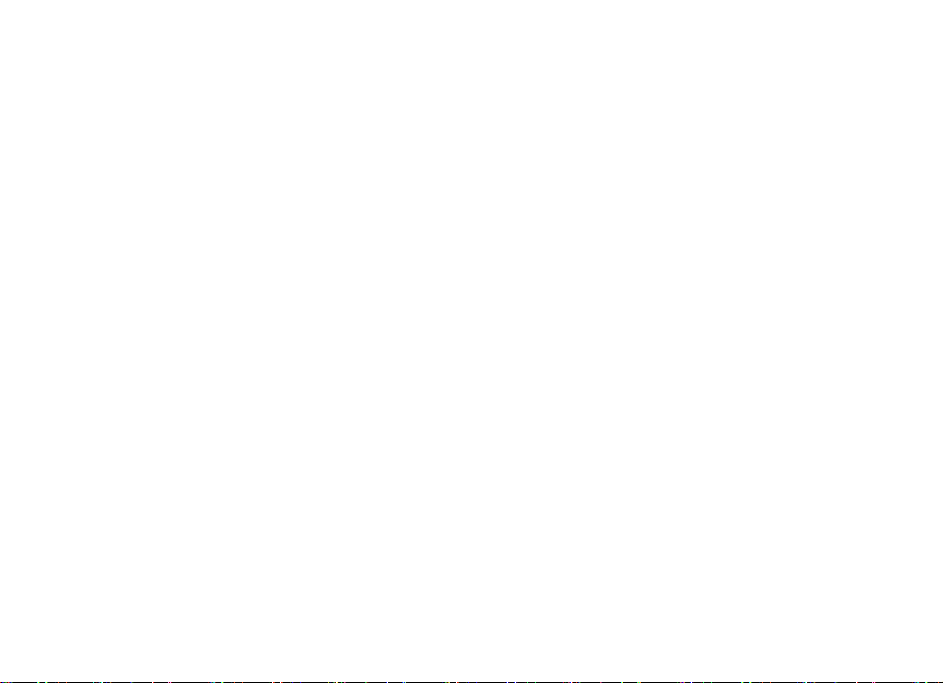
诺基亚 N91-2 用户手册
Copyright © 2006 Nokia. All rights reserved.
Page 2
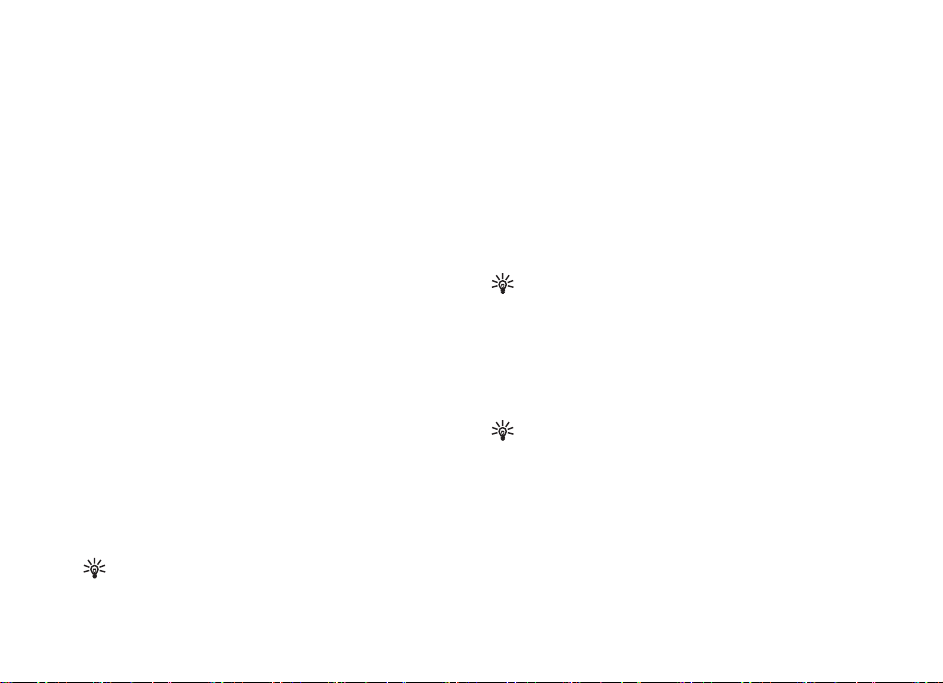
重要更新须知
本须知旨在为管理、同步和传送储存于设备存储器 [C:]
和硬盘 [E:] 中的内容提供指导。
本通知中的信息未在诺基亚 N91 《用户手册》印刷时及
时提供,本次更新对 《用户手册》和其他类似指导性
材料 ( 如果适用 ) 中的 “诺基亚 PC 套件”文字参考内
容进行了改写。
更新信息特别涉及 《用户手册》中如下章节的内容:
存储空间不足 - 释放存储空间、传送音乐、程序管理、
存储器 - 硬盘、多媒体资料和疑难解答中的 PC 套件备
份部分。
此文中的“诺基亚 PC 套件”指诺基亚 PC 套件中的全部
应用程序,包括 “诺基亚音乐管理员”。
使用 “文件管理”应用程序,可查看设备存储器和硬
盘存储空间。有关 “文件管理”的更多信息,请参见
《用户手册》。
名片夹、日历、简短笔记
设备存储器 [C:] 是名片夹、日历和笔记的默认存储
位置。
使用 “诺基亚 PC 套件”仅可管理同步和备份设备存储
器中的内容,如名片夹、日历和笔记。
提示!当 “诺基亚 PC 套件”运行时,请勿启动设
备上的应用程序 (如 “多媒体资料” )。
Copyright © 2006 Nokia. All rights reserved.
音乐、图像和视频片段
硬盘 [E:] 是音乐、图像和视频片段等内容的推荐存储
位置。
要管理硬盘 [E:] 上的内容 , 请使用传送模式媒体播放器
来管理音乐文件,使用数据传送来管理音乐、图像和视
频片段。有关如何使用以上传送模式的更多信息,请参
见 《用户手册》。
提示!在使用媒体播放器或数据传送模式时, PC
上的 “诺基亚 PC 套件”会在后台运行,而且当您
插入诺基亚 N91 并选择媒体播放器或数据传送模式
时,通常会显示一条信息 “诺基亚 PC 套件 - 诺基
亚 N91 以非兼容模式连接。 请从用户界面进行更
改”。 由于此条弹出信息仅适用于您欲使用 PC 套
件时,所以可以忽略。
提示!请不要使用 “诺基亚 PC 套件”备份硬盘
[E:]。 请使用其他适用于数据传送和媒体播放器模
式的同步和传送方式。
Page 3
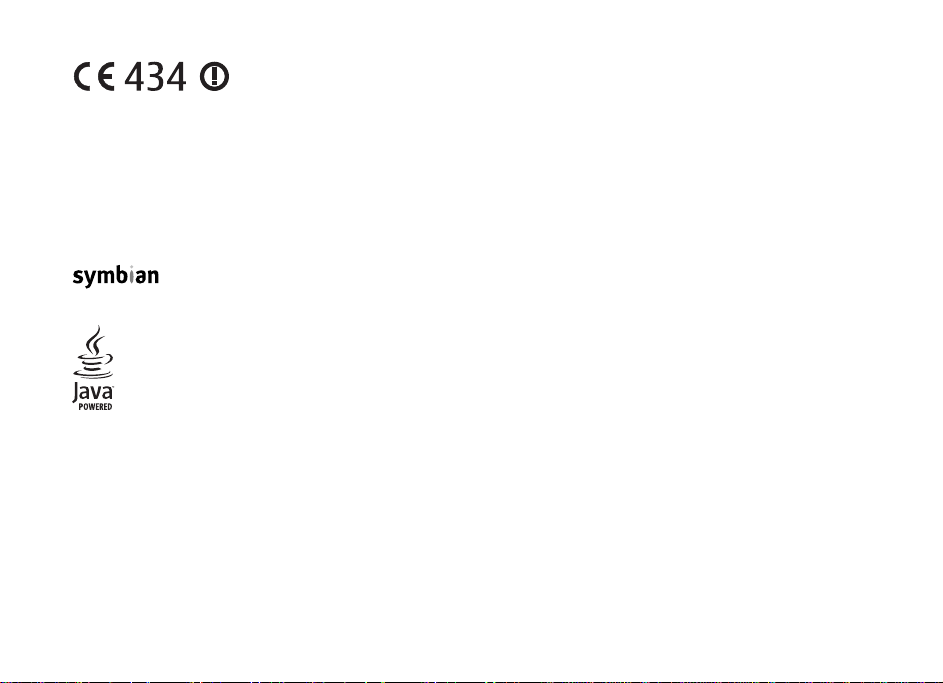
声明
我们诺基亚公司郑重声明产品 RM-43
符合指令 1999/5/EC 中的基本要求及
其他相关条款。此声明的全文可经由
http://www.nokia.com/phones/
declaration_of_conformity/ 找到。
版权所有 © 2006 诺基亚。保留所有权利。
在未经诺基亚事先书面许可的情况下,严禁以任何形式复制、传递、分发
和存储本文档中的任何内容。
诺基亚、 Nokia、 Nokia Connecting People、 Pop-Port 和 Visual Radio
(可视收音机) 是诺基亚公司的商标或注册商标。在本文档中提及的
其他产品或公司的名称可能是其各自所有者的商标或商名。
Nokia tune 是诺基亚公司的声音标志。
本产品所包含的部分软件已获得 Symbian Software Ltd 的许可证授权
© 1998-200(6)。 Symbian 和 Symbian 操作系统是 Symbian Ltd 的商标。
Java™ 和所有基于 Java 的标记均为 Sun Microsystems, Inc. 的商标或注册商
标。
Microsoft、Windows 和 Media Player 是 Microsoft Corporation 在美国和/或其
他国家/地区的注册商标或商标。
美国专利 5818437 号以及其他待定专利。 T9 文字输入软件版权所有
© 1997-2006。 Tegic Communications, Inc. 保留所有权利。
本产品已取得 MPEG-4 Visual Patent Portfolio License 的许可证授权,因此 (i)
当涉及由从事个人及非商业活动的用户以符合 MPEG-4 视频标准的编码方
式编码的信息时,可将本产品用于相关的个人及非商业用途,且 (ii) 当视
频内容由已取得 MPEG-4 许可证授权的视频内容供应商提供时,可将本产
品用于相关用途。对于任何其他用途,则不授予或默许任何许可证。有关
更多信息,包括与可能从 MPEG LA, LLC. 获得的优惠以及内部和商业使用
权相关的信息, 请访问 <http://www.mpegla.com>。
诺基亚遵循持续发展的策略。因此,诺基亚保留在不预先通知的情况下,
对本文档中描述的任何产品进行修改和改进的权利。
在任何情况下,诺基亚均不对任何数据或收入方面的损失,或任何特殊、
偶然、附带或间接损失承担责任,无论该损失由何种原因引起。
本文档的内容按 “现状”提供。除非适用的法律另有规定,否则不对本
文档的准确性、可靠性和内容做出任何类型的、明确或默许的保证,其中
包括但不限于对适销性和对具体用途的适用性的保证。诺基亚保留在不预
先通知的情况下随时修订或收回本文档的权利。
产品的供货情况可能因地区而异。请向邻近的诺基亚指定经销商查询。
出口控制
本设备可能包含受美国和其他国家或地区的出口法律和法规控制的商品、
技术或软件。严禁任何违反法律的转移行为。
Copyright © 2006 Nokia. All rights reserved.
i
Page 4
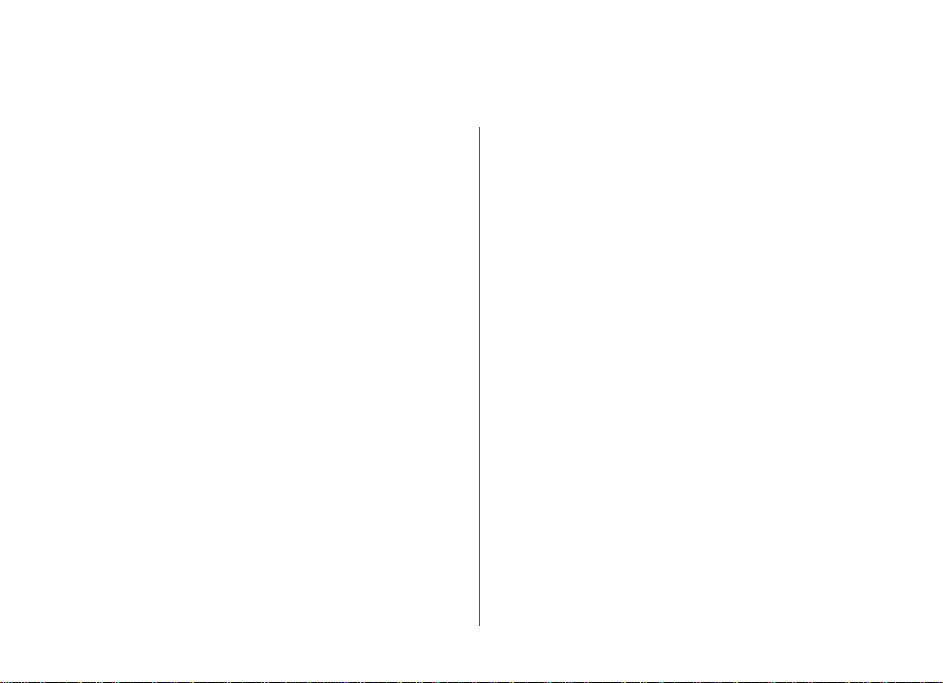
目录
安全事项................................................. viii
快速入门....................................................1
产品包中的配件 ................................................................. 1
插入 (U)SIM 卡和电池 ..................................................... 2
为电池充电 ...........................................................................3
开机.......................................................................................... 3
设置.......................................................................................... 4
基本使用方法和常用操作..............................................4
有用的快捷方式 ................................................................. 4
您的诺基亚 N91 8GB...............................6
硬盘驱动器 ...........................................................................6
查看存储空间的使用情况..............................................6
存储空间不足 - 请释放存储空间 ............................6
主要指示符号 ...................................................................... 7
通过网络提供的诺基亚技术
支持.......................................................................................... 8
帮助.......................................................................................... 8
教程.......................................................................................... 8
ii
时钟...........................................................................................9
时钟设置 .........................................................................9
世界时钟 .........................................................................9
音量及扬声器控制 .......................................................... 10
文件管理..............................................................................10
键盘锁 (按键保护)..................................................... 11
音乐播放器..............................................12
播放歌曲..............................................................................12
控制键...................................................................................12
指示符号..............................................................................13
播放模式..............................................................................13
随机播放 ......................................................................13
重复播放 ......................................................................13
修改声音..............................................................................13
均衡器 ...........................................................................13
修改均衡器预设 .......................................................13
音频设置 ......................................................................14
进入音乐商店 ............................................................ 14
音乐商店设置 ....................................................................14
Copyright © 2006 Nokia. All rights reserved.
Page 5
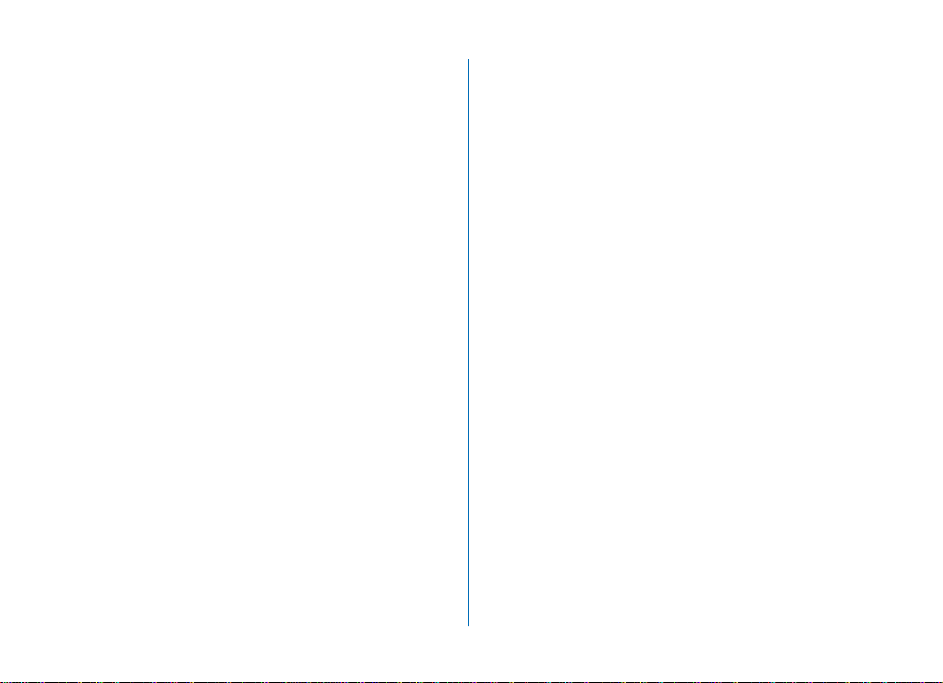
传送音乐 ..............................................................................14
从 PC 传送 ...................................................................15
音乐传送.......................................................................15
播放列表 ..............................................................................16
创建播放列表.............................................................16
向播放列表增加歌曲..............................................17
重排歌曲.......................................................................17
从播放列表中删除歌曲 .........................................17
将条目从视图增加到播放列表中 .....................17
播放列表详情.............................................................18
自动播放列表.............................................................18
可用选项 ..............................................................................18
仅在 “正在播放”视图中提供的选项 ..........19
重命名条目 .........................................................................19
查看和编辑歌曲详情......................................................19
音乐库详情 .........................................................................20
将歌曲设为铃声................................................................20
可视效果 ..............................................................................20
更改专辑插图 ....................................................................20
关于编码音频 ....................................................................20
比特率 ...........................................................................21
可变比特率..................................................................21
对设备进行个性化设置 ........................ 22
情景模式 - 设置铃声...................................................22
离线情景模式.............................................................22
更改手机屏幕的显示内容和风格............................. 23
当前待机模式 ....................................................................24
拨打电话 ..................................................25
语音通话.............................................................................. 25
进行会议通话 ............................................................ 26
使用单键拨号功能拨打电话...............................26
声控拨号 ......................................................................26
接听或拒绝接听来电 .....................................................27
呼叫等待 (网络服务).........................................27
语音通话中的选项...................................................28
名片夹 (通讯录).................................29
储存姓名和号码 ...............................................................29
默认号码和地址........................................................30
SIM 卡电话簿和 SIM 卡服务.....................................30
复制名片夹 .........................................................................30
为名片夹增加铃声 .......................................................... 31
创建名片分组 ....................................................................31
从名片分组中删除名片.........................................31
信息 ..........................................................32
编写和发送信息 ...............................................................33
接收彩信和电子邮件设置....................................35
收件箱 - 接收信息 .......................................................35
彩信 ................................................................................35
Copyright © 2006 Nokia. All rights reserved.
iii
Page 6
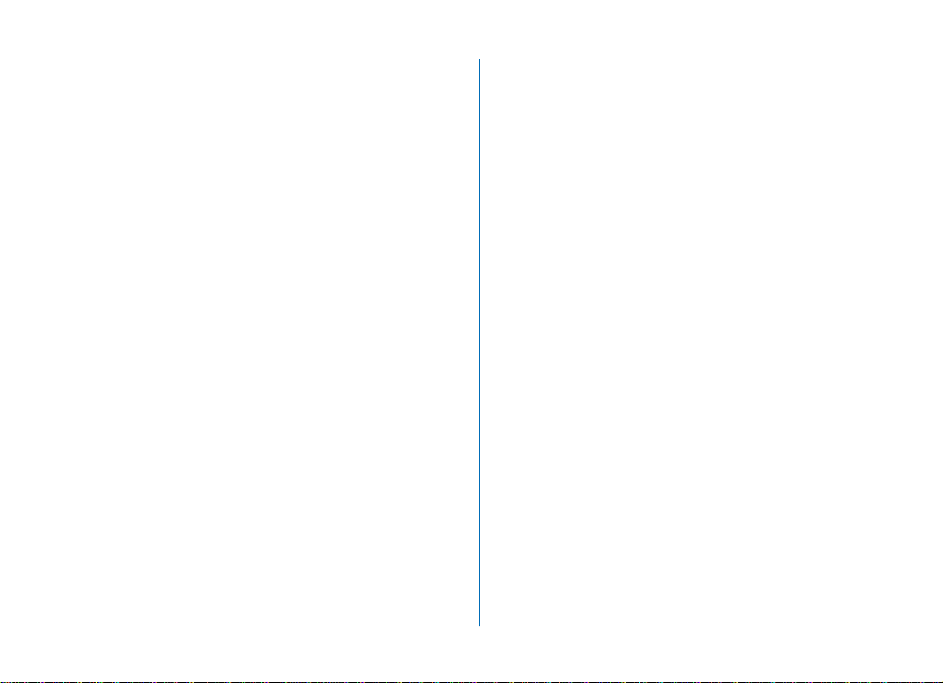
数据和设置
网络服务信息
我的文件夹
信箱........................................................................................36
打开信箱 ......................................................................37
提取电子邮件
自动提取电子邮件
删除电子邮件
与信箱断开连接
发件箱
查看 SIM
信息设置
文字信息
彩信 ................................................................................40
电子邮件
网络服务信息
广播信息 ......................................................................43
其他设置
..................................................................36
.............................................................36
.........................................................................36
.............................................................37
...................................................38
.............................................................38
........................................................38
- 等待发送的信息
卡内的信息.....................................................39
..............................................................................39
......................................................................40
......................................................................41
.............................................................43
......................................................................43
.........................................39
多媒体资料
查看图像和视频片段
演示文稿 ......................................................................49
文件夹 ...........................................................................49
音乐播放器
RealPlayer.........
播放视频
流式播放网上的直播内容:
接收 RealPlayer
Flash 播放器
整理 Flash 文件
播放 Flash 文件
录音器...................................................................................52
收音机
收听广播 ......................................................................53
查看可视内容
储存的电台 .................................................................54
设置................................................................................54
......................................................................... 48
..............................................49
......................................................................... 49
.......................
...................................................................... 50
........................................................................ 51
...................................................................................52
......................
..............................................50
设置
.........................................................51
.........................................................52
............................................................53
........................50
................................ 50
媒体应用程序
照相/摄像
iv
..........................................44
.........................................................................44
拍摄图像
取景窗口
有关拍摄优质照片的提示
录制视频片段
......................................................................44
......................................................................46
.............................................................47
....................................46
Copyright © 2006 Nokia.
输入文字
输入法指示符号
默认输入法
切换输入法
All rights reserved.
..................................................55
......................................................................... 55
......................................................................... 55
...............................................................55
Page 7
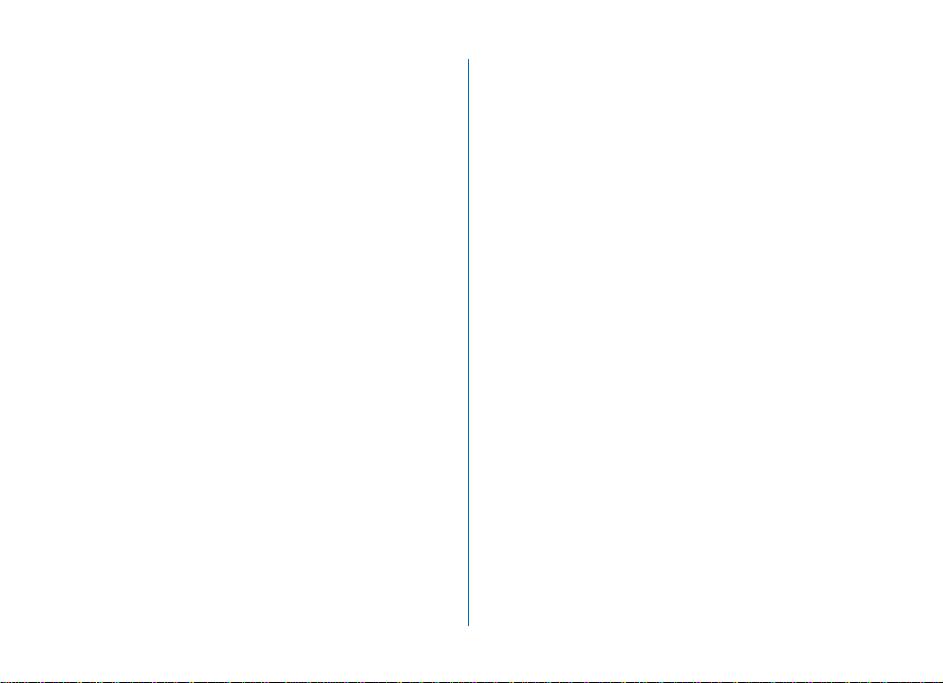
拼音输入法 .........................................................................55
使用拼音输入法........................................................55
拼音输入法示例:输入 “拼音”.....................56
笔画输入法 .........................................................................57
使用笔画输入法........................................................57
笔画输入法示例:输入 “你好”.....................58
在中文输入法下插入特殊字符和标点 ...................58
传统英文输入法................................................................58
预想英文输入法................................................................59
使用预想英文输入法的提示 ...............................60
输入复合词..................................................................60
关闭预想英文输入法..............................................60
复制文字 ..............................................................................60
我的助理 ................................................. 61
聊天室 - 聊天室 (聊天).........................................61
接收聊天室设置........................................................61
连接聊天室服务器...................................................61
修改聊天室设置........................................................62
搜索聊天室通话组和用户 ....................................62
加入聊天室通话组...................................................62
聊天 ................................................................................63
查看和启动会话........................................................63
聊天室联系人.............................................................64
管理聊天室通话组...................................................64
聊天室服务器设置...................................................65
按键通话 (网络服务).................................................66
定义按键通话接入点.............................................. 66
按键通话设置 ............................................................ 66
登录按键通话服务...................................................67
退出按键通话应用程序.........................................67
拨打一对一通话........................................................67
接听一对一通话........................................................68
进行组呼.............................................................................. 68
申请其他用户的登录状态............................................68
发送回叫请求 ....................................................................68
回复回叫请求 ............................................................ 68
频道........................................................................................68
创建您自己的频道...................................................68
与频道通话 .................................................................69
回复频道邀请 ....................................................................69
查看按键通话记录 .......................................................... 69
通讯记录.............................................................................. 70
最近通话 .....................................................................70
通话时间 ......................................................................70
分组数据 ......................................................................70
查看全部通讯事件...................................................70
诺基亚写 e 生活...............................................................71
在 PC 上安装 ..............................................................72
连接设备和 PC...........................................................72
复制内容 ......................................................................73
Copyright © 2006 Nokia. All rights reserved.
v
Page 8
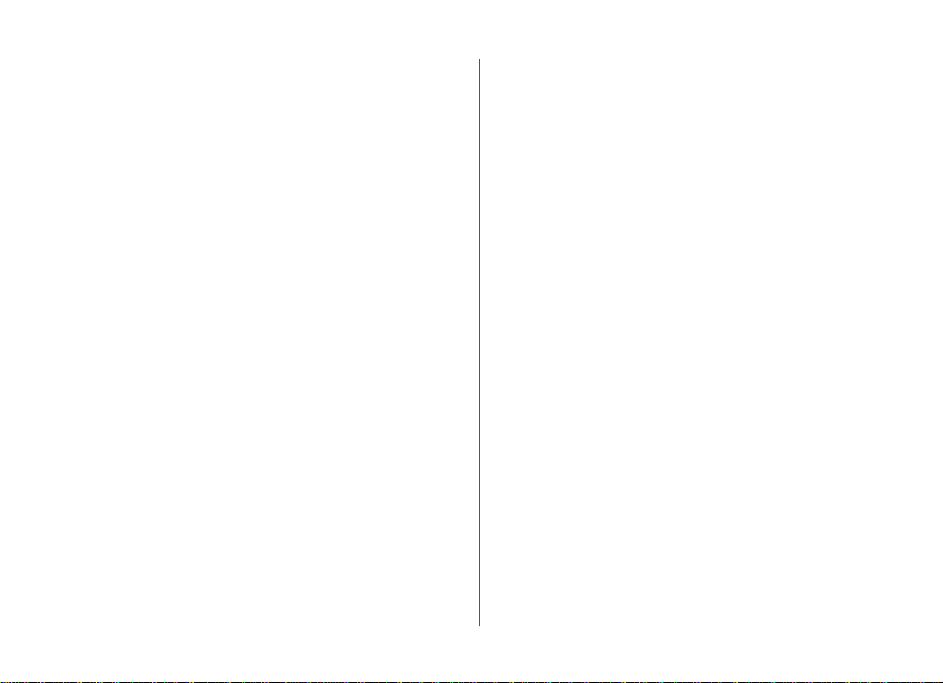
在网络上发布.............................................................73
从其他来源导入内容..............................................74
浏览流金岁月和我的最爱 ....................................74
更多信息 ......................................................................74
日历 ..........................................................75
创建日历项 .........................................................................75
设置日历闹铃 ....................................................................76
日历视图 ..............................................................................76
待办事项视图.............................................................76
删除日历项 .........................................................................77
日历设置 ..............................................................................77
农历........................................................................................77
办公工具..................................................78
计算器 ...................................................................................78
计算百分率..................................................................78
单位换算 ..............................................................................78
设置基本货币和汇率..............................................79
记事本 ...................................................................................79
互联网 ......................................................80
服务........................................................................................80
服务的接入点.............................................................80
书签视图 ......................................................................80
建立连接 ......................................................................81
浏览................................................................................ 82
下载和购买内容 .......................................................83
断开连接 ......................................................................84
服务的设置 .................................................................84
网络........................................................................................ 85
下载!...................................................................................85
连接功能..................................................86
蓝牙无线连接 ....................................................................86
设置................................................................................ 86
使用蓝牙连接发送数据.........................................87
配对设备 ......................................................................88
使用蓝牙连接接收数据.........................................89
关闭蓝牙连接 ............................................................ 89
数据线...................................................................................89
PC 连接 ................................................................................. 89
CD-ROM 光盘.............................................................90
将您的设备用作调制解调器............................... 90
连接管理..............................................................................90
数据连接 ......................................................................90
查看数据连接详情...................................................91
无线局域网......................................................................... 91
同步........................................................................................ 92
创建新的同步情景模式.........................................92
同步数据 ......................................................................93
vi
Copyright © 2006 Nokia. All rights reserved.
Page 9

设备管理
..............................................................................94
服务器情景模式设置
..............................................94
工具 ......................................................... 95
设置向导
设置 ........................................................................................96
定位 ..................................................................................... 106
标记 ..................................................................................... 107
声控命令 ...........................................................................107
..............................................................................95
电子邮件
按键通话
网络运营商
更多信息
手机 ................................................................................96
通话设置.......................................................................97
连接 ................................................................................98
日期和时间...............................................................102
安全性设置
安全模块
呼叫转接
呼叫限制
网络设置
增强型配件设置
.......................................................................95
.......................................................................95
..................................................................96
.......................................................................96
...............................................................102
.................................................................... 104
.................................................................... 105
.................................................................... 105
.................................................................... 105
.....................................................106
程序管理
存储器
数字版权管理
疑难解答
问答......................................................................................113
电池信息
充电和放电
诺基亚原厂电池鉴别说明
诺基亚原厂配件
电池......................................................................................119
维护和保养
重要的安全信息
............................................................................108
安装应用程序和软件
删除应用程序和软件
应用程序设置
- 硬盘 ...............................................................110
..............................................................................110
工具
..................................................................112
............................................108
............................................109
..........................................................110
............................................... 113
............................................... 116
.......................................................................116
..........
.........
.........
.......
.................................. 119
........................................... 120
.................................. 121
.......117
索引 ....................................................... 124
Copyright © 2006 Nokia.
All rights reserved.
vii
Page 10
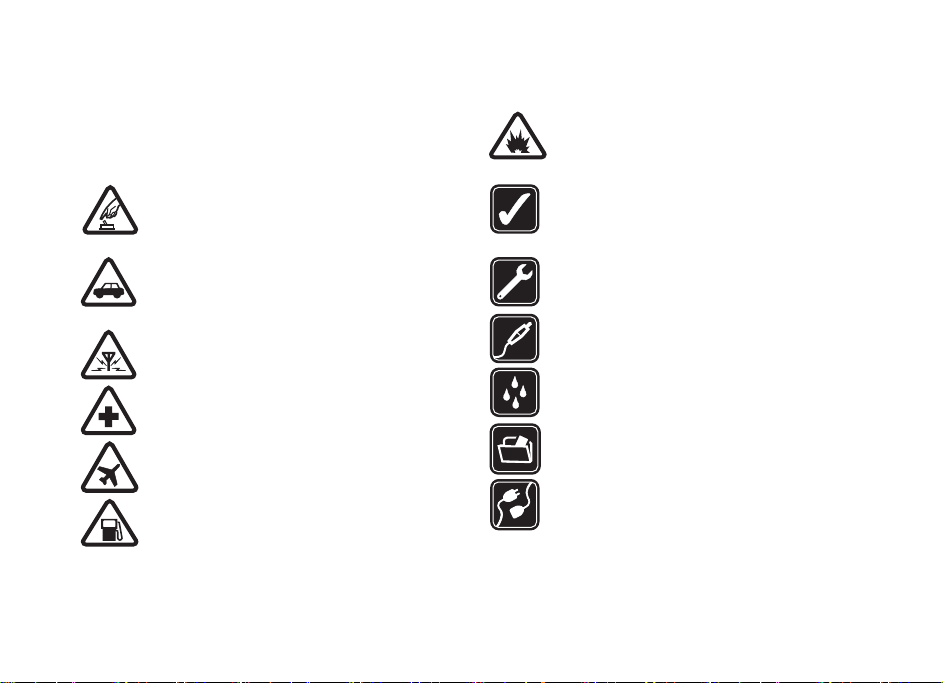
安全事项
请阅读这些简明的规则。不遵守这些规则可能会导
致危险或触犯法律。本用户手册中提供了有关安全
事项的更详细信息。
安全开机 当禁止使用无线设备或无线设
备的使用会引起干扰或危险时,请不要开
机。
首先要注意交通安全 请遵守当地的所有
相关法律法规。请尽量使用双手驾驶汽
车。驾车时应首要考虑交通安全。
干扰 所有的无线设备都可能受到干扰,
从而影响性能。
在医院里应关机 请遵守任何相关的限制
规定。在医疗设备附近时请关机。
在飞机上应关机 请遵守任何相关的限制
规定。无线设备会对飞机产生干扰。
加油时应关机 请勿在加油站内使用本设
备。在燃料或化学制品附近时请不要使用
本设备。
在爆破地点附近应关机 请遵守任何相关的
限制规定。请勿在进行爆破操作的地方使
用本设备。
合理的使用 如产品文档所述,仅可在正
常位置上使用本设备。如非必要,请勿接
触天线区域。
使用合格的维修服务 只有合格的维修人
员才可以安装或修理本产品。
配件和电池 只可使用经认可的配件和电
池。请勿连接不配套的产品。
防水性 您的设备不具备防水性能。请保
持其干燥。
制作备份 切记为所有重要的信息制作备
份或保留一份手写记录。
连接其他设备 连接其他设备时,请阅读
该设备的用户手册以获得详细的安全说
明。请勿连接不配套的产品。
viii
Copyright © 2006 Nokia. All rights reserved.
Page 11
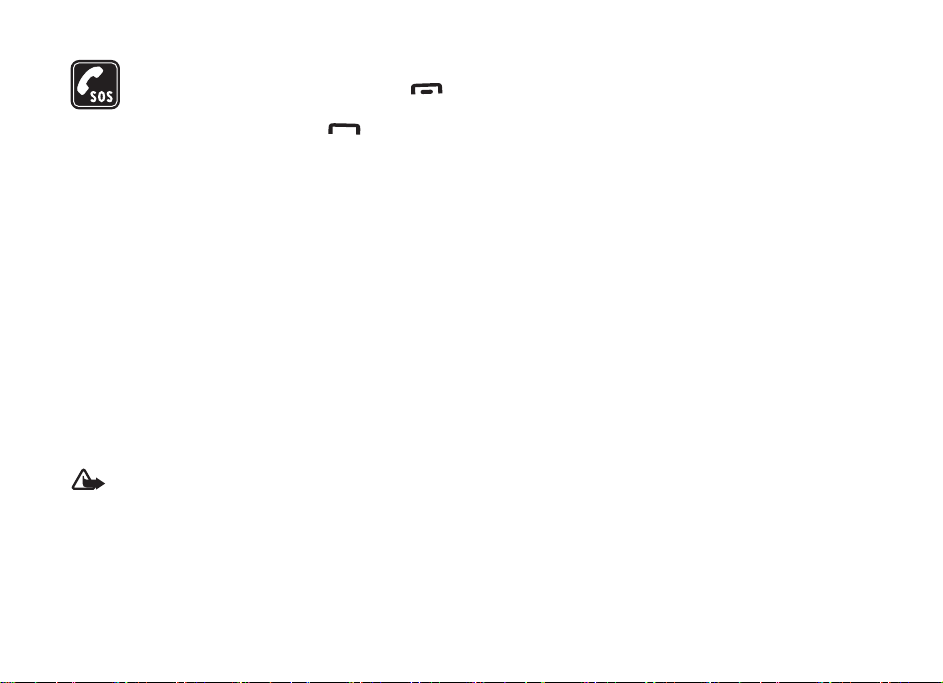
紧急呼叫 确保设备的电话功能已启动且
位于服务区内。根据需要,反复按
以清除屏幕内容并返回待机状态模式。
输入紧急号码,然后按 。告知您所
在的位置。未经允许,请不要挂断电话。
关于您的设备
本手册中所描述的无线设备经认可适用于 EGSM 900/
1800/1900 和 UMTS 2100 网络。有关网络的更多信
息,请向您的服务供应商咨询。
在使用本手机的各项功能时,请遵守各项法律法规
并尊重他人的隐私及合法权益。
您可能无法复制、修改、传送或转发一些受版权保
护的图像、音乐 (包括铃声)及其他多媒体内容。
在拍摄/录制及使用图像或视频片段时,请遵守各
项法律法规,并应尊重当地的习俗和他人的隐私及
合法权益。
警告:要使用本设备的各项功能 (闹钟除
外),必须先开机。当无线设备的使用可能引
起干扰或危险时,请不要开机。
网络服务
您必须向无线服务供应商申请开通必要的服务后方
可使用本设备。设备的许多功能能否实现则依赖于
无线网络的功能。并非在任何网络中都可以使用这
些网络服务,或者您可能需要先向服务供应商申请
开通必要的网络服务后方可使用。您的服务供应商
可能需要为您提供有关如何使用网络服务及其收费
标准的附加说明。有些网络可能制订了一些限制条
件,这会影响您使用网络服务的方式。例如,在有
些网络中,并不是所有与语言相关的字符和服务都
受支持。
您的服务供应商可能要求禁用或关闭设备的部分功
能。此时,这些功能将不会出现在设备功能表中。
您的设备可能已经过了特别配置。此类配置可能包
括功能表名称、功能表顺序和图标的更改。有关更
多信息,请向您的服务供应商咨询。
本设备支持基于 TCP/IP 协议的 WAP 2.0 协议
(HTTP 和 SSL)。本设备的部分功能,如彩信、
网络浏览、电子邮件,以及通过浏览器或彩信
下载内容等,都要求所用网络支持相关技术。
请向您的 SIM 卡销售商咨询是否提供了 SIM 卡服务
及其使用方法。 SIM 卡销售商可以是服务供应商、
网络运营商或其他销售商。
Copyright © 2006 Nokia. All rights reserved.
ix
Page 12
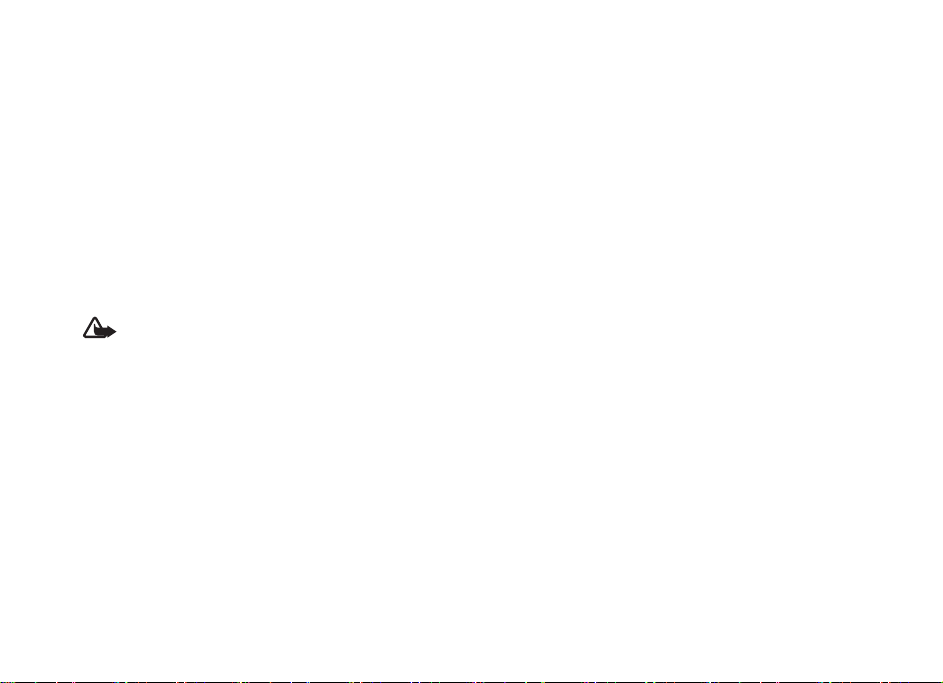
配件、电池和充电器
取出电池前,请务必关闭手机并断开手机与充电器
的连接。
关机之前取出电池可能会损坏硬盘驱动器。
使用任何充电器为本设备充电前,请先检查充电器
的型号。 可为本设备供电的充电器有 DC-4、 AC-3
和 AC-4,在与 CA-44 充电器适配器一起配合使用
时,也可由 AC-1、ACP-7、ACP-8、ACP-9、ACP-12、
LCH-8、 LCH-9 或 LCH-12 充电器供电。
本设备需使用 BL-5C 型电池。
警告:仅可使用经诺基亚认可,适用于此特
定型号设备的电池、充电器和配件。使用其
他类型的电池、充电器和配件可能违反对手
机的认可或保修条款,并可能导致危险。
有关认可配件的供货情况,请向您的经销商查询。
切断任何配件的电源时,应握住并拔出插头,
而不是拉扯电源线。
x
Copyright © 2006 Nokia. All rights reserved.
Page 13
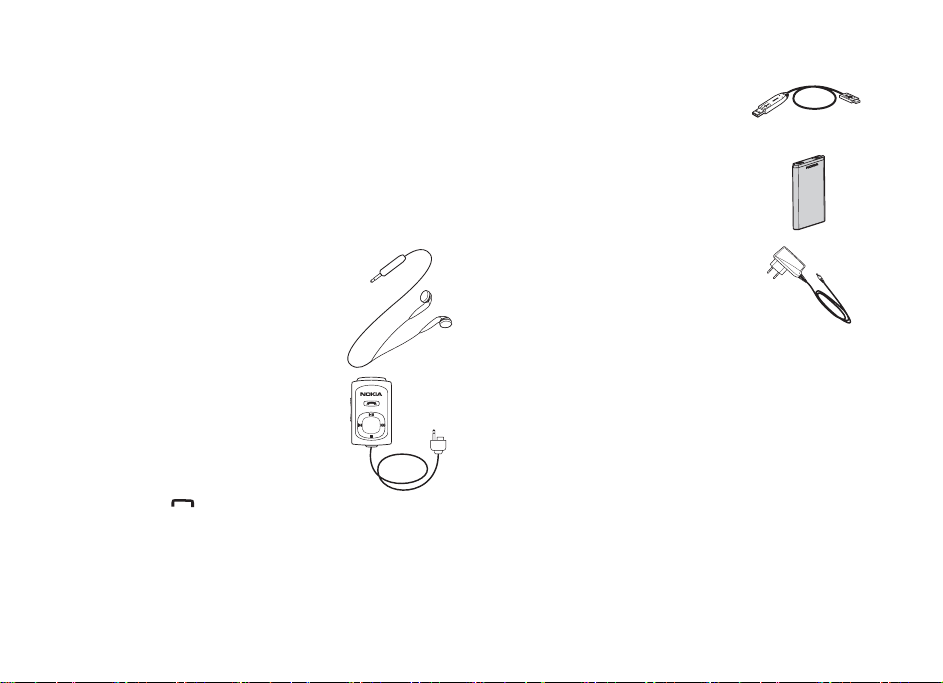
快速入门
产品包中的配件
型号: 诺基亚 N91-2
以下称为 “诺基亚 N91”。
3DKE-2 USB 小型 USB 数据线。
使用这根数据线,您可以将诺
基亚 N91 设备连接到兼容 PC
以传输音乐和其他文件。
4 充电电池 BL-5C
快速入门
1 耳机。 可连接到遥控器上,或直
接连接到您的诺基亚 N91 上。
2 遥控器 。
包括以下按钮:
• 用于控制音乐播放器的媒体
键
• 用于应答和结束手机通话的
手机键
• 用于调整音量的音量键,位于遥控器侧面
• 用于锁闭遥控键的锁定开关,位于遥控器的
侧面
Copyright © 2006 Nokia. All rights reserved.
5 旅行充电器 AC-4
1
Page 14
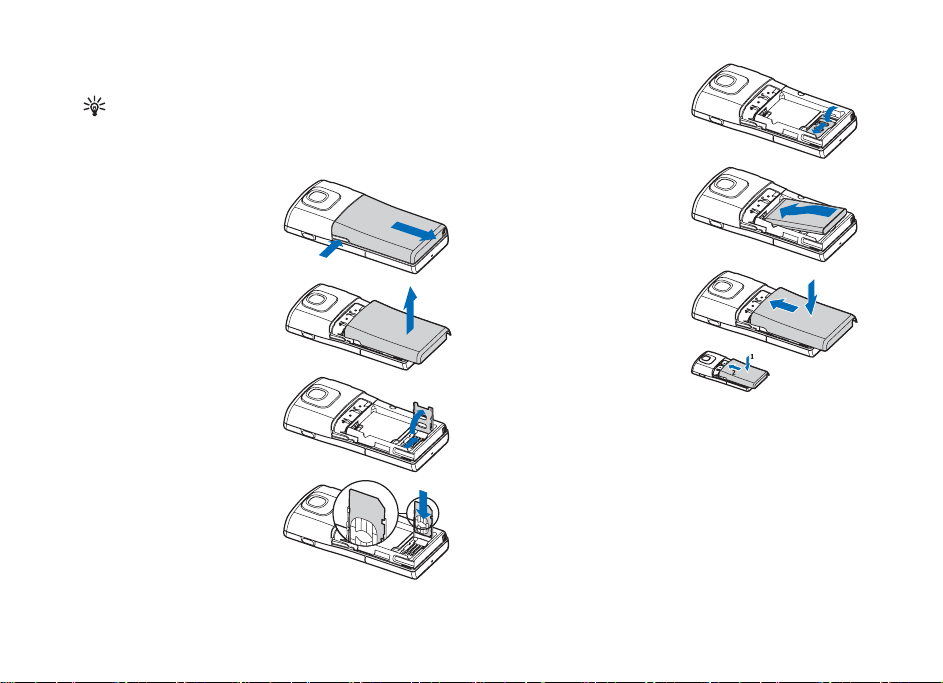
插入 (U)SIM 卡和电池
词汇: USIM 是 SIM 卡的增强版本,供 UMTS 手机
使用。
快速入门
将所有 SIM 卡放在小孩接触不到的地方。
1 让设备的背面朝向
您,按设备左边的释
放按钮,然后滑动机
盖。
2 抬起机盖。
3 要松开 (U)SIM 卡卡
夹,请向右滑动卡
夹,然后向上抬起卡
夹左端。
4 将 (U)SIM 卡插入卡
夹。确保 SIM 卡的
切角朝向卡夹的上
方,且卡上的金色
触点正对着手机的
相应触点 。
5 关闭卡夹,然后将
它滑回到左侧并锁
定到位。
6 插入电池。
7 重新盖好后盖。
2
Copyright © 2006 Nokia. All rights reserved.
Page 15
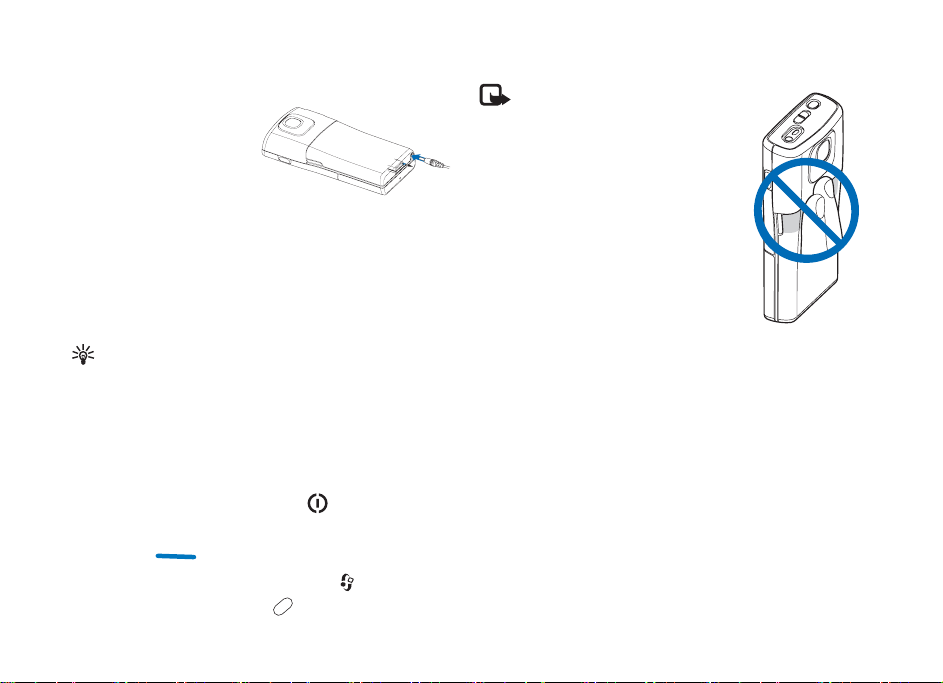
为电池充电
1 将兼容的充电器插
到交流电源插座上。
2 连接电源线和设备。
电池电量指示条开
始滚动。设备充电
时可正常使用。
如果电池电量已完全耗尽,则可能需要等待几分
钟才能看到充电指示条。
3 当电池完全充电后,指示条停止滚动。此时,
请先断开充电器与设备的连接,再从插座上拔
出充电器。
提示!您也可以使用台式充电座来给电池充电:
将充电器连接到墙壁电源插座,将电源线连接到
台式充电座,然后将您的诺基亚 N91 设备放到台
式充电座上
开机
1 按住位于设备顶端的电源键 ()。
2 如果设备要求输入 (U)PIN 码或锁码,请输入,
然后按 ()。锁码的原厂设定为 12345。
3 要打开功能表,请按设备右侧的 功能表键。
要使用音乐功能,请按 音乐访问键。
您的设备有两根内置天线。
注意:和使用任何其它无线
电发射设备一样,当设备处于
开机状态时,如无必要,请勿
接触任何一根天线。否则会影
响通话效果,还会使设备在高
出所需能量级别的状态下工作。
在手机通话过程中,请不要接
触天线区域,这样可更好地发
挥天线性能,并有益于延长电
池的使用寿命。
当您首次开机时,设备可能会
要求您设置以下信息:选择当前
城市:、时间:和日期:。 可使用导航键和数字
键进行设置。您可以输入所需城市名称的前几个
字以查找城市。选定城市还会决定设备时钟选用
的时区。
您的服务供应商可能要求禁用或关闭设备的部分功
能。此时,这些功能将不会出现在设备功能表中。
您的设备可能已经过了特别配置。此配置可能包括
对功能表名称、功能表顺序和图标的更改。有关更
多信息,请向您的服务供应商咨询。
快速入门
Copyright © 2006 Nokia. All rights reserved.
3
Page 16

设置
通常,您的诺基亚 N91 设备已根据服务供应商或网
络运营商的信息在设备中自动配置了彩信、 GPRS、
流媒体及互联网设置。
快速入门
有关更多信息,请参见第 86 页的 “连接功能”。
基本使用方法和常用操作
手机通话
• 如果要拨打电话,请打开滑盖,输入电话号码,
然后按 。
• 要给您的通讯录中的某人打电话,请在待机状态
视图下按 ,然后选择名片夹。选择联系人,
然后按 。
• 要接听电话,请打开滑盖或按 。
• 按遥控器上的 可接听来电或结束正在进行
的通话。 在待机状态模式下长按此键可启动声控
拨号。
关闭设备的声音
1 按电源键 。
2 从列表中选择无声。
发送一项内容
• 在应用程序中,选择选项 > 发送 (如果可用),
然后选择发送方法。
有用的快捷方式
使用快捷方式可更快更高效地发挥设备的作用。
用户手册中对应的部分有对这些功能更详细的介
绍。
拍摄照片或录制视频时的快捷方式
• 要放大和缩小,请向上或向下按导航键。
• 要发送您刚拍好的照片,请按 。
编辑文字和列表
• 要标记列表中的内容,请滚动到该项,然后同时
按 和导航键。
• 要标记列表中连续的项目,请按住 ,同时向
上或向下移动导航键。要结束选择,请依次放开
导航键和 。
• 复制和粘贴文字:按住 可选择字词。 同时,
移动导航键可突出显示文字。要将文字复制到剪
贴板,可在按住 的同时,选择复制。要在文
档中插入文字,请按住 ,然后选择粘贴。
待机状态
• 要在打开的应用程序之间切换,请按住 ,然后
选择某个应用程序。当存储空间不足时,手机可
能会关闭一些应用程序。手机会在应用程序关闭
前储存所有尚未储存的数据。
• 要打开 “音乐播放器”,请按 。
4
Copyright © 2006 Nokia. All rights reserved.
Page 17
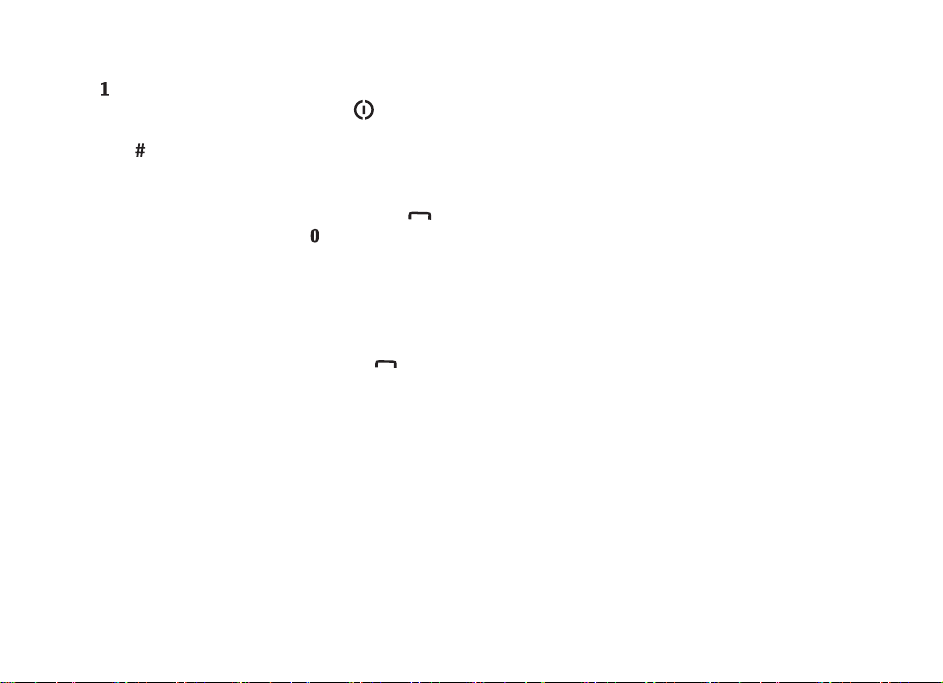
• 要呼叫您的语音信箱 (网络服务),请按住
。
• 要切换情景模式,请按设备顶端的 电源键,
然后选择一个情景模式。
• 按住 可在标准和无声情景模式之间切换。
如果您有两个电话号码,则此操作将在两个
号码间切换。
• 要打开最近拨过的电话号码的列表,请按 。
• 要与服务建立连接,请按住 。详情参见
第 80 页的 “互联网”。
有关更多可在待机状态模式下使用的快捷方式,请
参见 《用户手册》中第 24 页的 “当前待机模式”。
信息
• 信息编写完之后,如果要发送,请按 。
快速入门
Copyright © 2006 Nokia. All rights reserved.
5
Page 18
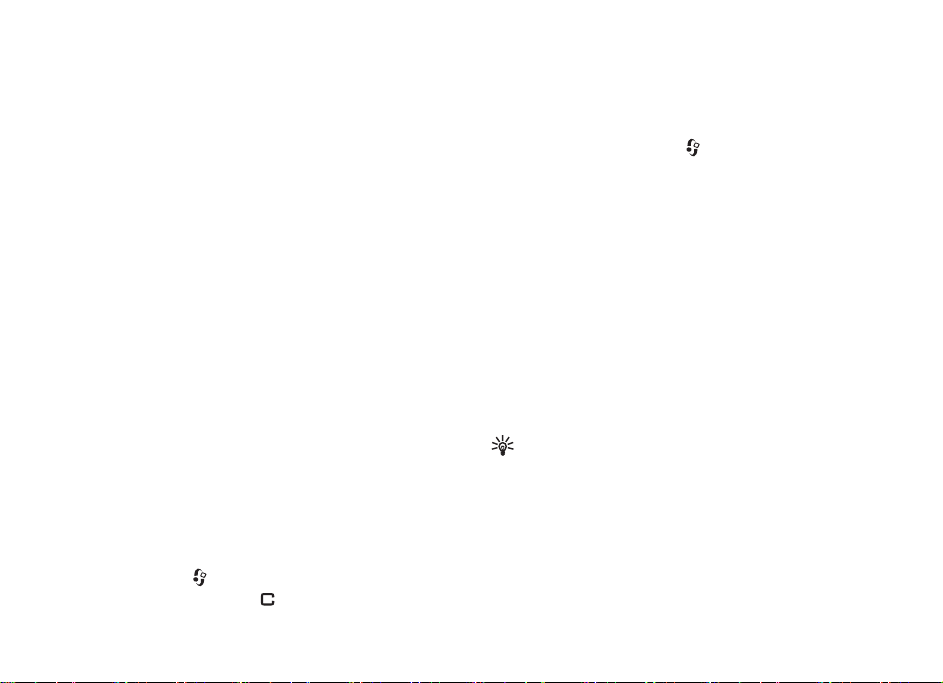
您的诺基亚 N91 8GB
祝贺您购买了诺基亚 N91。 它具备立体声音效,能
存储多达 6000 首歌曲,能以 “空中传送”方式下载
音乐,可访问您的音乐收藏,并且具备 Wi-Fi 和 200
万像素照相/摄像机的智能手机功能。
硬盘驱动器
您的诺基亚 N91 8GB
您的设备配备了一个 8GB 的硬盘驱动器,从而提供
了高存储容量,以便存储不同类型的文件。 如果操
作温度过低或过高、设备跌落,或者后盖被取下,
设备中的感应器就可能会停止运行硬盘驱动器。 硬
盘驱动器是易碎组件,须轻拿轻放。 所有由震动、
振颤、碰撞、摔落或设备误操作,以及温度过高或
过低、受潮和沾上液体等造成的影响,都可能会导
致硬盘驱动器出现故障,造成数据丢失或损坏。
在设备处于开机状态时,请不要取下后盖。
查看存储空间的使用情况
使应用程序在后台运行会加速消耗电池的电量,
缩短电池的使用寿命。 要关闭正在后台运行的应用
程序,请按住 以显示打开的应用程序,然后滚
动至所需应用程序,按 ,并选择是进行确认。
6
Copyright © 2006 Nokia. All rights reserved.
要查看您在设备中有何种数据以及各种数据类型占
用了多少存储空间,请按 ,然后选择工具 > 硬
盘。选择选项 > 存储详情,然后向下滚动至可用存
储空间,即可查看设备中的可用存储空间。
存储空间不足 - 请释放存储 空间
如果存储空间不足,设备会通知您。当浏览器打开
时,如果设备存储空间开始不足,则浏览器会自动
关闭以释放部分存储空间。
要释放设备存储空间,请在文件管理中将数据传送
到硬盘。 标记要移动的文件,选择选项 > 移至文件
夹 > 硬盘,然后选择一个文件夹。
提示!要释放设备中的存储空间,请使用诺基
亚 PC 套件中提供的图像存储 (Image Store) 将图
像和视频片段传送到兼容 PC。请参见销售包装
内提供的 CD-ROM 光盘。
要删除数据以释放存储空间,请使用文件管理或进
入相应的应用程序。例如,您可以删除以下数据:
• 信息中收件箱、草稿和发出的信息文件夹中的
信息
Page 19
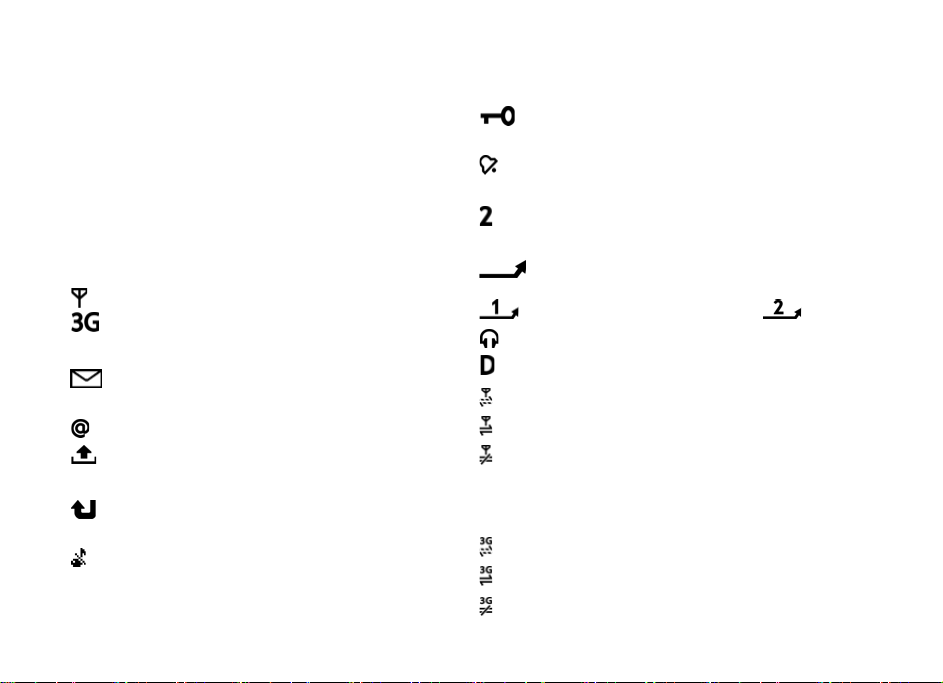
• 设备存储器中已提取的电子邮件
• 已存的网页
• 已存的图像、视频片段或声音文件
• 名片信息
• 日历备忘
• 下载的应用程序。另请参见第 108 页的
“程序管理”。
• 其他您不再需要的数据
主要指示符号
- 手机位于 GSM 网络服务区内。
(网络服务)- 手机正在 UMTS 网络中使用。
请参见第 105 页的 “网络设置”。
- 您信息中的收件箱文件夹中有一条或多条未
读短信息。
- 您的远程信箱中收到了新电子邮件。
- 在发件箱文件夹中有等待发送的信息。
请参见第 39 页的 “发件箱 - 等待发送的信息”。
- 您有未接来电。请参见第 25 页的
“语音通话”。
- 若将铃声类型设置为无声,并将信息提示音、
聊天室提示音和电子邮件提示音设置为关,则会显
示此指示符号。请参见第 22 页的
“情景模式 - 设置铃声”。
- 设备键盘已锁。请参见第 11 页的
“键盘锁 (按键保护)”。
-
已设置了时钟闹铃。请参见第 9 页的
“时钟”。
- 当前正在使用第二个电话号码。请参见
第 97 页的 “通话设置”。
- 所有来电均会被转接至另一号码。如果您
有两个电话号码,则第一个号码的转接指示符号是
,第二个号码的转接指示符号是 。
- 已将耳机连接至手机。
- 数据通话已建立。
- 可以使用 GPRS 或 EDGE 分组数据连接。
- GPRS 或 EDGE 分组数据连接已建立。
- GPRS 或 EDGE 分组数据连接被保留。 显示这些
图标,而不显示信号强度指示符号 (在待机状态模
式下显示在左上角)。请参见第 98 页的 “GSM 和
UMTS 网络中的分组数据连接”。
- 可以使用 UMTS 分组数据连接。
- 已建立 UMTS 分组数据连接。
- UMTS 分组数据连接被保留。
您的诺基亚 N91 8GB
Copyright © 2006 Nokia. All rights reserved.
7
Page 20
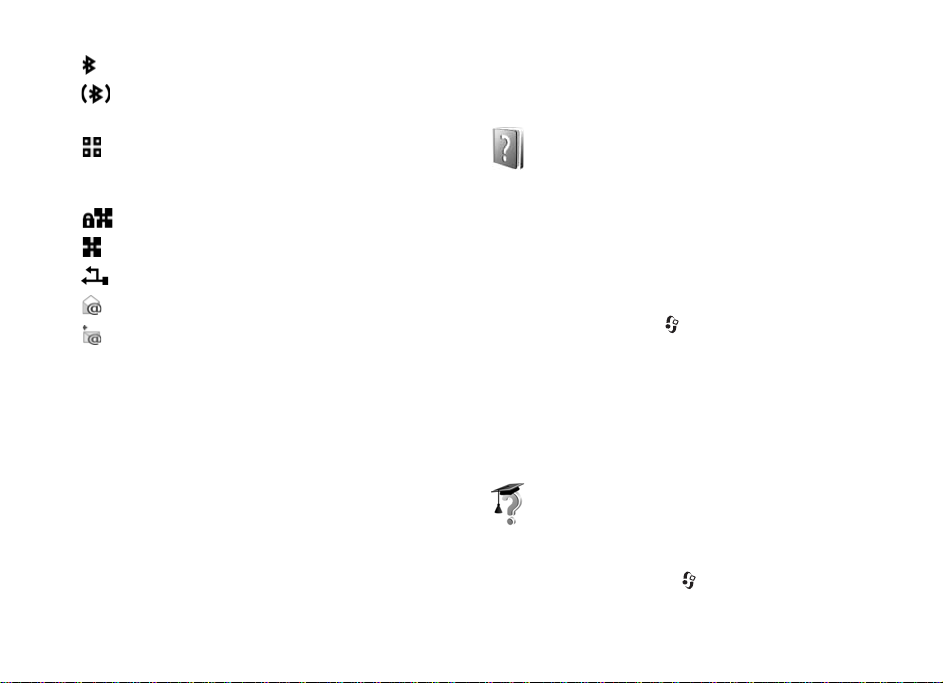
- 蓝牙连接功能已开。
- 正在使用蓝牙连接传送数据。请参见
第 86 页的 “蓝牙无线连接”。
- 您已经将设备设置为扫描无线局域网,而且
有一个无线局域网可供使用。请参见第 91 页的
“无线局域网”。
- 在已加密的网络中建立了无线局域网连接。
- 在未加密的网络中建立了无线局域网连接。
您的诺基亚 N91 8GB
- USB 连接已建立。
- 有一封已读电子邮件正等待您提取至手机。
- 有一封未读电子邮件正等待您提取至手机。
通过网络提供的诺基亚技术 支持
有关本 《用户手册》的最新版本、附加信息、
可下载内容和与您的诺基亚产品相关的服务,请访
问 www.nokia-asia.com/N91WCDMA_8GB/support 或当
地的诺基亚网站。
在网站上,您可以获得有关使用诺基亚产品和服务
的信息。 如果您需要联系客户服务部门,请查阅当
地诺基亚联系中心的列表,网址是:www.nokia.com/
customerservice。
有关维修服务,请咨询离您最近的诺基亚服务中
心,网址是:www.nokia-asia.com/repair。
帮助
您的设备支持联机帮助功能。您可以从应用程序或
主功能表进入帮助。
要在某个应用程序打开时,从当前视图进入帮助,
请选择选项 > 帮助。
要在阅读帮助信息时,在帮助与在后台打开的应用
程序之间切换,请按住 。
要从主功能表打开帮助,请选择工具 > 帮助。 选择
所需的应用程序以查看帮助主题。要使用关键词搜
索帮助主题,请选择选项 > 以关键词搜索。
当您阅读帮助主题时,要查看其他相关主题,请左
右滚动导航键。
教程
本教程将为您提供有关设备某些功能的信息。 要在
功能表中访问教程,请按 ,然后选择我的助理 >
教程以及您要查看的部分。
8
Copyright © 2006 Nokia. All rights reserved.
Page 21
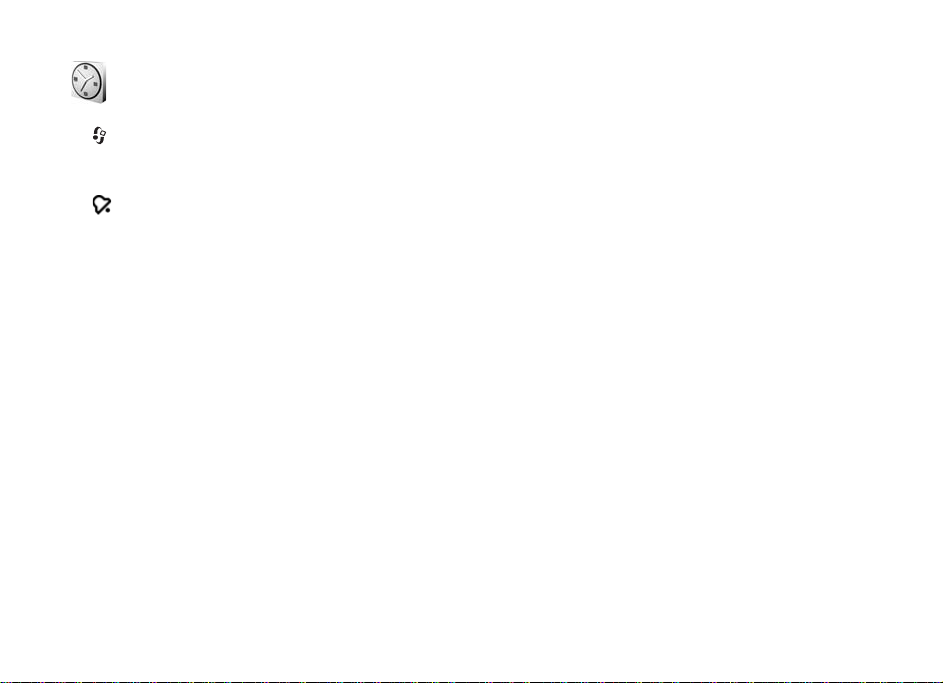
时钟
按 ,然后选择我的助理 > 时钟。
要设置新闹铃,请选择选项 > 设定闹铃。输入闹铃
时间,然后选择确认。闹铃设置启动后,会显示符
号 。
要关闭闹铃,请选择停止。当闹铃响起时,选择重
响可使闹铃暂停五分钟。五分钟后闹铃会再次响
起。您最多可使闹铃重响五次。
如果闹铃时间到而设备尚未开机,则设备会自行开
机并响闹铃。若选择停止,则设备会询问您是否需
要开机以拨打或接听电话。选择否可关机,选择是
即可开机。当无线设备的使用可能引起干扰或危险
时,请不要选择是。
要取消闹铃,请选择时钟 > 选项 > 删除闹铃。
时钟设置
要更改时钟设置,请选择时钟 > 选项 > 设置。
要更改在待机状态下显示的时钟类型,请向下滚
动,然后选择时钟显示类型 > 指针时钟或数字
时钟。
要允许无线网络自动更新手机内的时间、日期及时
区信息 (网络服务),请向下滚动,然后选择网络
运营商时间 > 自动更新。要使网络运营商时间设置
生效,须重新启动手机。
要更改闹铃铃声,请向下滚动,然后选择时钟闹铃
铃声。
世界时钟
打开时钟,向右滚动导航键可打开世界时钟视图。
在世界时钟视图内,您可以查看不同城市的时间。
要在列表中增加城市,请选择选项 > 增加城市。
输入所需城市名称的前几个字。搜索栏会自动出
现,并显示与输入的内容相匹配的城市。选择所需
城市。您最多可以在列表中增加 15 个城市。
要设置您当前所在的城市,请滚动至所需城市,
然后选择选项 > 当前城市。该城市会显示在时钟
主视图内,且手机的时间会根据选择的城市作相应
更改。请查看时间是否正确,以及与您的时区是否
相符。
您的诺基亚 N91 8GB
Copyright © 2006 Nokia. All rights reserved.
9
Page 22

音量及扬声器控制
要在通话期间或播放声音片段时提高或降低音量,
请按住设备左侧的 或 。
如果使用内置扬声器,您在通话时就无需将手机放
在耳边,可将其置于相对较远的位置,例如放在一
旁的桌子上。在默认情况下,当您打开声音应用程
序时,扬声器会自动启动。
警告:欣赏音乐时最好用中等适度音量。持续
您的诺基亚 N91 8GB
使用过高音量可能会损害您的听力。因为扬声
器的音量可能很大,所以在使用扬声器时,
请不要把设备放在耳边。
要找到扬声器的位置,请参见 《快速入门》中对手
机按键和各组成部分的说明。
要在通话过程中使用扬声器,请在通话开始后选择
选项 > 启动扬声器。
要在通话期间或播放声音文件时关闭扬声器,请选
择选项 > 启动手机听筒。
在将诺基亚原装耳机以外的设备连接到诺基亚 N91
的耳机插孔之前,请将音量调整到一半以下,以防
止声音失真或损坏外接设备。然后可以将音量重新
调整到合适的大小。
对于部分耳机,您只能使用耳机的音量键调节音
量。 如果使用设备的音量键,则只有在您拔除耳机
后音量才会更改。
文件管理
手机的许多功能都需要使用存储空间来储存数据。
这些功能包括名片夹、信息、图像、铃声、日历和
待办事项、文档,以及下载的应用程序。可用存储
空间的大小依赖于手机存储器中已储存的数据量。
要在设备存储器或硬盘中浏览文件和文件夹,请按
,然后选择工具 > 文件管理。向右滚动可查看硬
盘内容。
要将文件移动或复制至文件夹,请同时按 和导
航键以标记某个文件,然后选择选项 > 移至文件夹
或复制至文件夹。
可以直接从 “文件管理”中打开许多不同格式的文
件。 但是,要使用文件的全部功能,应在相应的应
用程序而不是在 “文件管理”中打开文件。
10
Copyright © 2006 Nokia. All rights reserved.
Page 23
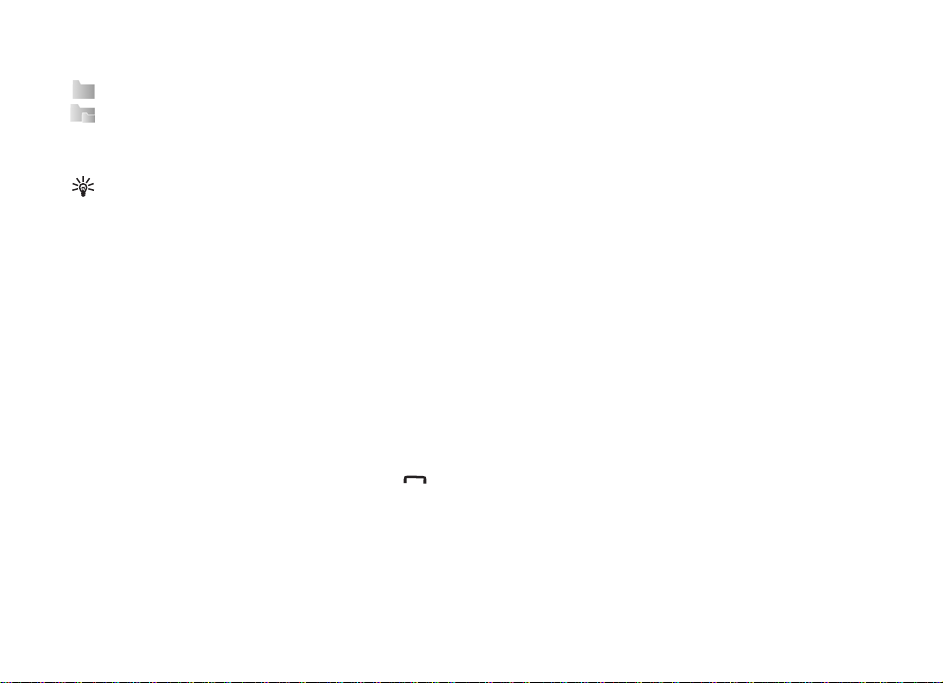
文件管理中的图标:
文件夹
带有子文件夹的文件夹
要查看文件,请选择选项 > 查找,选择搜索位置并
输入与文件名匹配的文字。
提示! 您可以使用诺基亚 PC 套件中提供的诺
基亚手机浏览器来查看手机的设备存储器和硬
盘中的内容。请参见销售包装内提供的
CD-ROM 光盘。
键盘锁 (按键保护)
锁定键盘:向左移动位于设备顶部电源键旁边的锁
定开关。 当您在滑盖关闭的情况下移动开关后,所
有按键都会被锁定。打开滑盖后,所有键均为启动
状态。
解锁键盘: 向右移动开关。
当键盘锁定时,可能仍能拨打在手机中固有的官方
紧急电话号码。输入紧急电话号码,然后按 。
您的诺基亚 N91 8GB
Copyright © 2006 Nokia. All rights reserved.
11
Page 24
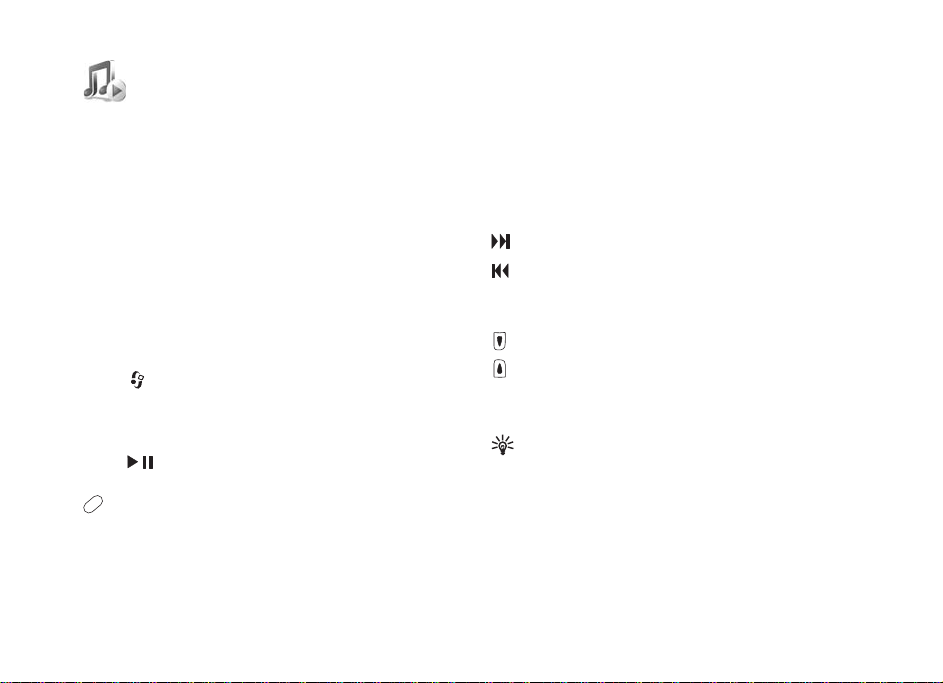
音乐播放器
音乐播放器支持具有扩展名 AAC、 AAC+、 eAAC+、
MP3、 WMA、 MP4、 M4A 和 DCF 的文件。音乐播放
音乐播放器
器不一定支持文件格式的所有功能,也不一定支持
这些文件格式的所有版本。
有关播放器的更多信息,请选择选项 > 帮助,
查看与上下文相关的联机帮助。
您可能无法复制、修改、传送或转发一些受版权保
护的图像、音乐 (包括铃声)及其他内容。
播放歌曲
1 按 ,然后选择音乐。
2 推动导航键浏览到首选的歌曲、音乐家或其他类
别,然后按导航键打开类别列表。
3 按 播放/暂停键播放所选歌曲或歌曲列表。
要从其他视图打开播放器的正在播放视图,请按
个键。
12
要在正在播放视图中选择更多音乐进行播放,
请选择选项 > 进入音乐功能表。
控制键
- 按一下可转到下一首歌。按住可快进。
- 按一下可返回歌曲开头。 要跳到上一首歌,
请在开始播放当前歌曲后两秒钟内按一下该键。
要使歌曲快倒,请按住该键。
- 按该键可降低音量。 它位于设备左侧。
- 按该键可提高音量。 它位于设备左侧。
要锁定设备上的所有键,请滑动设备顶部的锁定
开关。
提示!也可以使用遥控器上的键控制设备。
遥控器侧面的锁定开关只锁定遥控器上的键。
音乐访问键。 要返回上一视图,请再按一下这
Copyright © 2006 Nokia. All rights reserved.
Page 25
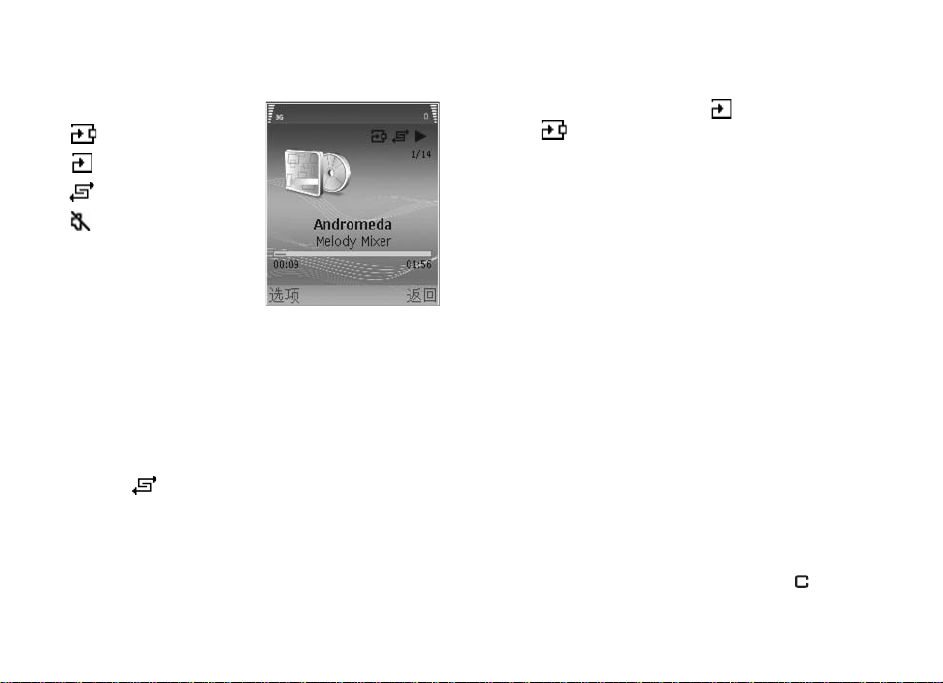
指示符号
音乐播放器中的图标:
- 重复一首曲目
- 重复所有曲目
- 打开随机播放
- 扬声器静音
(在音量弹出窗口中显
示)
播放模式
随机播放
1 要打开或关闭随机播放,请选择选项 > 无序播
放。
2 选择关或开,正在播放视图即会显示。根据您所
选的选项,屏幕右上角将出现或不出现无序播放
图标 。
重复播放
1 要重复播放当前歌曲、所有歌曲或关闭重复播
放,请选择选项 > 重复播放。
2 选择关、全部或重复播放歌曲,正在播放视图即
会显示。根据您所选的选项,屏幕右上角将出现
或不出现重复所有歌曲图标 或重复一首歌曲
图标 。
修改声音
均衡器
要修改音乐播放的效果,请选择选项 > 均衡器。
要使用预设的一种均衡器设置,请用导航键将其选
中,然后选择启动。 每种预设在 8 波段图形均衡器
上都有不同的设置。
修改均衡器预设
1 要新建预设,请选择选项 > 新预设。 要修改现有
预设,请选择选项 > 编辑。
2 要调整频率设置,请向左或向右推动导航键选择
低、中、高频,向上或向下推动导航键以增大或
减小所选频段的音量。
3 要将这些设置重设为其原值,请选择选项 > 重设
为默认值。
要删除预设,请滚动至所需预设,然后按 。
无法删除默认预设。
音乐播放器
Copyright © 2006 Nokia. All rights reserved.
13
Page 26
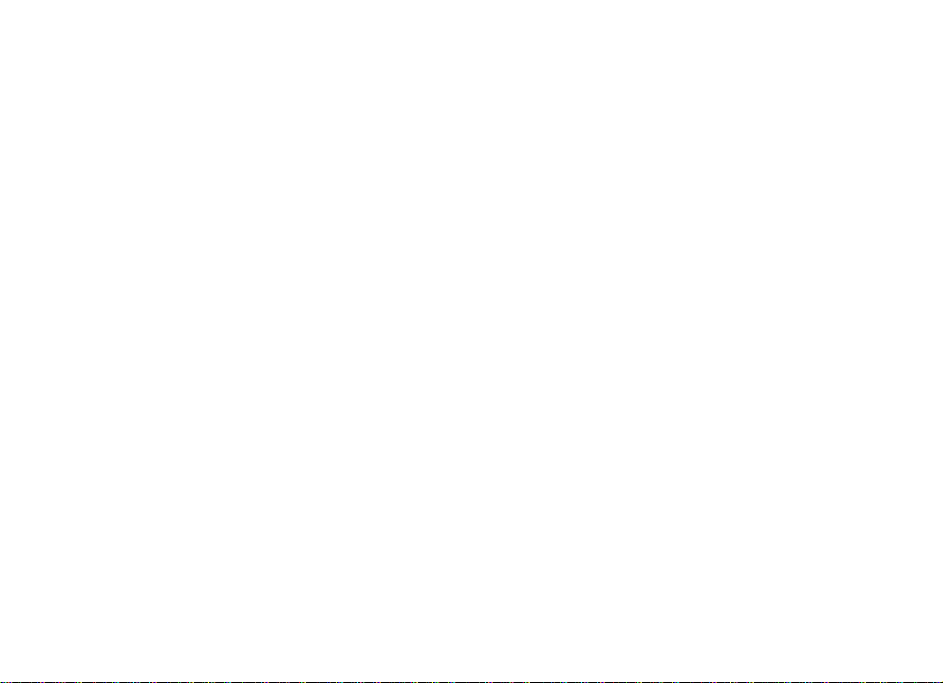
音频设置
要要修改平衡和立体图像或者要增强低音效果,
请选择选项 > 音频设置。
进入音乐商店
音乐播放器
1 在音乐功能表中,选择选项 > 进入音乐商店。
(如果尚未定义音乐服务网址,则不能使用此选
项。请参见第 14 页的 “音乐商店设置”。)
2 可从屏幕上选择相应的选项,以搜索、浏览或选
择铃声。
音乐商店设置
设备中也可能已预设了这些设置,并且您无法对它
们进行编辑。
必须具备有效的互联网连接才能使用此项服务。
有关更多详情,请参见第 99 页的 “接入点”。
能否使用音乐商店设置及其显示效果可能有所不
同。
您还必须在音乐商店设置中定义音乐商店的网址。
要更改或定义音乐商店的网址,请在 “音乐”
功能表中,选择选项 > 进入音乐商店。
(音乐商店也可能显示为 “运营商”文件夹中一个
单独的快捷方式。)
在 “音乐商店”中,选择选项 > 设置。请定义以下
内容:
网址:-输入音乐商店服务的网址。
默认接入点:-选择是自动连接还是在连接前先询
问用户。仅在 WLAN 中可用。
用户名:-输入使用音乐商店时的用户名。 如果将
该栏位留空,则可能需要在登录时输入用户名。
密码:-输入使用音乐商店时的密码。 如果将该栏
位留空,则可能需要在登录时输入密码。
传送音乐
可以使用 USB 数据线或蓝牙连接从兼容的 PC 或其他
兼容设备传送音乐。 有关连接设备的详情,请参见
第 86 页的 “连接功能”。
对 PC 的要求:
• Windows® XP 操作系统 (或更高版本)。
• Windows Media® Player 应用程序的兼容版本。
您可以从诺基亚网站的 N91 部分获取 Windows
Media Player 兼容性的更多详细信息。
• 诺基亚 PC 套件 6.7 或更高版本。 销售包的
CD-ROM 光盘中提供了该软件的安装程序。
14
Copyright © 2006 Nokia. All rights reserved.
Page 27
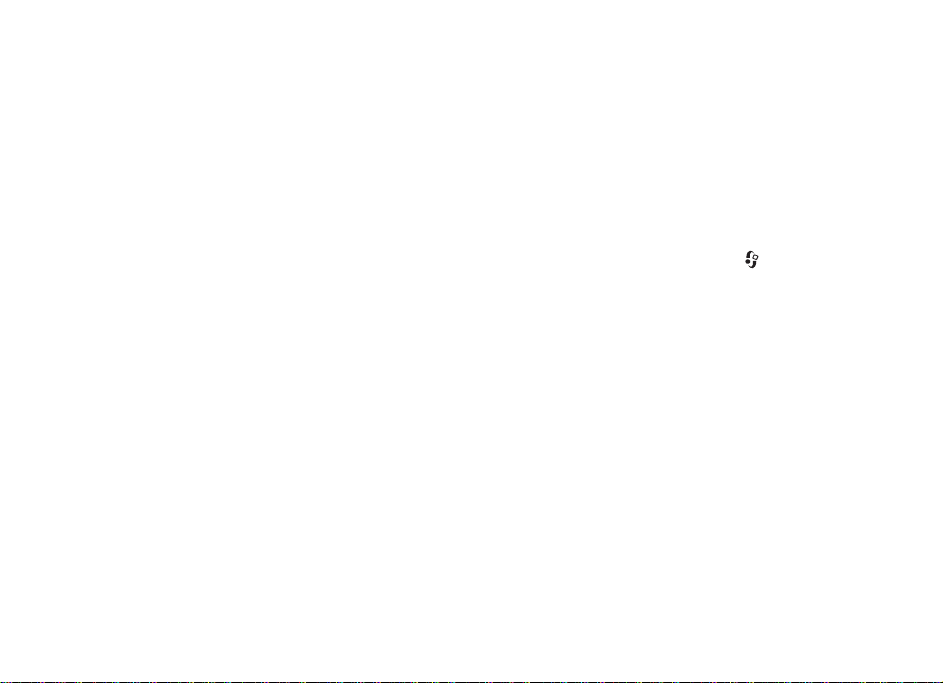
连接方法:
• USB 数据线 DKE-2 (miniUSB - USB)
• 启动了蓝牙功能的兼容 PC
从 PC 传送
可以使用三种不同的方法传送文件:
• 要让设备在 PC 上显示为可向其中传送任何数据
的外接硬盘驱动器,请使用数据线或蓝牙连接
功能建立连接。 如果使用 DKE-2 USB 数据线,请
在设备中选择数据传送连接方法。使用这种连接
方法时,您能够完全控制移动的内容及位置,但
不能看到所有文件信息。您可能无法传送禁止复
制的材料。当您更新了设备中选择的歌曲后,要
刷新 “音乐库”,请进入音乐功能表,然后选择
选项 > 刷新音乐库。
• 要与 Windows Media Player 同步音乐,请连接 USB
数据线,然后选择媒体播放器作为连接方法。 此
方法适合在兼容 PC 与设备之间同步所有或部分
音乐文件时使用。
• 要使用诺基亚 PC 套件中的诺基亚音乐管理器,
请连接 DKE-2 USB 数据线,然后选择 PC 套件。
USB 数据线连接
将 DKE-2 USB 数据线连接到兼容 PC 和您的设备。
如果操作系统为 Windows XP,设备将被自动识别为
外接硬盘驱动器。 设备中的所有应用程序会被关
闭,手机也进入离线状态。
要与 Windows Media Player 同步音乐,请选择
媒体播放器连接方法。要选择连接方法,
请使用导航键。
要更改默认的 USB 连接模式,请按 ,选择
连接功能 > 数据线,然后选择数据线模式中的
一个选项。
音乐传送
Windows Media Player 和诺基亚 PC 套件中的诺基亚音
乐管理器都针对传送音乐文件进行了优化。有关使
用诺基亚音乐管理器传送音乐的信息,请参见诺基
亚 N91 CD-ROM 中提供的 《诺基亚 PC 套件用户指
南》。
下列说明是根据当前最新版本的可兼容 Windows
Media Player 而编写。 但是,有些说明,特别是关于
不同选项的位置和命名的说明可能不很准确,将来
有可能会更改。有关最新信息,请参见相应的
Windows Media Player 使用指南和帮助。
音乐播放器
Copyright © 2006 Nokia. All rights reserved.
15
Page 28
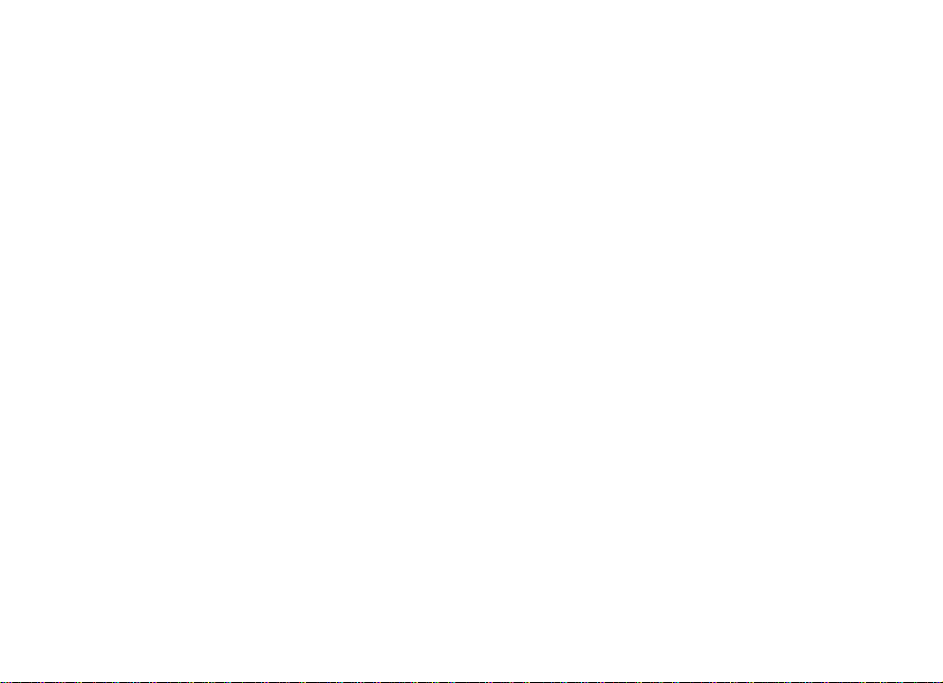
手动同步
将设备与兼容
空间小于 8GB 或存储空间不足以容纳整个库,
Windows Media Player
同步时,您可以选择要移动、复制或删除的歌曲和
音乐播放器
播放列表。
第一次连接设备时,您必须输入一个名称,该名称
在 Windows Media Player
手动传送所选内容:
设备与 Windows Media Player
1
连接了一台以上的设备,请在导航窗格中选择您
的设备。
2 将歌曲或专辑拖动到列表窗格中,以进行同步。
要删除歌曲或专辑,请在列表中选择一个条目,
然后单击从列表中删除 (
3 检查列表窗格中是否已包含要同步的文件,
以及设备上是否有足够的存储空间。
开始同步 (
自动同步
要更改
项,请单击同步处理 (
设备,然后单击设置同步
择自动同步此设备
复选框。
16
PC 连接好后,如果手机内的可用存储
就会选择手动同步。
中将作为您的设备名称。
连接好后,如果同时
Remove from list
Start Sync.
Windows Media Player
),开始同步。
中默认的文件传送选
) 下面的箭头,选择您的
Sync
(Set up Sync.
(Sync this device automatically
Copyright © 2006 Nokia.
进行手动
)。
单击
)。清除或选
如果自动同步此设备 (
复选框已选且设备已连接,您的
根据您在 Windows Media Player
行自动更新。
如果未选择播放列表,则会选择整个
同步。请注意,您的 PC
多于诺基亚
关更多信息,请参见 Windows Media player
设备上的播放列表不会与
列表同步。
N91 的硬盘驱动器能够容纳的文件。
Sync this device automatically
N91 音乐库就会以
中选择的播放列表进
音乐库中包含的文件可能会
Windows Media player
播放列表
创建播放列表
创建歌曲的播放列表:
1 在播放列表视图中,选择
2 输入播放列表的名称,然后选择
键。
3 展开和折叠音乐家标题,找到包含在播放列表中
按导航键可增加条目。
)
All rights reserved.
的歌曲。
题下的歌曲列表,请向右推动导航键。
曲列表,请向左推动导航键。
完成选择后,请选择完成
4
选项 > 创建播放列表
确认或按导航
要显示音乐家标
。
音乐库进行
PC
帮助。
要隐藏歌
)
有
播放
。
Page 29
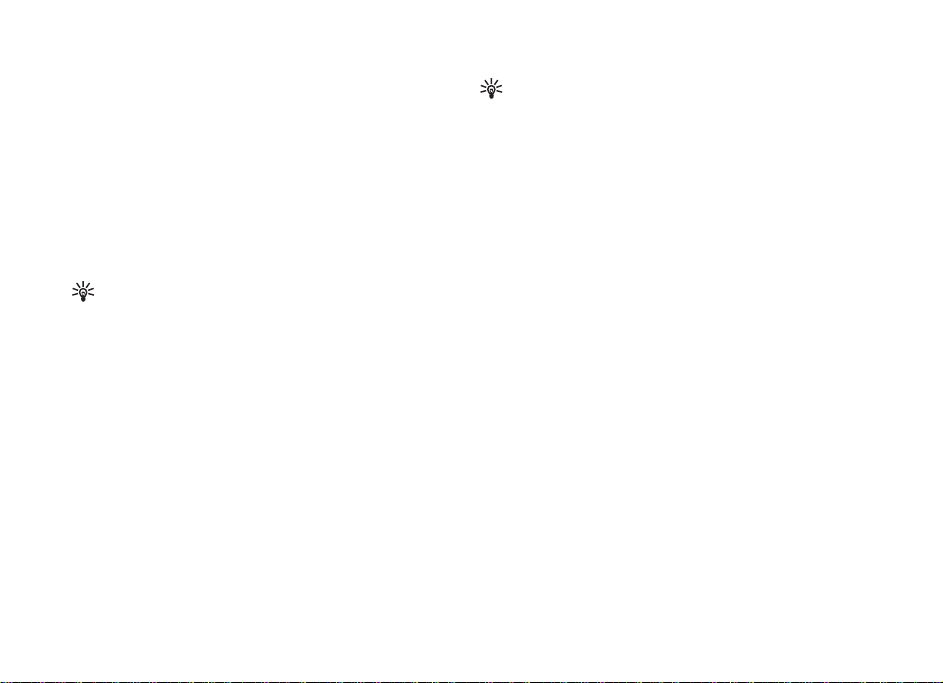
向播放列表增加歌曲
可以向现有的播放列表增加歌曲,也可以先新建一
个播放列表,再向其中增加歌曲。
1 在歌曲列表中,选择选项 > 增加歌曲。
2 展开和折叠音乐家标题,找到包含在播放列表中
的歌曲。 按导航键可增加条目。 要显示音乐家标
题下的歌曲列表,请向右推动导航键。 要隐藏歌
曲列表,请向左推动导航键。
3 完成选择后,请选择完成。
提示!您还可以将歌曲增加至当前正在播放的
播放列表中。 要搜索歌曲,请先用键盘输入歌
曲的名称。
重排歌曲
1 在播放列表视图中,选择选项 > 重排列表。
2 选定的歌曲即可以移动。 按上方向滚动键或下方
向滚动键移动歌曲,或让其保留在原地不动。
3 选择拖放。
4 滚动至要移动的歌曲。
5 选择抓取。
6 滚动至新位置。
7 选择拖放。
8 重排列表后,请选择已完成。
提示!您也可以使用导航键抓取和放下歌曲。
从播放列表中删除歌曲
您可以从播放列表中删除歌曲。
1 在播放列表中滚动至所需歌曲。
2 选择选项 > 从播放列表中删除。
3 选择是确认操作。 此删除操作不会从设备中删除
歌曲,只将它从播放列表中删除。
将条目从视图增加到播放列表中
您可以将歌曲、专辑、音乐家、流派和作曲家从
音乐功能表的不同视图增加到现有播放列表或新播
放列表中。
1 在从音乐功能表打开的视图中,选择所需的条
目。
2 选择选项 > 增加至播放列表 > 已存播放列表或
新建播放列表。
3 如果选择新建播放列表,请输入播放列表的名
称,然后选择确认。 如果选择已存播放列表,
则选择播放列表,然后选择确认。
音乐播放器
Copyright © 2006 Nokia. All rights reserved.
17
Page 30
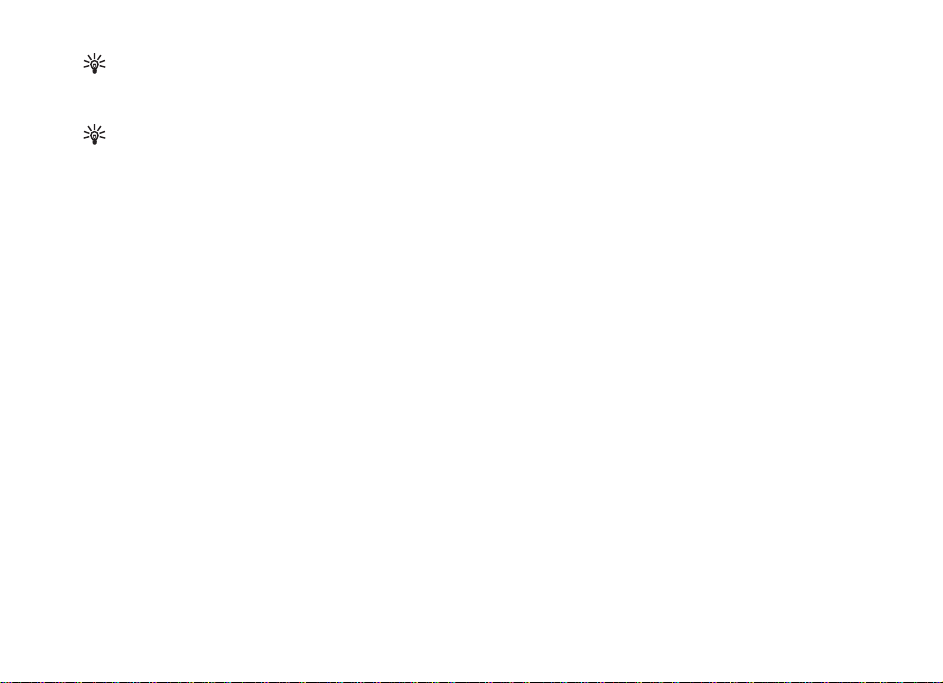
提示!在某些视图中,您可以通过选择选项 >
标记/取消标记 > 标记来选择要增加的多首歌
曲。
提示!您可以将当前正在收听的歌曲增加到
音乐播放器
播放列表中。
播放列表详情
在播放列表视图中,选择选项 > 播放列表详情。
这时将显示以下信息:
名称 - 播放列表的名称。
歌曲 - 播放列表中当前的歌曲数目。
位置 - 播放列表在硬盘驱动器上的位置。
日期 - 上次修改播放列表的日期。
时间 - 上次修改播放列表的时间。
自动播放列表
以下播放列表自动出现在播放列表视图中:
最常播放的曲目 - 包含最近最常播放的 40 首歌曲。
最近播放的曲目 - 按相反的顺序列出最近播放的 40
首歌曲,最后播放的歌曲最后列出。
最近添加的曲目 - 包含上周增加到音乐库中的歌
曲。
可用选项
下面列出了 “音乐播放器”不同视图中的各个选
项。
进入正在播放 - 打开一个视图,其中显示当前所播
放歌曲的相关信息。
进入音乐商店 - 打开与网上商店的无线连接,您可
在该商店中搜索、浏览和购买所需的音乐。
刷新音乐库 - 扫描硬盘驱动器上是否有新歌曲并删
除已断开的链接,从而更新音乐库列表。
歌曲详情/播放列表详情/音乐库详情 - 显示有关
所选条目的信息。
帮助 - 打开帮助应用程序。
创建播放列表 - 打开一个视图,您可在其中新建播
放列表。
发送 - 供您将所选条目发送到其他兼容的设备。
删除 - 在确认后删除所选的条目。 所选歌曲将从硬
盘驱动器上永久删除。
重新命名 - 重命名所选条目。
增加至播放列表 - 将所选条目增加到现有播放列表
或新播放列表中。
18
Copyright © 2006 Nokia. All rights reserved.
Page 31

专辑插图 - 打开一个视图,其中显示当前附加到所
选专辑或歌曲的专辑插图,您可以使用手机中的图
像更改或增加专辑插图。
标记/取消标记 - 供您选择要对其执行操作的多个
条目。
设为铃声 - 将所选的歌曲作为当前情景模式的铃
声。 如果选择硬盘驱动器上的歌曲作为铃声,它们
在振动模式下可能不起作用。为了获得最佳性能,
请将铃声储存在设备存储器中。
重排列表 - 重新排列播放列表中的歌曲。
仅在 “正在播放”视图中提供的 选项
进入音乐功能表 - 打开音乐功能表视图。
无序播放 - 打开或关闭随机模式。 在无序模式下随
机播放歌曲。
重复播放 - 重复当前播放的播放列表中的某一首歌
曲或所有歌曲。
均衡器 - 打开一个视图,供您调整各声音频率之间
的平衡。
音频设置 - 打开一个视图,可在其中更改声音平
衡、立体图像和低音效果。
启动可视化 - 打开可用可视化效果列表。
Copyright © 2006 Nokia. All rights reserved.
重命名条目
1 从列表中选择音乐家、专辑、流派或作曲家。
2 选择选项 > 重新命名。
3 输入新名称,然后选择确认。 属于所选音乐家、
专辑、流派或作曲家的所有歌曲均会被更新。
查看和编辑歌曲详情
在歌曲视图中,选择选项 > 歌曲详情。 这时将显示
以下可编辑的信息。
歌曲名称 - 歌曲的名称。
艺术家 - 音乐家的姓名。
专辑 - 这首歌曲所属专辑的名称。
曲目号 - 这首歌曲在所属专辑中的位置。
年份 - 专辑的发行年份。
流派 - 这首歌曲所属的风格类别。
作曲家 - 这首歌曲的作曲家姓名。
注释 - 有关这首歌曲的所有其他信息。
要查看格式、长度和版权的详情,请在歌曲详情
视图中选择选项 > 查看文件详情。
音乐播放器
19
Page 32

音乐库详情
在音乐功能表中,选择选项 > 音乐库详情。
这时将显示以下信息:
歌曲 - 音乐库中当前的歌曲数目。
音乐播放器
长度 - 当前所有歌曲加在一起的长度。
已用 - 音乐库中所有文件的总大小。
可用内存 - 可用硬盘空间,以 GB 为单位。
刷新 - 上次修改音乐库的日期。
将歌曲设为铃声
1 选择歌曲。
2 选择选项 > 设为铃声。 所选歌曲已设为当前情景
模式的铃声。
可视效果
1 在正在播放视图中,选择选项 > 启动可视化。
2 选择一个可用的可视效果。
3 按关闭返回正在播放视图。
更改专辑插图
1 选择歌曲。
2 选择选项 > 专辑插图。
3 选择选项 > 更改。
4 滚动浏览 “多媒体资料”中的图像,然后选择
选择:。
5 要恢复原始专辑插图,请选择恢复原插图。
关于编码音频
为了节省存储空间, Windows Media Player 和
“诺基亚音乐管理员”等应用程序使用诸如 WMA
或 MP3 的编码解码器对音频文件进行编码。 具体
而言,对文件进行编码就是删除文件中人耳听不到
或很难听到的音频信号部分。
不论采用什么样的编码器以及何种编码解码器质
量,最终生成的文件的音质都不如原始文件好。
本设备支持的基本编码解码器为 AAC、 WMA 和
MP3。 它们都有不同的版本。
20
Copyright © 2006 Nokia. All rights reserved.
Page 33

比特率
对音频进行编码时,编码后的声音质量取决于编码
时所用的采样率和比特率。 采样率以每秒进行的千
次采样 (kHz) 表示, CD 音乐的采样率固定为 44.1
kHz。 比特率以每秒的 Kb 数 (Kbps) 表示。 比特率
越高,音质越好。
需要达到什么样的音质取决于您的具体需求、所用
的耳机及周围存在的噪音。 在用设备听流行音乐
时,如果听的是 MP3,128 至 192 Kbps 的比特率通常
就能提供足够好的音质。 一般说来,WMA 或 AAC 提
供的音质与 MP3 类似,但它们的比特率较低 (96-160
Kbps)。 AAC 的其他版本 (如 AAC+ 和增强型 AAC+
(eAAC+))能在比特率低至 48 Kbps 的情况下提供 CD
音质。 与普通流行音乐相比,古典音乐和细腻精致
的音乐通常需要更高的比特率。
对于语音或其他一些要求节省存储空间而不追求高
音质的情况,您可以使用 8 至 64 Kbps 的比特率。
在比特率较低时, WMA 或 AAC 提供的音质通常比
MP3 提供的音质更佳。
可变比特率
您的设备也支持可变比特率 (VBR)。 可变比特率意味
着编码所用的比特率因所编码材料的复杂程度而
异。 使用 VBR 能在编码后达到最佳音质,因为它在
整个曲目中保持一致的音频质量,而不像恒定比特
率 (CBR) 编码那样损失复杂音乐部分的质量。
音乐播放器
Copyright © 2006 Nokia. All rights reserved.
21
Page 34

对设备进行个性化设置
您的服务供应商可能要求禁用或关闭设备的部分功
能。此时,这些功能将不会出现在设备功能表中。
您的设备可能已根据网络运营商的要求经过了特别
配置。此类配置可能包括功能表名称、功能表顺序
和图标的更改。有关更多信息,请向您的服务供应
商咨询。
对设备进行个性化设置
要针对不同场合、环境或号码分组的需要设置和定
制设备的来电铃声、信息提示音和其他铃声,请按
,然后选择工具 > 情景模式。如果当前选用了除
标准外的其他情景模式,则在待机模式下,情景模
式的名称会显示在屏幕的顶部。
要切换情景模式,请在待机状态下按 。滚动至需
要启动的情景模式,然后选择确认。
要修改情景模式,请按 ,然后选择工具 > 情景模
式。滚动至所需情景模式,然后选择选项 > 个性化
选择。滚动至需要更改的设置,然后按导航键打开
选项列表。硬盘驱动器中储存的铃声以 表示。
在做出选择前,您可以滚动浏览铃声列表并播放每
一首铃声。要停止铃声,请按任意键。
情景模式 - 设置铃声
22
当您选择铃声时,选择铃声下载可打开书签列表。
您可以选择书签并连接到网页以下载铃声。
如果想让手机在铃声响起时说出呼叫方姓名,请选
择选项 > 个性化选择,然后将说出呼叫方姓名设为
开。 呼叫方姓名必须储存在名片夹中。
要新建情景模式,请选择选项 > 新建。
如果正在听音乐并且选择了音乐情景模式,则有
来电时您只能听到蜂鸣声,其他所有提示音都会
关闭。
离线情景模式
使用离线情景模式,您可以在未接入无线网络的情
况下使用设备。当您启动离线情景模式时,设备与
无线网络之间的连接会断开,并在信号强度指示条
区域内以 表示。在这种情况下,设备不能发送
或接收任何无线电话信号。若您尝试发送信息,则
它们会保留在发件箱中供以后发送。
在启动离线情景模式时,仍可以使用无线局域网
(如果可用)执行一些操作,如读取电子邮件或上
网。 在建立和使用无线局域网连接时,切记一定要
符合所有适用的安全要求。请参见第 91 页的
“无线局域网”。
Copyright © 2006 Nokia. All rights reserved.
Page 35

警告:在离线情景模式下,您不能拨打 (或接
听)任何电话 (拨打特定的紧急电话号码时除
外),也不能使用其他需要接入无线网络的功
能。要拨打电话,您必须先切换至其他情景模
式以启动电话功能。如果设备已锁闭,请输入
锁码。
警告:必须先开机才能使用离线情景模式。当
禁止使用无线设备或无线设备的使用可能引起
干扰或危险时,请不要开机。
要退出离线情景模式,请按 ,选择工具 > 情景
模式,然后滚动至其他情景模式,然后选择选项 >
启动 > 是。设备会重新启动无线信号传输 (如果网
络信号足够强)。若在进入离线情景模式前启动了
蓝牙连接功能,则连接会关闭。当您退出离线情景
模式后,蓝牙连接功能会自动重新启动。请参见第
86 页的 “设置”。
更改手机屏幕的显示内 容和风格
要更改屏幕的显示内容和风格,如壁纸和图标,请
按 ,然后选择工具 > 主题模式。当前选用的主题
模式以 表示。在主题模式中,您可以将其他主
题模式中的组成要素组合在一起,或从多媒体中选
择图像可对主题模式进行更多个性化设置。 硬盘驱
动器中的主题模式以 表示。
要建立浏览器连接以下载更多主题模式,请选择主
题模式下载。
要启动主题模式,请滚动至所需主题模式,然后选
择选项 > 选定。 要在启动主题模式前先进行预览,
请选择选项 > 预览。
要编辑主题模式,请滚动至所需主题模式,然后选
择选项 > 编辑,可更改壁纸和节电保护设置。
要恢复选定主题模式的原始设置,请在编辑主题模
式时选择选项 > 恢复原主题模式。
对设备进行个性化设置
Copyright © 2006 Nokia. All rights reserved.
23
Page 36

当前待机模式
使用待机屏幕快速进入一些常用应用程序。在默认
情况下,当前待机模式会启动。
按 ,选 择 工具 > 设置 > 手机设置 > 待机状态模
式 > 当前待机模式,然后按导航键可启动或关闭当
前待机模式。
在当前待机模式下,屏幕
顶部会横向显示默认的应
用程序,日历、待办事项
和播放器事件会列在下
对设备进行个性化设置
方。
滚动至所需应用程序或事
件,然后按导航键。
当前待机模式启动后,将
不能使用在待机状态下可
用的标准导航键快捷方
式。
要更改默认的应用程序快捷方式,请按 ,选择工
具 > 设置 > 手机设置 > 待机状态模式 > 当前模式的
应用程序,然后按导航键。
其中一些是固定快捷方式,不能对它们进行更改。
24
Copyright © 2006 Nokia. All rights reserved.
Page 37

拨打电话
语音通话
提示!要在通话过程中增大或减小音量,请按
设备左侧的音量键。
1 在待机状态下,输入电话号码,固定号码前可能
需加区号。按 可删除号码。
要拨打国际长途电话,请按两下 输入字符 +
以取代国际拨出代码,然后输入国家代码、地区
代码 (根据具体需要,区号前无需加 0)和电话
号码。
2 按 拨打该号码。
3 按 可结束通话 (或取消试拨)。
提示!您也可使用遥控器上的 键接听和
挂断电话。
即使正在运行另一个应用程序,按 也会结束通
话。
提示! 不使用耳机时,要结束通话,请在通话
中按 ,然后在 15 秒钟内合上滑盖。
Copyright © 2006 Nokia. All rights reserved.
要从名片夹拨打电话,请按 ,然后选择名片夹,
滚动至所需姓名。或在搜索栏中输入所需联系人姓
名的起始字符,设备会列出匹配的名片。按
可拨打电话。
必须先将名片从 SIM 卡复制到名片夹中,
然后才能以此方式拨打电话。请参见第 30 页的
“复制名片夹”。
要呼叫您的语音信箱 (网络服务),请在待机
状态模式下按住 。另请参见第 105 页的
“呼叫转接”。
提示!要更改语音信箱的电话号码,请按
,选 择 工具 > 语音信箱 > 选项 > 更改号码。
输入您从服务供应商处获得的语音信箱号码,
然后选择确认。
要在待机状态下重拨最近拨打过的电话号码,
请按 进入您最近拨打或试拨过的 20 个电话
号码列表。滚动至所需电话号码,然后按
拨打该号码。
拨打电话
25
Page 38

进行会议通话
1 呼叫第一位与会者。
2 要呼叫第二位与会者,请选择选项 > 新通话。
拨打电话
第一个通话会被自动保留。
3 第二个呼叫接通后,要将第一位与会者加入会议
通话,选择选项 > 会议通话。
要在会议通话中增加更多与会者,重复第 2 步操
作,然后选择选项 > 会议通话 > 增加至会议通
话。您的设备最多可支持在六个人 (包括自己
在内)之间进行的会议通话。
要与一位与会者单独交谈,选择选项 > 会议通话
> 单独通话。滚到至所需通话方,然后选择单独
通话。设备会自动保留会议通话。其他与会者仍
可继续进行会议通话。单独交谈结束后,选择选
项 > 会议通话 > 增加至会议通话可重新加入会议
通话。
要使一位与会者退出会议通话,选择选项 > 会议
通话 > 挂断一方,滚动至所需与会者,然后选择
挂断。
4 要结束当前会议通话,按 。
使用单键拨号功能拨打电话
要启动单键拨号,请按 ,然后选择工具 > 设置 >
通话设置 > 单键拨号 > 开。
要将电话号码指定给一个单键拨号键 ( - ),请
按 ,然后选择工具 > 单键拨号。滚动至需要指
定电话号码的按键,然后选择选项 > 设定。
已指定给语音信箱。
要在待机状态下拨打电话,请依次按所需单键拨号
键和 。
声控拨号
您的设备支持增强型声控命令。增强型声控命令与
说话者的语音无关,因此用户不需要提前录制声控
标签。相反,设备会为名片夹中的姓名创建声控标
签,并将用户说出的声控标签与其进行比较。设备
采用的语音识别技术会根据主要用户的语音进行调
整以便更好地识别声控命令。
与特定名片相关的声控标签是在名片中储存的联系
人姓名或昵称。要播放合成的声控标签,请打开所
需名片,然后选择选项 > 播放声控标签。
26
Copyright © 2006 Nokia. All rights reserved.
Page 39

使用声控标签拨打电话
注意:当您身处嘈杂的环境中或在紧急状况下
时,使用声控标签可能会有一定的难度,因此
不应在任何情况下都完全依赖声控拨号功能。
在使用声控拨号时,扬声器会启动。在说出声控标
签时,请在设备和面部之间保持较近的距离。
1 要启动声控拨号,请按住 右选择键。若正
在使用配有遥控键的兼容耳机,则可按住遥控键
以启动声控拨号。
2 设备会发出短促的提示音,并显示现在请讲话。
然后请清楚地说出名片中储存的姓名或昵称。
3 设备会以选定的设备语言播放识别出的联系人姓
名的合成声控标签,并显示其姓名和号码。在
1.5 秒钟的延时后,设备会拨打号码。
如果识别出的联系人姓名不正确,请选择下一个
查看其他匹配项列表,或选择退出取消声控拨
号。
若同一姓名下储存有若干号码,则设备会选择默认
号码 (如果已设置)。否则,设备会按以下顺序选
择第一个可用号码: 手机、手机(家庭)、手机
(办公)、电话号码、电话号码(家庭)和电话号码
(办公)。
接听或拒绝接听来电
要接听来电,请按 或打开滑盖。
要在接到来电时使铃声静音,请选择关铃声。
提示!您也可使用遥控器上的 键接听和
挂断电话。
如果您不想接听来电,请按 拒绝。如果启动了
呼叫转接设置 > 手机占线时功能转接来电,则拒绝
接听来电时也会转接该来电。请参见第 105 页的
“呼叫转接”。
当您拒绝接听来电时,还可以选择 “发送短信息”
向呼叫方发送一条信息,说明无法接听的原因。您
可以在发送前编辑文字。 要设置此选项和编辑标准
文字信息,请参见第 97 页的 “通话设置”。
呼叫等待 (网络服务)
如果在设置 > 通话设置 > 呼叫等待中启动了呼叫等
待,则可在通话过程中接听新的来电。
提示!要更改设备在不同环境和场合中的铃
声,如将设备设置为无声,请参见第 22 页的
“情景模式 - 设置铃声”。
拨打电话
Copyright © 2006 Nokia. All rights reserved.
27
Page 40

要接听等待的呼叫,请按 。第一个通话会被保
留。
要在两个通话之间切换,请选择切换。选择选项 >
转移可以将来电或保留的通话接入当前通话,同时
拨打电话
使自己从通话中退出。要结束当前通话,请按
。要结束两个通话,请选择选项 > 结束所有通
话。
语音通话中的选项
您在语音通话中使用的很多选项都是网络服务。在
通话中选择选项可看到以下部分选项: 静音或取消
静音、接听、拒绝、切换、保留或恢复通话、启动
手机听筒、启动扬声器或启动免提 (如果连接了带
蓝牙连接功能的兼容耳机)、结束当前通话或结束
所有通话、新通话、会议通话和转移等。您可以选
择以下选项:
替换 - 结束当前通话并将它替换为接听等待的呼
叫。
发送彩信 (仅限 UMTS 网络)- 使用彩信功能给打
电话的另一方发送图像或视频。 发送前可以编辑信
息和更改收信人。 按 可将文件发送到兼容的
设备 (网络设备)。
发送双音多频 - 发送双音多频音,如密码。输入双
音多频音或在名片夹中进行查找。要输入等候字符
(w) 或暂停字符 (p),请反复按 。选择确认可发送
双音多频音。
提示!您可向名片的电话号码或双音多频栏内
增加双音多频音。
28
Copyright © 2006 Nokia. All rights reserved.
Page 41

名片夹 (通讯录)
按 ,然后选择名片夹。在名片夹中,您可以为名
片增加个人铃声或微缩图像。您也可以创建名片分
组,这样就可以同时向多位收件人发送文字信息或
电子邮件。您可以将收到的联系信息 (电子名片)
增加至名片夹。请参见第 36 页的 “数据和设置”。
仅可在兼容的设备间发送和接收联系信息。
提示!请定期备份手机信息。这样,您可以在
需要时将信息 (如名片)恢复至设备。 可使用
诺基亚 PC 套件将名片夹备份到兼容的 PC 机。
请参见随设备提供的 CD-ROM 光盘。
储存姓名和号码
1 选择选项 > 新名片。
2 填写必要的栏目信息,然后选择完成。
要编辑名片夹中的名片,请滚动至需要修改的名
片,然后选择选项 > 修改。
要删除名片夹中的名片,请选择所需名片,然后按
。要同时删除若干名片,请按导航键和 标记
所需名片,然后按 删除选定名片。
Copyright © 2006 Nokia. All rights reserved.
提示!要增加或修改名片,请使用诺基亚 PC
套件中的诺基亚通讯录编辑器。请参见随设备
提供的 CD-ROM 光盘。
要在名片内插入缩微图像,请打开名片,然后选择
选项 > 修改 > 选项 > 增加微缩图像。这样,当该名
片归属的联系人呼叫您时,相应的微缩图像就会显
示在屏幕上。
提示!单键拨号是一种拨打常用电话号码的快
捷方式。您可以为八个电话号码指定单键拨号
键。请参见第 26 页的 “使用单键拨号功能拨
打电话”。
提示! 要发送联系信息,请选择要发送的名
片。选择选项 > 发送 > 经短信息、经彩信或
经蓝牙。 请参见第 32 页的 “信息”和第 87 页
的“使用蓝牙连接发送数据”。
要将名片增加至某个分组中,请选择选项 > 增加至
名片分组:(仅在创建了分组时才显示)。请参见
第 31 页的 “创建名片分组”。
要查看联系人、分组和可用存储的数量,请选择
名片夹 > 选项 >
名片夹信息。
名片夹 (通讯录)
29
Page 42

默认号码和地址
您可以指定名片的默认号码或地址。这样,如果一
位联系人有若干号码或地址,您就可以轻松地使用
特定号码或地址呼叫该联系人或向其发送信息。在
进行声控拨号时也使用默认号码。
1 在名片夹中,选择所需名片,然后按导航键。
2 选择选项 > 默认值。
名片夹 (通讯录)
3 根据需要,选择增加默认号码或地址,然后选择
设定。
4 选择需要设为默认值的号码或地址。
在名片中,默认号码或地址以下划线标出。
要查看固定拨号号码的列表,请选择选项 > SIM 卡
名片 > 固定拨号号码。仅当您的 SIM 卡支持时才会
显示此设置。
要限制从您的设备拨打所选的电话号码,请选择
选项 > 启动固定拨号。 要在固定拨号列表中增加
新号码,请选择选项 > 新 SIM 卡名片。您需要输
入 PIN2 码以使用这些功能。
在使用固定拨号时,除能够通过分组数据连接发送
文字信息外,不能使用该连接。此时,必须将信息
中心号码和收件人的电话号码都包括在固定拨号号
码列表中。
当固定拨号功能启动时,可能仍能拨打在设备中固
有的官方紧急电话号码。
30
SIM卡电话簿和 SIM 卡服务
请向您的 SIM 卡销售商咨询是否提供了 SIM 卡服务
及其使用方法。 SIM 卡销售商可以是服务供应商、
网络运营商或其他销售商。
按 ,然后选择名片夹 > 选项 > SIM 卡名片 > SIM
卡电话簿,可查看 SIM 卡中存储的姓名和号码。在
SIM 卡电话簿中,您可以增加、编辑号码,将号码
复制至名片夹,或拨打电话。
Copyright © 2006 Nokia. All rights reserved.
复制名片夹
要将姓名和号码从 SIM 卡复制到
设备,请按 ,然后选择名片夹 > 选项 > SIM 卡名
片 > SIM 卡电话簿。选择需要复制的姓名,然后选
择选项 > 复制至名片夹。
要向您的 SIM 卡复制名片,请按 ,然后选择名片
夹。选择要复制的姓名,然后选择选项 > 复制至
SIM 卡电话簿,或选择选项 > 复制 > 至 SIM 卡电话
簿。此时只会复制 SIM 卡支持的名片栏目。
Page 43

要编辑可以通过您的手机拨打的电话号码,请按
,然后选择名片夹 > 选项 > SIM 卡名片 > 固定拨
号号码。滚动至所需名片,然后选择选项 > 修改。
您可能需要输入 PIN2 码才能编辑固定拨号号码。
提示!您可以使用诺基亚 PC 套件将名片同步
至兼容的 PC。请参见随设备提供的 CD-ROM 光
盘中的信息。
为名片夹增加铃声
当联系人或名片分组成员呼叫您时,设备会播放选
定的来电铃声 (仅当呼叫方的电话号码随呼叫发送
且您的手机能够识别出该号码时)。
1 按导航键打开所需名片,或进入名片分组列表并
选择所需分组。
2 选择选项 > 来电铃声。这时将打开一个铃声列
表。
3 为单张名片或选定分组选择想要使用的铃声。
要删除铃声,请从铃声列表中选择默认铃声。
创建名片分组
1 在名片夹中,右移导航键可打开分组列表。
2 选择选项 > 新建分组。
3 输入分组名称或使用默认名称分组 (编号),
然后选择确认。
4 打开名片分组,然后选择选项 > 增加成员。
5 滚动至一张名片,然后按导航键标记这张名片。
要一次增加多名成员,请对所有需要增加至分组
的名片重复此操作。
6 选择确认将选定名片增加至分组。
要重新命名名片分组,请选择选项 > 重新命名,
输入新名称,然后选择确认。
从名片分组中删除名片
1 在名片分组列表中,打开需要修改的分组。
2 滚动至所需名片,然后选择选项 > 从名片分组
删除。
3 选择是可从分组中删除选定名片。
提示!要查看名片归属的分组,请滚动至所需
名片,然后选择选项 > 分组归属。
名片夹 (通讯录)
Copyright © 2006 Nokia. All rights reserved.
31
Page 44

32
信息
信息
按 ,然后选择信息。在信息中,您可以创建、
发送、接收、查看、编辑和整理文字信息、彩信、
电子邮件,以及包含数据的特殊文字信息。您也可
以使用蓝牙连接接收信息和数据,接收网络服务信
息、广播信息,以及发送服务命令。
注意:只有具备兼容功能的设备才能接收和显
示彩信。信息的显示效果可能因接收设备的不
同而不同。
当您打开信息时,可以看到写信息功能和以下文件
夹:
收件箱 - 储存收到的所有信息,电子邮件和广
播信息除外。电子邮件储存在信箱内。
我的文件夹 - 按文件夹整理您的信息。
信箱 - 连接远程信箱以提取新电子邮件,
或在离线状态下查看以前提取的电子邮件。
请参见第 41 页的 “电子邮件”。
草稿 - 尚未发送的草稿信息储存在此处。
发出的信息 - 已发送的最后 20 条信息,使用
蓝牙连接发送的信息除外。要更改可储存的信息数
量,请参见第 43 页的 “其他设置”。
发件箱 - 等待发送的信息暂时储存在此处。
Copyright © 2006 Nokia. All rights reserved.
示例:当您的设备不在网络服务区内时,信息
会存放在 “发件箱”内。您也可以设置电子邮
件的发送时间,以在下次连接远端信箱时发
送。
发送情况报告 - 您可以要求网络为您发送一份
关于自己发出的文字信息和彩信的发送情况报告
(网络服务)。对于发送至电子邮件地址的彩信,
可能不提供发送情况报告。
提示! 打开任何默认文件夹后,向左或向右推
动导航键可在文件夹之间切换。
要输入并向您的服务供应商发送服务请求 (也称为
USSD 命令),如请求启动网络服务的命令,请在信
息主视图内选择选项 > 服务命令。
使用
广播信息 (网络服务),您可以接收由服务供
应商提供的不同栏目的信息,如天气或交通状况。
有关可用栏目及相关栏目号码的信息,请向您的服
务供应商咨询。在信息主视图内,选择选项 > 广播
信息。在主视图内,您可以查看栏目的状态、号
码、名称以及是否已标记为热门栏目 () 以了解后
续信息。
UMTS 网络中收不到广播信息。分组数据连接可能会
影响广播信息的接收。
Page 45

编写和发送信息
彩信的显示效果可能因接收设备的不同而不同。
您可能无法复制、修改、传送或转发一些受版权保
护的图像、音乐 (包括铃声)及其他多媒体内容。
提示!您可以在任何提供了发送选项的应用程
序中开始创建信息。选择需要增加至信息的文
件 (图像或文字),然后选择选项 > 发送。
您必须先正确地定义设备中的连接设置,然后才能
创建彩信或编写电子邮件。请参见第 35 页的“接收
彩信和电子邮件设置”和第 41 页的 “电子邮件”。
无线网络可能对彩信的大小有限制。如果插入的图
像超出该限制,则设备可能缩小图像以便通过彩信
发送。
1 选择写信息和下面的一个选项:
短信息 - 发送文字信息。
彩信 - 发送彩信 (MMS)。
电子邮件 - 发送电子邮件。如果您尚未设置电
子邮件帐号,则设备会提示您设置帐号。 要开始
使用信箱指南创建电子邮件设置,请选择开始。
2 在收件人栏位中,按导航键从名片夹中选择收件
人或名片分组,或输入收件人的电话号码或电子
邮件地址。按 插入分号 (;) 以分隔各位收件
人。您也可以从剪贴板复制和粘贴号码或地址。
提示!滚动至一张名片,然后按导航键标记这
张名片。您可以同时标记多位收件人。
3 在主题栏位中,输入彩信或电子邮件的主题。
要更改所显示的栏位,请选择选项 > 地址栏位。
4 向下推动导航键以移至信息栏位并编写信息。
要使用模板,请选择选项 > 插入或插入对象 >
常用短语。
5 要在彩信中增加媒体对象,选择选项 > 插入对
象 > 图像
将显示 图标。
您可能无法通过彩信发送以 .mp4 格式保存的视频
片段。要更改所录制视频片段的储存格式,请参
见第 48 页的 “视频设置”。
、声音片段或视频片段。 增加声音时,
信息
Copyright © 2006 Nokia. All rights reserved.
33
Page 46

6 要为彩信拍摄新图像,
信息
或录制声音或视频片
段,请选择插入新文
件 > 图像、声音片段
或视频片段。要在彩
信中插入新幻灯片,
请选择幻灯片。要查
看彩信的整体效果,
请选择选项 > 预览。
7 要在电子邮件中增加
附件,请选择选项 >
插入 > 图像、声音片段、视频片段或笔记。
电子邮件附件以 表示。
提示!要通过电子邮件附件发送除声音和备忘
录外的其他文件,请打开相应的应用程序,然
后选择发送 > 经电子邮件 (如果提供此选
项)。
8 要发送信息,请选择选项 > 发送或按 。
您的设备支持发送字符数超出单条信息限制的文字
信息。字符数超出限制的信息将作为两条或更多的
连锁信息发送。您的服务供应商可能会相应计费。
带有重音符号或其他符号的字符,以及使用部分语
言选项 (如中文)输入的字符会占用更多空间,因
而会限制可通过单条信息发出的字符数。在导航栏
内,您会看到倒数计数的信息长度指示符号。
例如, 10 (2) 表示输入的文字将作为两条信息发送,
且您还可以输入 10 个字符。
发送前的电子邮件会自动储存在发件箱内。如果发
送失败,电子邮件会保留在发件箱中。
提示!在信息中,您也可以创建演示文稿并
通过彩信发出。在彩信编辑器视图内,选择
选项 > 新建演示文稿 (仅当彩信编写模式设
为指导或不限时显示)。请参见第 40 页的
“彩信”。
提示!当您向电子邮件地址或支持接收较大
图像的设备发送彩信时,可使用较大尺寸的
图像。如果您对接收设备不确定,或网络不
支持发送较大文件,请使用较小尺寸图像或
长度不超过 15 秒钟的声音片段。要更改设置,
请在信息主视图内选择选项 >
> 图像大小。
注意:指示符号显示的信息已发出表示设备已
将信息发送至设备内设置的信息中心号码,但
并不表示指定收件人已收到信息。有关信息服
务的更多详情,请向您的服务供应商咨询。
设置 > 彩信
34
Copyright © 2006 Nokia. All rights reserved.
Page 47

接收彩信和电子邮件设置
您可以通过文字信息从您的网络运营商或服务供应
商处接收设置。请参见第 36 页的 “数据和设置”。
请向您的网络运营商或服务供应商咨询是否提供了
数据服务以及如何申请开通该服务。请认真按照服
务供应商提供的说明操作。
手动输入彩信设置:
1 按 ,选 择工具 > 设置 > 连接设置 > 接入点,
然后定义彩信接入点设置。请参见第 98 页的
“连接”。
2 按 ,选 择 信息 > 选项 > 设置 > 彩信 > 使用的
接入点,然后选择您创建的用作首选连接的接入
点。另请参见第 40 页的 “彩信”。
要发送、接收、提取、回复和转发电子邮件,您必
须先执行以下操作:
• 正确地配置互联网接入点 (IAP)。请参见第 98 页
的“连接”。
• 正确地定义您的电子邮件设置。如果在信息主视
图内选择信箱,但尚未设置电子邮件帐号,则设
备会提示您设置帐号。 要开始使用信箱指南创建
电子邮件设置,请选择开始。请参见第 41 页的
“电子邮件”。
您必须有一个专用电子邮件帐号。请遵守您的远
端信箱和互联网服务供应商的指示。
收件箱 - 接收信息
收件箱文件夹具有以下指示符号:
- 未读文字信息。
- 未读彩信。
- 通过蓝牙连接收到的数据。
当您收到信息后,在待机状态下会显示 和提示
信息 1条新信息。 要打开信息,请选择显示。要打
开收件箱内的信息,请滚动至所需信息,然后按导
航键。
要回复收到的信息,请选择选项 > 回复。
彩信
重要须知:打开信息时请务必小心。彩信中的
对象可能包含恶意软件或其他可能对您的设备
或 PC 造成危害的因素。
您可能收到通知,指明彩信中心现有待收的彩信。
要启动分组数据连接以将彩信提取到设备中,
请选择选项 > 提取。
在打开彩信 () 时,您可能会看到一个图像和一条
信息。如果彩信中包含声音,则会显示 ;如果
彩信中包含视频片段,则会显示 。 要播放声音
或视频片段,请选择相应的指示符号。
信息
Copyright © 2006 Nokia. All rights reserved.
35
Page 48

要查看彩信中包含了哪些类型的媒体对象,请打开
所需彩信,然后选择选项 > 对象。
信息
如果信息中包含彩信演示文稿,将显示 。 要播放
演示文稿,请选择相应的指示符号。
数据和设置
您的设备可以接收包含数据的各类信息:
配置信息 - 通过配置信息,您可以收到网络运营
商、服务提供商或公司信息管理部门发来的各种配
置。要储存设置,请选择选项 > 储存全部。
名片 - 要将信息储存至名片夹,请选择选项
> 储存名片。电子名片附带的证书或声音文件不会
储存。
铃声 - 要储存铃声,请选择选项 > 储存。
网络标志 - 要在待机状态模式下显示网络标志,
而不显示网络运营商自己的标识,请选择选项
> 储存。
日历项 - 要储存邀请,请选择选项 > 存入日历。
网络信息 - 要将书签储存至 “网络”中的书签列
表,请选择选项 > 增加至书签。如果信息同时包含
接入点设置和书签,则可选择选项 > 储存全部储存
全部数据。
电子邮件通知 - 通知您远程信箱中有多少封新电子
邮件。扩展的通知还可能列出更多详细信息。
网络服务信息
网络服务信息 () 是指新闻摘要等内容的通知,
且可能包括文字信息或链接。请向您的服务供应商
咨询是否提供了此项服务以及如何申请开通服务。
我的文件夹
在我的文件夹内,您可以按文件夹整理信息、创建
新文件夹、重新命名和删除文件夹。
提示!您可以使用 “常用短语”文件夹内的文
字来避免重复输入一些经常发送的信息。
信箱
若选择信箱但尚未设置电子邮件帐号,则设备会
提示您设置帐号。 要开始使用信箱指南创建电子
邮件设置,请选择开始。请参见第 41 页的
“电子邮件”。
在创建新信箱时,您指定的信箱名称会取代信息
主视图内的信箱。您最多可以设置六个信箱。
36
Copyright © 2006 Nokia. All rights reserved.
Page 49

打开信箱
在打开信箱时,设备将询问您是否要连接信箱
(连接至信箱?)。
要连接您的信箱并提取新电子邮件标题或信息,
请选择是。当您在线查看电子邮件时,将始终通过
数据连接与远程信箱保持着连接。另请参见第 98 页
的“连接”。
要在离线状态下查看以前提取的电子邮件,请选择
否。当您在离线状态下查看电子邮件时,设备并未
连接远程信箱。
提取电子邮件
如果处于离线状态,请选择选项 > 连接开始与远程
信箱建立连接。
重要须知:打开电子邮件时请务必小心。电子
邮件可能包含恶意软件或其他可能对您的设备
或 PC 造成危害的因素。
1 与远程信箱建立连接后,请选择选项 > 提取电子
邮件,然后选择下面的一个选项:
新信息 - 提取所有新电子邮件。
所选信息 - 只提取已标记的电子邮件。
所有信息 - 提取信箱中的所有电子邮件。
要停止提取电子邮件,选择取消。
2 提取电子邮件后,您可以继续在线查看邮件,
也可以选择选项 > 断开连接,以断开连接并在
离线状态下查看电子邮件。
电子邮件状态指示符号:
新电子邮件 (离线或在线模式)尚未提取到
设备中。
新电子邮件已提取到设备中。
新电子邮件已被阅读过,但尚未提取到设备
中。
新电子邮件尚未被阅读过。
电子邮件标题已被阅读过,且邮件内容已从
设备中删除。
3 要打开电子邮件,请按导航键。 如果电子邮件尚
未提取到设备中,并且您处于离线状态,则设备
会询问您是否要从信箱提取电子邮件。
要查看电子邮件附件,请打开带有附件指示符号
的邮件,然后选择选项 > 附件。如果附件指示符号
显示为灰色,则表示该附件尚未提取至设备;此
时,请选择选项 > 提取。在附件视图内,您可以提
取、打开、储存或删除附件。您也可以通过蓝牙连
接发送附件。
信息
Copyright © 2006 Nokia. All rights reserved.
37
Page 50

提示!如果您的信箱使用 IMAP4 协议,则可以
信息
定义提取的电子邮件的数量,以及是否提取附
件。如果使用 POP3 协议,则选项为仅标题、
大小限制 或邮件和附件。
自动提取电子邮件
要自动提取电子邮件,请选择选项 > 电子邮件设
置 > 自动提取 > 标题提取 > 始终启动或仅限注册
网络,然后定义电子邮件的提取时间和频率。
自动提取电子邮件可能会提高数据通信量,从而提
高您的通话费用。
要从设备和远程信箱中同时删除电子邮件,
请选择选项 > 删除。在删除信息:中,
选择从手机和服务器。
如果您正处于离线状态,则先从设备中删除电子邮
件。当您下次连接远端信箱时,电子邮件会从远端
信箱中自动删除。如果使用 POP3 协议,则仅当您断
开与远端信箱的连接后,所有标记为需要删除的电
子邮件才会被删除。
要取消从设备和服务器中删除电子邮件的操作,
请滚动至已标记为在下次连接时删除的电子邮件
(),然后选择选项 > 撤销删除。
38
删除电子邮件
要从设备中删除电子邮件的内容,但仍将其保留在
远程信箱中,请选择选项 > 删除。在删除信息:
中,选择仅从手机。
设备中显示的是远端信箱中的电子邮件标题。因
此,尽管您已删除了电子邮件的内容,其标题仍会
保留在设备中。如果您要将标题一并删除,则必须
先从您的远程信箱中删除电子邮件,然后再次将设
备连接至远程信箱以更新设备-内电子邮件的状
态。
Copyright © 2006 Nokia. All rights reserved.
与信箱断开连接
在在线状态下,选择选项 > 断开连接可断开与远程
信箱的分组数据连接。
提示!您也可以继续保持与远程信箱的连接,
这样,如果服务器支持 IMAP IDLE 功能,就可
以自动将新电子邮件 (默认为仅标题)从远程
信箱提取到设备中。要使 “信息”应用程序在
后台继续运行,请按两下 。保持连接可能
会提高数据通信量,从而提高您的通话费用。
Page 51

在离线状态下查看电子邮件
当您下次打开信箱并希望在离线状态下查看和阅读
电子邮件时,请在设备询问是否连接至信箱?时回
答否。您可以阅读以前提取的电子邮件标题和/或
电子邮件。您也可以编写、回复或转发电子邮件,
它们都会在您下次连接远程信箱时发出。
发件箱 - 等待发送的信息
发件箱可临时储存等待发送的信息。
发件箱内信息的状态如下:
正在发送 - 连接已建立,正在发送信息。
正在等待/发送暂缓 - 在发出前一条类型相似的信
息后即会发送该信息。
重新发送于 (时间)- 设备会在指定延时后再次尝
试发送信息。选择发送可立即重新发送信息。
发送推迟 - 您可以将发件箱中的文档设为 “保留”
状态。滚动至正在发送的信息,然后选择选项
> 推迟发送。
发送失败 - 尝试发送信息一定次数后仍无法发送,
则为发送失败。如果您正在尝试发送文字信息,
请打开该信息,然后查看发送选项是否正确。
示例:当您的设备不在网络服务区内时,信息
会存放在 “发件箱”内。您也可以设置电子邮
Copyright © 2006 Nokia. All rights reserved.
件的发送时间,以在下次连接远端信箱时
发送。
查看 SIM 卡内的信息
要查看 SIM 卡信息,请先将其复制到设备的文件夹
中。
1 在信息主视图内,选择选项 > SIM 卡信息。
2 选择选项 > 标记/取消标记 > 标记或标记全部
以标记信息。 s
3 选择选项 > 复制。这时将打开一个文件夹列表。
4 要开始复制,请选择文件夹,然后选择确认。
要查看信息,请打开文件夹。
信息设置
请填写所有标有必须定义字样或红色星号的栏目。
请认真按照服务供应商提供的说明操作。您也可以
通过配置信息接收服务提供商提供的设置。
服务提供商或网络运营商可能已在您的设备中预设
了部分或全部信息中心、接入点或其他设置,并且
您可能无法更改、创建、编辑或删除这些设置。
信息
39
Page 52

文字信息
信息
按 ,选择信息 > 选项 > 设置 > 短信息,然后选
择以下选项:
信息中心 - 查看所有已定义的文字信息中心。
使用中的信息中心 - 选择用于发送文字信息的信息
中心。
短信电子邮件 - 向电子邮件地址发送文字信息或接
收从该地址发来的信息、输入电子邮件网关和电子
邮件信息中心。
字符编码方式 - 要将字符从一种编码系统转换到另
一种可用的编码系统,请选择支持简化字符。
接收报告 - 选择是否让网络发送有关信息的发送情
况报告 (网络服务)。
信息有效期 - 选择在第一次发送失败后,信息中心
应在多长时间内重发信息 (网络服务)。 如果无法
在有效期内将信息发送至收信人,则从信息中心内
删除信息。
信息发送格式 - 仅当您确定信息中心能够将文字信
息转换为其他格式时,才可更改此选项。请向您的
网络运营商咨询。
首选连接 - 选择用于发送文字信息的连接方式:
GSM 网络或分组数据 (如果网络支持)。请参见
第 98 页的 “连接”。
经相同信息中心回复 - 选择是否使用相同的文字信
息中心号码发送回复信息 (网络服务)。
增加新文字信息中心和编辑文字信息中心
请注意,如果更换了 SIM 卡,将根据新 SIM 卡上的
文字信息中心更新可用的文字信息中心列表。 服务
提供商也可能在设备内预设一些信息中心,您无法
创建、编辑或删除它们。
1 选择信息中心 > 选项 > 新信息中心或编辑。
2 按导航键,输入信息中心的名称,然后选择
确认。
3 向下滚动,按导航键,然后输入文字信息中心的
号码。该号码可从服务供应商处获得。
4 选择确认。
5 要使用新设置,请返回设置视图。滚动至使用中
的信息中心,然后选择新信息中心。
彩信
按 ,选 择 信息 >选项 > 设置 > 彩信,然后选择以
下选项:
图像大小 - 定义彩信中图像的大小: 原分辨率
(仅当彩信编写模式设为指导或不限时显示)、
小或大。
40
Copyright © 2006 Nokia. All rights reserved.
Page 53

彩信编写模式 - 如果选择指导,则当您尝试发送收
信人设备可能不支持的信息时,设备会提示您。选
择限制,设备会阻止您发送不受支持的信息。
使用的接入点 - 选择用作彩信中心首选连接的接入
点。
彩信提取方式 - 选择您希望接收彩信的方式。要在
注册网络的服务区内自动接收彩信,请选择在注册
网络中自动提取。 不在注册网络的服务区内时,您
会收到一条通知,提示您彩信中心现有待提取的彩
信。
当您不在注册网络的服务区内时,发送和接收彩信
的费用可能更高。
如果选择彩信提取方式 > 始终自动提取,则无论您
在或不在注册网络的服务区内,设备都会自动建立
分组数据连接以提取彩信。
允许匿名信息 - 选择是否拒绝匿名发信人发来的信
息。
接收广告 - 定义是否接收彩信广告。
接收报告 - 选择是否在记录中显示已发送信息的
状态 (网络服务)。对于发送至电子邮件地址的彩
信,可能不提供发送情况报告。
不允许发送报告 - 选择是否不允许设备发送已收到
彩信的信息报告。
信息有效期 - 选择在第一次发送失败后,信息中心
应在多长时间内重发信息 (网络服务)。 如果无法
在有效期内将信息发送至收信人,则从信息中心内
删除信息。
提示!您也可以通过配置信息接收服务供应商
提供的彩信和电子邮件设置。有关更多信息,
请向您的服务供应商咨询。请参见第 36 页的
“数据和设置”。
电子邮件
按 ,选择信息 > 选项 > 设置 > 电子邮件,然后
选择以下选项:
信箱 - 选择所需信箱以更改以下设置: 连接设置、
用户设置、提取设置和自动提取。
使用的信箱 - 选择发送电子邮件时需要使用的信
箱。
要创建新信箱,请在信箱主视图中选择选项 > 新信
箱。
连接设置
要编辑用于接收到的电子邮件的设置,请选择接收
电子邮件,然后选择以下选项:
用户名 - 输入服务供应商提供的用户名。
信息
Copyright © 2006 Nokia. All rights reserved.
41
Page 54

密码 - 输入您的密码。如果将此栏目保留为空白,
则当您尝试连接远端信箱时,设备会提示您输入密
信息
码。
邮件接收服务器 - 输入为您接收电子邮件的邮件服
务器的 IP 地址或主机名。
使用的接入点 - 选择互联网接入点 (IAP)。请参见
第 98 页的 “连接”。
信箱名称 - 输入信箱名称。
信箱类型 - 根据远程信箱服务供应商的建议,定义
您的电子邮件协议。可供选择的选项为 POP3 和
IMAP4。此设置只能选择一次,且在您储存或退出
信箱设置后就不能再更改。如果使用 POP3 协议,则
无法在线自动更新电子邮件。要查看最新的电子邮
件,则必须先与远程信箱断开连接,然后重新建立
连接。
安全(端口) - 选择用于保护远程信箱连接安全的安
全选项。
端口 - 定义用于连接的端口。
APOP 安全登录 (仅限 POP3)- 使用 POP3 协议连
接远程信箱时,以加密形式向远程电子邮件服务器
发送密码。
要编辑用于所发送电子邮件的设置,请选择发送电
子邮件,然后选择以下选项:
我的电子邮件地址: - 输入服务供应商提供的电子
邮件地址。回复的电子邮件将发送到此地址。
邮件发送服务器 - 输入为您发送电子邮件的邮件服
务器的 IP 地址或主机名。您也许只能使用网络运营
商提供的邮件发送服务器。有关更多信息,请向您
的服务供应商咨询。
使用的接入点 - 选择互联网接入点 (IAP)。请参见
第 98 页的 “连接”。
用户名、密码、安全(端口)和端口设置与接收电子邮
件中的相应设置基本相同。
用户设置
我的名称 - 输入您自己的姓名。当收信人的设备支
持此功能时,您的姓名就会取代电子邮件地址显示
在收信人设备上。
发送信息 - 定义从设备发送电子邮件的方式。如果
选择立即发送,则设备会在您选择发送信息时立即
连接信箱。如果选择下次连接时发送,则设备会在
与远程信箱的连接恢复时发送电子邮件。
给自己发送副本 - 选择是否向远程信箱和我的电子
邮件地址:中定义的地址发送一份电子邮件副本。
包括签名 - 选择是否在电子邮件中插入签名。
42
Copyright © 2006 Nokia. All rights reserved.
Page 55

选择当信箱中收到新电子邮件
新电子邮件提示
时,设备是否显示新邮件指示符号,发出提示音或
显示提示信息。
-
提取设置
定义提取电子邮件的哪些部
可提取的电子邮件
分: 仅标题、
件和附件
提取数量
IMAP4 文件夹路径
文件夹路径。
订阅文件夹
他文件夹,并从这些文件夹提取内容。
。
- 定义提取到信箱中的新电子邮件数量。
-
大小限制、邮件
(仅限 IMAP4)-
IMAP4)-
(仅限
(仅限 IMAP4)或
定义要订阅的
订阅远程信箱中的其
自动提取
标题提取
您可以定义电子邮件的提取时间和方式。
自动提取电子邮件可能会提高数据通信量,从而增
加您的通话费用。
- 选择是否让设备自动提取新电子邮件。
网络服务信息
> 选项 >
按 ,然后选择
选择是否接收服务信息。如果要设置设备,使其在
接到服务信息时自动启动浏览器并建立网络连接以
提取内容,请选择下载信息
信息
设置 > 服务信息。
> 自动。
广播信息
请与服务提供商核对可用栏目及相关的栏目号码。
按 ,选择
然后选择以下选项:
广播信息接收
邮
- 选择接收信息的语言:
语言
或其他语言。
栏目检测
并将新号码储存到栏目列表中,但不储存栏目名
称。
信息 > 选项
- 选择是否接收广播信息。
- 选择是否让设备自动搜索新栏目号码,
> 设置 > 广播信息,
全部语言、所选语言
其他设置
,选择信息
按
以下选项:
储存已发信息
存已经发出的文字信息、彩信或电子邮件的副本。
信息存储数量
夹中储存多少条发出的信息。默认的限额为
当达到此限额时,最早的信息就会被删除。
使用的存储
存储或硬盘驱动器。
> 选项 > 设置
- 选择是否在发出的信息
- 定义最多可同时在发出的信息
- 选择用于储存信息的存储空间:
> 其他,然后选择
文件夹中储
文件
条。
20
手机
信息
Copyright © 2006 Nokia.
All rights reserved.
43
Page 56

媒体应用程序
媒体应用程序
诺基亚 N91 支持的图像拍摄分辨率为 1600 x 1200 像
素。产品文档和宣传资料中图像的分辨率可能不同
于设备屏幕上实际显示图像的分辨率。
要启动照相机,请在待机状态视图中按 ,然后选
择照相摄像。照相机将会启动,并且您能够在屏幕
上看到要拍摄的景物。
如果照相机处于视频模式,请将导航键向左移动以
启动图像模式。
图像自动以 .jpg 格式储存在多媒体资料中。您可以
通过彩信、电子邮件附件或蓝牙连接发送图像。
拍摄图像
要拍摄图像,请按导航键。在图像储存完毕前,请
不要移动设备。图像会自动储存在多媒体的图像文
件夹中。请参见第 48 页的 “多媒体资料”。
如果您更改了缩放比例、照明或颜色设置,则设备
可能需要较长的时间来储存拍摄的图像。
44
照相/摄像
在拍摄图像时,请注意以下事项:
• 为了使照相机保持稳定,请使用双手持握。
• 要在拍摄图像之前调整颜色,请选择选项 >
调整 > 白平衡或色调。请参见第 45 页的
“调整颜色”。
• 经缩放的图像的质量比未经缩放的图像的质量
低。
• 如果您在一定时间内没有按任何键,照相机就会
进入节电模式。要继续拍摄图像,请按导航键。
拍摄图像以后:
• 要放弃图像,请选择选项 > 删除。
• 要经彩信、经电子邮件或经蓝牙发送图像,请选
择选项 > 发送。有关更多信息,请参见第 32 页
的“信息”和第 86 页的 “蓝牙无线连接”。
• 要在通话过程中向另一方发送图像,请选择选项
> 发送彩信。
Copyright © 2006 Nokia. All rights reserved.
Page 57

曝光模式
•
要将照相机设置为连拍六张图像,请选择选项
连拍模式。您也可以将连拍模式与自动定时器功
能一起使用。请参见第
像 - 自动定时器”。图像会自动储存在多媒体
中。
拍摄图像以后,图像会以图标形式显示在主屏幕
上。 要查看图像,请按导航键将它打开。
•
要对照相机进行设置以在光线较暗的条件下拍摄
图像,请选择选项
45 页的 “为自己拍摄图
> 夜间模式
。
为自己拍摄图像 - 自动定时器
您可以使用自动定时器来推迟拍摄,这样,您就可
以为自己拍摄图像。要设置自动定时器延时,请选
择选项 > 自动定时器 > 10秒
自动定时器,请选择启动
() 会闪烁且设备会蜂鸣。照相机会在指定
示符号
延时过后自动拍摄图像。您也可以在连拍模式下使
用自动定时器。请参见第
20秒或 30秒。要启动
、
。自动定时器运行时,指
45 页的 “曝光模式”。
调整颜色
为使照相机更加逼真地再现颜色,或者为您的图像
或视频增加效果,请选择选项
下选项:
- 从列表中选择当前的照明条件。这样,
白平衡
照相/摄像机就能够更加精确地再现颜色。
> 调整
,然后选择以
- 从列表中选择一种颜色效果。
色调
根据您所设定的设置,屏幕显示会相应更改,以说
>
明这些更改会如何影响图像或视频。
当您结束 “照相/摄像”时,这些设置会恢复为默
认设置。
调整静止图像的照相机设置
要更改主要设置,请选择选项
这些设置,否则它们会保持不变。您可以选择以下
选项:
图像质量
的存储空间就越多。
图像分辨率
高,所占用的存储空间就越多。经缩放的图像的质
量比未经缩放的图像的质量低。
默认图像名称
如果您将 “海滩”设置为默认名称,那么,照相机
会将您拍摄的图像命名为 “海滩”、“海滩 (001)
“海滩 (002)
显示拍摄的图像
请选择
否
使用中的存储
- 高、中
是;或者,若希望立即拍摄新图像,请选择
。
或一般。图像质量越高,所占用
- 选择要使用的分辨率。图像分辨率越
- 为所拍摄的图像指定名称。
”,依此类推,直至您再次更改该设置。
- 若希望在拍摄后立即查看图像,
选择储存图像时使用的存储器。
-
> 设置。
媒体应用程序
除非您更改
例如,
”、
Copyright © 2006 Nokia.
All rights reserved.
45
Page 58

取景窗口
取景窗口显示以下内容:
使用的存储指示符号 (1) 表示图像的当前储存位置:
表示在设备存储器中, 表示在硬盘驱动器
中。
媒体应用程序
取景窗口顶部的图像计数器 (2) 表示设备的剩余存储
空间可以容纳图像数量的估计值 (取决于所选的图
像质量)。
- 缩放指示符号 (3)
表示缩放比例。 上下
移动导航键以放大或
缩小图像。
- 夜间模式指示符号
(4) 表示已对照相机进行了
优化设置,以便在光线较
暗的条件下拍摄照片。
- 连拍模式指示符号
(5) 表示照相机处于连拍模
式。
- 自动定时器指示符号 (6) 表示自动定时器已启
动。请参见第 45 页的 “为自己拍摄图像 - 自动定
时器”。
有关拍摄优质照片的提示
图片质量
使用适当的图片质量。 照相机具有三种图片质量模
式(高、中和一般)。 使用高设置可确保照相机拍
摄出的图片达到最佳质量。 但是请注意,图片质量
越好,需要的存储空间也就越多。 对于彩信和电子
邮件附件,可能需要使用中或一般设置。 您可以在
选项 > 设置中定义图像质量。
背景
使用简单的背景。 对于肖像和其他人物图片,不要
将您的对象放在混乱而复杂的背景前面,否则,可
能会分散对于该对象的注意力。 如果无法满足这些
条件,请移动照相机或对象。 将照相机移近对象,
以拍摄更清楚的肖像。
颜色深度
拍摄风景或场景时,通过将对象放置在前景中,可
以增加图像的颜色深度。 如果前景对象离照相机太
近,可能会模糊不清。
照明条件
更改光源、光照强度和光照方向会使照片有很大不
同。 以下是一些典型的光线状况:
46
Copyright © 2006 Nokia. All rights reserved.
Page 59

• 光源在对象后面。 不要将对象放在强光源前方。
如果光源在对象后面或者能在屏幕上看到光源,
则拍摄出的图像可能会对比度较弱,色调太暗,
并且可能会具有不必要的灯光效果。
• 侧光照射对象。如果侧面光线较强,则效果会非
常引人注目,但是可能会太刺眼,从而导致对比
度过高。
• 光源在对象前方。刺眼的阳光可能会令被拍摄的
对象眯起眼睛。 对比度也可能会过高。
• 理想照明。如果具备充足的漫射性柔和光线
(例如,在晴朗少云的天气或灿烂阳光下的
树荫中),则可以实现理想照明。
录制视频片段
要启动照相机,请按 ,然后选择照相摄像。
照相机将会启动,并且您能够在屏幕上看到要
拍摄的景物。
如果照相机处于图像模式,请向右移动导航键,从
而来打开摄像机视图。
要在录制视频之前调整颜色,请选择选项 > 调整 >
白平衡或色调。请参见第 45 页的 “调整颜色”。
1 按导航键可开始录制。设备会显示红色的录制图
标 并发出提示音,提示拍摄对象正在录制视
频。
2 随时要暂停摄像,请选择暂停。暂停图标 会
在屏幕上闪烁。如果将录制设置为暂停并且在
一分钟内未按任何键,则录制会自动停止。
3 选择继续可继续摄像。
4 选择停止可停止录制。 视频片段会自动储存到
多媒体的视频片段文件夹中。请参见第 48 页的
“多媒体资料”。
取景窗口内的指示符号含义如下:
-麦克风指示符号表示麦克风已静音。
-缩放指示符号表示缩放比例。 上下移动导航
键可放大或缩小图像。
录制视频片段后:
• 要立即播放刚刚录制的视频片段,请选择选项 >
播放。
• 要放弃视频,请选择选项 > 删除。
• 要返回到取景窗口以录制新视频,请按导航键。
• 要发送视频,请选择选项 > 发送 > 经彩信、
经电子邮件或经蓝牙。有关更多信息,请参见
第 32 页的 “信息”和第 86 页的 “蓝牙无线连
接”。
• 要在通话过程中向另一方发送视频片段,请选择
选项 > 发送彩信。
媒体应用程序
Copyright © 2006 Nokia. All rights reserved.
47
Page 60

视频设置
有两种设置适用于摄像机: 临时设置和默认设置。
要调整对比度、亮度和颜色设置,请参见第 45 页的
“调整颜色”。当您关闭 “照相/摄像”以后,临
时设置会恢复为默认设置,但默认设置保持不变,
直至您再次更改。要更改默认设置,请选择
媒体应用程序
选项 > 设置,然后选择以下选项:
长度:- 要获取适合于彩信的最佳视频片段,
请选择短。
视频分辨率 - 高 (CIF, 352x288)、中 (QCIF 176x144) 或
一般 (SubQCIF 128x96)。 视频的分辨率越高,所占用
的存储空间就越多。
默认视频名称: - 为所拍摄的视频指定名称。 选择
日期或文字。 如果选择文字,则默认以视频格式为
视频命名。 例如,如果您将 “海滩”设置为默认名
称,那么,摄像机会将您拍摄的视频片段命名为
“海滩”、“海滩 (01)”、“海滩 (02)”,依此类推,
直至您再次更改该设置。
多媒体资料
要储存和整理您的图像、视频片段、声音片段、
播放列表和流媒体链接,请按 ,然后选择影音
工具 > 多媒体。要在摄像机中打开多媒体资料请选
择选项 > 进入多媒体资料。
选择图像、视频片段、曲目、声音片段、流媒体链
接或全部文件,按导航键可将其打开。
您可以浏览和打开文件夹,标记内容并在文件夹间
复制和移动这些内容。您还可以创建文件夹,标
记、复制内容并向文件夹中添加这些内容。请参见
第 49 页的 “文件夹”。
提示! 可以使用诺基亚 PC 套件中提供的诺基
亚手机浏览器将图像从设备传送到兼容 PC。
请参见随设备提供的 CD-ROM 光盘。
按导航键以打开文件。视频片段、 .ram 文件和流媒
体链接在 RealPlayer 应用程序中打开并播放,而声音
片段在音乐播放器应用程序中打开并播放。有关更
多信息,请参见第 50 页的 “RealPlayer”、 第 12 页
的“音乐播放器”以及第 49 页的 “查看图像和视
频片段”。
要重新命名文件,请选择所需文件,然后选择选项
> 重新命名。
48
Copyright © 2006 Nokia. All rights reserved.
Page 61

要使用浏览器将文件下载到其中一个主文件夹的多
媒体中,请选择图案下载或视频下载,曲目下载或
声音下载。浏览器会随即打开,您可以选择所需书
签以从相应的网站下载内容。
查看图像和视频片段
拍摄的照片储存在图像文件夹中,而视频片段储存
在多媒体中的视频片段文件夹中。您也可以通过彩
信、电子邮件附件或蓝牙连接接收图像和视频片
段。 要在多媒体资料或媒体播放器中查看收到的图
像或视频片段,必须先将其储存。
打开多媒体中的图像或视频片段文件夹。 要浏览文
件,请向上或向下滚动并按导航键以打开文件进行
查看。
要删除图像或视频片段,请按 。
演示文稿
使用演示文稿,可以查看 SVG (可缩放矢量图形)
文件,如卡通画和地图。当使用不同大小的屏幕和
分辨率打印或查看 SVG 图像时,这些图像会保持其
外观不变。要查看 SVG 文件,请选择演示文稿文件
夹,滚动至所需图像,然后选择 选项 > 播放。
要放大,请按 。要缩小,请按 。
要在全屏和标准屏幕之间切换,请按 。
文件夹
使用文件夹,您可以方便地管理自己的图像和视频
片段。
要新建文件夹,请选择选项 > 整理 > 新建文件夹。
输入文件夹的名称,然后选择确认。
要向多媒体资料中的文件夹添加图像或视频片段,
请滚动至所需图像或视频片段,然后选择选项 >
整理 > 复制至硬盘驱动器/复制至手机存储或移至
硬盘驱动器/移至手机存储 (具体取决于文件的
当前位置)。这时将打开一个文件夹列表。选择需
要向其中添加图像或视频片段的文件夹,然后按
导航键。
要从文件夹中删除文件,请按 。
音乐播放器
有关详情,请参见第 12 页的 “音乐播放器”。
媒体应用程序
Copyright © 2006 Nokia. All rights reserved.
49
Page 62

RealPlayer
提示!要以全屏幕模式播放视频片段,请按
。再次按该键可返回普通屏幕模式。
按 ,然后选择影音工具 > RealPlayer。 通过
RealPlayer,您可以使用 “空中传送”下载方式播放
视频片段或流媒体文件。 您可以在浏览网页或将它
储存到硬盘驱动器中时,启动流媒体链接。
媒体应用程序
RealPlayer 支持扩展名为 .awb 或 .m4a 等的文件,
但并非支持所有文件格式的变体。 例如,一些 .mp4
文件可能包括不支持 3GPP 标准的内容,因而无法
打开。
提示! 您可以使用 “诺基亚 PC 套件”将设备
中的音乐文件传送到硬盘驱动器中。请参见随
设备提供的 CD-ROM 光盘。
播放视频
1 要播放储存在手机存储器或硬盘驱动器中的媒体
文件,请选择选项 > 打开,然后选择:
最近播放片段 - 播放 RealPlayer 最近播放过的六
个文件中的一个。
已存的片段 - 播放储存在多媒体中的文件。
请参见第 48 页的 “多媒体资料”。
2 滚动至所需文件,然后按导航键,开始播放该文
件。
50
流式播放网上的直播内容:
许多服务供应商都要求使用互联网接入点 (Internet
Access Point, IAP) 作为默认接入点。另一些服务供应
商则允许使用 WAP 接入点。
您可以在首次开机时配置接入点。
有关更多信息,请向您的服务供应商咨询。
在 RealPlayer 中,只能打开 rtsp:// 形式的 URL 地址,
但是, RealPlayer 能够识别指向 .ram 文件的 http
链接。
要流式播放网上的直播内容,请选择多媒体中储存
的流媒体链接,网页中的链接,或通过短信或彩信
接收的链接。在开始流式播放网上的直播内容之
前,设备会先连接指定网站并开始载入内容。
内容不会储存在设备中。
接收 RealPlayer 设置
您可以通过特殊的文字信息从您的网络运营商或服
务供应商处接收 RealPlayer 设置。请参见第 36 页的
“数据和设置”。有关更多信息,请向您的网络运营
商或服务供应商咨询。
Copyright © 2006 Nokia. All rights reserved.
Page 63

更改 RealPlayer 设置
选择选项 > 设置,然后选择以下设置:
视频 - 调整视频的对比度并让 RealPlayer 在播放完
视频片段之后自动重播。
连接 - 选择是否使用代理服务器,更改默认接入
点,以及设置连接时使用的端口范围。有关正确的
设置方法,请向您的服务供应商咨询。
代理设置:
• 使用代理 - 选择是。
• 代理服务器地址 - 输入代理服务器的 IP 地址。
• 代理端口号码 - 输入代理服务器的端口号。
词汇:代理服务器是指在媒体服务器及其用户
之间的中间服务器。部分服务供应商使用代理
服务器来提供附加安全保护或提高对包含声音
或视频片段的网页的访问速度。
网络设置:
• 默认接入点 - 滚动至连接互联网时需要使用的
接入点,然后按导航键。
• 在线时间 - 设置当您暂停通过网络链接播放媒
体片段时, RealPlayer 与网络断开连接的时间。
请选择用户自定义,然后按导航键。输入所需
时间,然后选择确认。
• 最低 UDP 端口 - 输入服务器端口范围的最低端
口号。最小值为 6970。
• 最高UDP端口 - 输入服务器端口范围的最高端
口号。最大值为 32000。
选择选项 > 高级设置可编辑不同网络的带宽值。
Flash 播放器
媒体应用程序
使用 Flash 播放器,可以查看、播放为移动设备创建
的 Flash 文件并与其进行交互。
整理 Flash 文件
按 ,然后选择影音工具 > Flash 播放。 向右滚动
导航键。
要打开文件夹或播放 Flash 文件,请滚动到所需文件
夹或文件,然后按导航键。
要将 Flash 文件复制到其他文件夹,请选择选项 >
整理 > 复制至文件夹。
要将 Flash 文件移动到其他文件夹,请选择选项 >
整理 > 移至文件夹。
要创建文件夹来整理 Flash 文件,请选择选项 > 整理
> 新建文件夹。
有效的选项可能因情况会有所不同。
Copyright © 2006 Nokia. All rights reserved.
51
Page 64

要删除 Flash 文件,请滚动至所需文件,然后按
。
有效的选项可能因情况会有所不同。
播放 Flash 文件
按 ,然后选择影音工具 > Flash 播放。 滚动至所需
的 Flash 文件,然后按导航键。
媒体应用程序
选择选项,然后选择以下设置:
注意:各个选项并非在所有 Flash 文件中都可
用。
• 暂停用于暂停播放。
• 停止用于停止播放。
• 音量用于调整播放音量。要增大或减小音量,请
使用设备左侧的音量键。
• 质量用于选择播放质量。
如果播放不顺畅且非常缓慢,请将质量设置更改
为中或低。
• 全屏用于使用全屏幕来播放文件。 要恢复到标准
屏幕,请选择标准屏幕。
在全屏模式下,尽管各项主要功能不在屏幕上显
示,但可以在您按屏幕下面的任意键时显示出
来。
• 满屏显示用于在缩放文件之后使用文件原始大小
来播放文件。
• 打开平移模式用于在放大之后使用导航键在屏幕
上四处移动。
52
录音器
按 ,然后选择影音工具 > 录音器可录制通话内容
和语音备忘。如果您正在进行电话录音,则在整个
录音过程中,谈话双方会每五秒钟听到一声提示
音。
在使用数据通话或 GPRS 分组数据连接时,不能使用
“录音器”。
收音机
按 ,然后选择影音工具 > 收音机。您可以使用该
应用程序作为支持自动搜索和储存电台功能的传统
调频收音机,也可以作为当您收听的广播电台提供
可视收音机服务时在屏幕上显示与广播节目相关的
并行视频信息的收音机。可视收音机服务使用分组
数据连接 (网络服务)。您可以在收听调频广播的
同时使用其他应用程序。
如果您无法接入可视收音机服务,则可能是因为您
所在区域内的网络运营商和广播电台不支持该服
Copyright © 2006 Nokia. All rights reserved.
Page 65

务。并非在所有国家或地区内都能够使用可视收音
机服务。
您可以在收听广播的同时正常拨打电话或接听来
电。通话时,收音机会自动静音。
收音机会根据从网络接收的国家或地区信息选择使
用的频段。如果无法获得此信息,则设备可能要求
您选择您所在的地区,或者您可以在可视收音机设
置中选择地区。
收听广播
请注意,使用收音机收听广播的效果取决于广播电
台在特定区域内的覆盖范围。
调频收音机使用的天线并不是无线设备的天线。您
需要为设备连接兼容的耳机或配件方可使调频收音
机功能正常操作。
按 ,然后选择影音工具 > 收音机。要启动电台搜
索,请选择 或 ,然后按导航键。要手动更
改频率,请选择选项 > 手动搜索。
如果您以前储存了广播电台,选择显示屏幕上的
或 并按导航键,即可进入下一个或上一个
储存的电台,或者按相应的数字键以选择所需电台
的存储位置。
要调整音量,请按住设备左侧的 或 。要使用
扬声器收听广播,请选择选项 > 启动扬声器。
要查看当前位置的可用电台,请选择选项 > 电台
目录 (网络服务)。
要将当前收听的电台储存至电台列表,请选择选
项 > 储存电台。要打开已存电台列表,请选择选
项 > 电台。
要返回待机状态并使调频收音机在后台继续播放,
请选择选项 > 后台播放。
查看可视内容
请向您的网络运营商或服务供应商咨询是否提供了
此项服务及其收费标准,以及如何申请开通该服
务。
要查看当前收听的电台提供的可视内容,请选择
或选项 > 启动可视服务。如果尚未储存电台的
可视服务识别码,请输入识别码,或选择提取以在
电台目录中搜索识别码 (网络服务)。
与可视服务的连接建立之后,屏幕上会显示当前的
可视内容。
要调整可视内容视图的显示设置,请选择选项 >
屏幕设置。
媒体应用程序
Copyright © 2006 Nokia. All rights reserved.
53
Page 66

储存的电台
您最多可在收音机中储存 20 个广播电台。要打开电
台列表,请选择选项 > 电台。
要收听储存的电台,请选择选项 > 电台 > 收听。
要使用可视收音机服务查看电台提供的可视内容,
请选择选项 > 电台 > 启动可视服务。
媒体应用程序
要更改电台详情,请选择选项 > 电台 > 编辑。
设置
选择选项 > 设置,然后选择以下设置:
启动铃声 - 选择启动应用程序时是否播放铃声。
自动启动服务 - 选择是可在您选择了提供可视服务
的已存电台时自动启动可视收音机服务。
接入点 - 选择数据连接使用的接入点。当您将此应
用程序用作普通的调频收音机时,不需要接入点。
当前区域 - 选择您当前所在的地区。仅当应用程序
启动而您不在网络服务区内时,此设置才会显示。
54
Copyright © 2006 Nokia. All rights reserved.
Page 67

输入文字
本设备中提供的输入法可能因不同的销售市场
而异。
输入法指示符号
输入法指示符号会显示在导航栏内或输入框的
顶部。
默认输入法
请注意,针对各种字符输入位置的不同要求,设备
已预设了相关的默认输入法和可用输入法。如果默
认输入法为拼音输入法,您可以根据需要将其改为
其他输入法作为默认输入法,方法是进入工具 > 设
置 > 手机设置 > 常规 >默认输入法,仅当您在编辑
语言中选择了中文时,此选项才会显示。有关如何
设置编辑语言的信息,请参见第 95 页“工具”。
切换输入法
• 反复按 可在不同的可用输入法之间切换。
• 按 可从选项列表中选择所需输入法。
• 按住 可快速在数字输入法和其他输入法之
间切换。
Copyright © 2006 Nokia. All rights reserved.
拼音输入法
使用拼音输入法
1 输入拼音字母和声调:您只需按一下标有所需拼
音字母的数字键即可输入该拼音字母 (“ü”在
键盘和屏幕上对应于 “v”) ;
当您开始输入时,中文输入窗口会显示在屏幕
上:它会显示所有与您的按键组合相匹配的拼音
字母组合,以及与突出显示的拼音相对应的候选
汉字。在您输入的过程中,屏幕上显示的拼音字
母会经常变化。在您结束输入最后一个拼音字母
之前,请忽略这些变化。
输完全部拼音字母后,您也可以按 以输入
声调。按一下 可输入一声,两下可输入二
声,依此类推。如果轻声拼法存在,则按五下
可输入轻声。
提示!按右选择键可关闭中文输入窗口。
2 选择所需拼音:当屏幕上列有若干拼音字母时,
您可以按相应方向的滚动键以突出显示所需拼
音。按 可选择突出显示的拼音。这样,选定
拼音会显示在拼音窗口内,其他拼音会消失,
输入文字
55
Page 68

且与该拼音相对应的候选字列表会启动
(每个候选字会带有编号,且第一个候选字会突
出显示)。
3 查看候选字列表以找到所需汉字:当候选字过
输入文字
多,无法在一行内全部显示时,候选字列表的右
侧就会显示向上和向下的箭头。如果在当前行内
未找到所需汉字,则可以按上方向滚动键或下方
向滚动键以查看上一行或下一行候选字。
4 输入汉字:您可以按 或数字键以输入候选
字。
• 按 输入:按左方向滚动键或右方向滚动键
突出显示所需候选字,然后按 输入该字。
• 按数字键输入:直接按与候选字编号对应的数
字键。
当您输入的候选字插入文字输入窗口后,中文输
入窗口会关闭,联想字列表会同时显示。
5 输入联想字:如果当前一行联想字列表中未包括
您需要的汉字,则可按下方向滚动键查看下一行
联想字列表。找到您需要的汉字,如果它位于列
表中第一个突出显示的位置,则可直接按 输
入该字;否则,您可以先按右方向滚动键以启动
联想字列表 (列表中的汉字会带有编号,且第二
个汉字会突出显示),然后您可以按与所需联想
字编号相对应的数字键以输入该字,或可按相应
方向滚动键以查找并突出显示所需联想字,最后
按 输入该字。
当您不需要联想字列表或未能在联想字列表中找
到需要的汉字时,如果联想字列表尚未启动,则
可直接输入下一个汉字的拼音。若联想字列表已
启动,则必须按右选择键先关闭联想字列表,
然后继续输入下一个汉字的拼音。
拼音输入法示例:输入 “拼音”
1 进入编写文字信息的文字编辑窗口或任何其他可
以输入汉字的位置,并切换至拼音输入法。
2 输入 “拼”字的拼音字母:依次按 、
、 ,最后按一下 以输入一声。
3 按右方向滚动键以突出显示“pin-”, 然 后 按
启动候选字列表。
4 “拼”字会显示在候选字列表中,如果该字位于
候选字列表中第一个突出显示的位置,则可直接
按 输入该字;否则,您可以先按右方向滚动
键突出显示该字,然后按 输入。
5 输入 “拼”字后,联想字列表即会显示,且
“音”字会出现在联想字列表中。您可以使用
与第 4 步中的说明相同的方法输入该字。
56
Copyright © 2006 Nokia. All rights reserved.
Page 69

笔画输入法
笔画分为如下表所示五类。
使用笔画输入法
1 输入笔画:笔画输入法将构成汉字的笔画分为五
类:横、竖、撇、点和折。这五类笔画分别对应
于 、、、、 这
五个数字键。
您可以根据需要输入的汉字的标准笔画顺序按相
应的数字键来输入笔画。当您开始输入时,屏幕
上会出现中文输入窗口并在窗口内显示您输入的
笔画及与输入的笔画相对应的候选字。
如果您不确定特定笔画归属的类别,则可按
代替该笔画,然后继续输入后面的其他笔
画。在输入区内会用问号 (“?”)表示该笔
画。
2 输入汉字:候选字列表中的第一个汉字会突出显
示,按 即可输入该字。如果所需汉字不在候
选字列表的第一个位置,则可按右方向滚动键以
启动候选字列表 (列表中的候选字都带有编号,
且第二个字会突出显示),然后您可以按与所需
候选字编号相对应的数字键以输入该字,或可按
相应方向滚动键以查找并突出显示所需候选字,
最后按 输入该字。
当您输入的候选字插入文字输入窗口后,中文输
入窗口会关闭,联想字列表会同时显示。
输入文字
Copyright © 2006 Nokia. All rights reserved.
57
Page 70

当候选字过多,无法在一行内全部显示时,候选
字列表的右侧就会显示向上和向下的箭头。您可
以按上方向滚动键或下方向滚动键查看上一行或
输入文字
下一行候选字,而此时候选字列表并未启动,这
样您仍可在查看时修改您输入的笔画。
3 输入联想字:请参见第 55 页“使用拼音输入
法”中的第 5 步。
笔画输入法示例:输入 “你好”
1 进入编写文字信息的文字编辑窗口或任何其他可
以输入汉字的位置,并切换至笔画输入法。
2 输入 “你”字的笔画:依次按 、、
。
3 “你”字会显示在候选字列表中,如果该字位于
候选字列表中第一个突出显示的位置,则可直接
按 输入该字;否则,则必须先按右方向滚动
键以突出显示该字,然后按 输入。
4 输入 “你”字后,联想字列表即会显示,且
“好”字会显示在联想字列表中,您可以使用与
第 3 步中的说明相同的方法输入该字。
在中文输入法下插入特殊字符 和标点
请先关闭中文输入窗口,然后按 打开特殊字符
和标点列表。使用相应方向滚动键 (上方向滚动
键、下方向滚动键、左方向滚动键、右方向滚动
键)滚动至并突出显示所需特殊字符或标点,然后
按选择输入该字符或标点。
传统英文输入法
、 和 表示选定大小写格式。
表示数字输入法。
在使用传统英文输入法输入文字时,会显示指示符
号 。
• 反复按数字键 至 直至所需字符出
现在屏幕上。按数字键可以输入的字符并未全部
标在按键上。
• 要输入数字,请按住数字键。
• 要在英文字母和数字输入法之间切换,请按住
。
• 如果要输入的下一个字母恰好与当前字母位于同
一个按键上,请等待光标再次出现,(或按右方
向滚动键以结束延时),然后输入下一个字母。
• 要删除字符,请按 。按住 可删除多个字符。
58
Copyright © 2006 Nokia. All rights reserved.
Page 71

• 按 可显示一些最常用的标点符号。反复
按 可输入所需的标点符号。
按 可打开特殊字符列表。按上方向滚动键、
下方向滚动键、左方向滚动键或右方向滚动键滚
动浏览列表,然后按选择选择所需字符。
• 要插入空格,请按 。要将光标移至下一行,
请按三下 。
• 要在不同大小写格式之间切换,请按 。
预想英文输入法
使用预想英文输入法,您只需按一下相应的按键即
可输入任何字母。预想英文输入法以内置词典为基
础,且您可以在词典中增加新单词。如果词典的存
储空间已满,则最后增加的单词将替换最早增加的
单词。
1 要启动预想英文输入
法,按 ,然后选择
启动预想输入。这会为
设备内的所有编辑器启
动预想英文输入法。当
您使用预想英文输入法
输入文字时, 会
显示。
2 要输入所需单词,请按 ~ 。每个
字母只需按一次键即可输入。例如,要输入
“Nokia”,请在选用预想英文输入法后按
输入 “N”, 按 输入 “o”, 按 输
入“k”, 按 输入 “i”, 按 输入
“a”。
每次按键后,屏幕上的候选单词都会随之改变。
3 当您输完单词且其是您所需要的单词时,若要进
行确认,请按右方向滚动键或按 插入空格。
若单词不是您需要的,请反复按 以逐个查
看词典内找到的其他匹配的单词,或可按 ,
然后选择预想输入 > 对应项。
如果单词后出现 “?”,则表示词典中没有您要
输入的单词。要在词典中增加单词,请选择拼
写,使用传统英文输入法输入所需单词,然后选
择确认。该单词将被增加至词典中。如果词典的
存储空间已满,则新单词将替换最早增加的单
词。
4 开始输入新单词。
输入文字
Copyright © 2006 Nokia. All rights reserved.
59
Page 72

使用预想英文输入法的提示
要删除字符,请按 。按住 可删除多个字符。
要在不同大小写格式之间切换,请按 。
输入文字
提示! 预想英文输入法会尝试推测需要插入的
常用标点符号 (.,?!‘)。可以输入的标点符号及其
顺序依赖于所选词典的语言。
要在英文字母输入法下输入数字,请按住所需数字
键。
要在英文字母和数字输入法之间切换,请按住
。
按 可显示一些最常用的标点符号。按
,然后反复按 以搜索所需标点符号。
按住 可打开特殊字符列表。
反复按 可逐个查看词典内找到的匹配的单词。
按 ,选择预想输入,然后按右方向滚动键以选择
以下选项之一:
对应项 - 查看与您的按键组合相匹配的单词列表。
当单词带有下划线时,可使用此选项。
插入单词 - 使用传统英文输入法在词典中增加单
词。如果词典的存储空间已满,则新单词将替换最
早增加的单词。
编辑单词 - 使用传统英文输入法编辑单词。当单词
带有下划线时,可使用此选项。
输入复合词
输入复合词的前半部分;要确认输入,请按右方向
滚动键。输入复合词的后半部分。要结束复合词,
请按 插入空格。
关闭预想英文输入法
按 ,然后选择预想输入 > 关可为设备内的所有编
辑器关闭预想英文输入法。
复制文字
1 要选择字词,请按住 。同时,按右方向滚动
键或左方向滚动键。选中的文字会突出显示。
2 要将文字复制到剪贴板,请继续按住 ,同时
选择复制。
3 要在文档中插入文字,请按住 ,然后选择粘
贴,或可按一下 ,然后选择粘贴。
要选择整行文字,请按住 。同时,按下方向
滚动键或上方向滚动键。
要从文档中删除选定文字,请按 。
60
Copyright © 2006 Nokia. All rights reserved.
Page 73

我的助理
聊天室 - 聊天室
(聊天)
按 ,然后选择我的助理 > 聊天室。
使用 “聊天室”功能 (网络服务),您可以与其他
使用即时信息服务的用户进行交谈,并可以加入特
定主题的论坛 (聊天室通话组)。不同的服务提供
商都维护着聊天室服务器,在您注册了聊天室服务
后即可登录这些服务器。 服务提供商对具体功能的
支持可能有所不同。
选择会话可启动或继续与聊天室用户的会话;选择
聊天室联系人可创建、编辑或查看聊天室联系人的
在线状态;选择聊天室通话组可启动或继续与多位
聊天室用户的通话组会话;选择聊天记录可查看以
前储存的聊天室会话。
请向您的网络运营商或服务提供商咨询是否提供了
所需服务及其定价、说明及费用。
Copyright © 2006 Nokia. All rights reserved.
接收聊天室设置
您必须储存必要的设置才可以接入需要使用的服
务。您可以通过特殊的文字信息从网络运营商或提
供聊天室服务的服务供应商处接收设置。请参见
第 36 页的 “数据和设置”。您也可以手动输入设
置。请参见第 65 页的 “聊天室服务器设置”。
连接聊天室服务器
1 要连接当前使用的聊天室服务器,请打开聊天
室,然后选择选项 > 登录。要更改当前使用的聊
天室服务器及储存新的聊天室服务器,请参见
第 65 页的 “聊天室服务器设置”。
2 输入您的用户识别码和密码,然后按导航键登
录。您可以从服务提供商处获得登录聊天室服务
器的用户识别码和密码。
3 要注销,请选择选项 > 注销。
我的助理
61
Page 74

修改聊天室设置
选择选项 > 设置 > 聊天室设置,然后选择以下
设置:
我的助理
使用显示名称 (仅当服务器支持聊天室通话组时显
示)- 要输入昵称,请选择是。
允许信息来自 - 要接收来自所有人的信息,请选择
全部。
允许邀请来自 - 要只接受来自聊天室联系人的邀
请,请选择仅聊天室联系人。聊天室邀请通常由希
望您加入其通话组的聊天室联系人发出。
信息流速度 - 选择新信息的显示速度。
聊天室联系人排序 - 选择聊天室联系人的排序方
式: 字母顺序或按在线状态。
重新载入连接状态 - 要选择如何更新聊天室联系人
的在线或离线信息,请选择自动或手动。
离线联系人 - 选择是否在聊天室联系人列表中显示
处于离线状态的聊天室联系人。
个人信息的颜色 - 选择您所发出的即时信息的颜
色。
已收信息的颜色 - 选择您收到的即时信息的颜色。
聊天室提示音 - 更改收到新的即时信息时手机播放
的铃声。
搜索聊天室通话组和用户
要搜索通话组,请在聊天室通话组视图中,选择
选项 > 查找。您可以按通话组名称、主题和成员
(用户识别码)进行搜索。
要搜索用户,请在聊天室联系人视图中,选择
选项 > 新聊天室联系人 > 从服务器搜索。您可以
按用户名、用户识别码、电话号码和电子邮件地址
进行搜索。
加入聊天室通话组
聊天室通话组视图显示您储存或当前加入的聊天室
通话组列表。
要加入已储存的聊天室通话组,请按导航键。
如果要加入的聊天室通话组未列入通话组列表,
但您知道该通话组的识别码,请选择选项 >
加入新通话组。
要离开聊天室通话组,请选择选项 > 离开聊天室通
话组。
62
Copyright © 2006 Nokia. All rights reserved.
Page 75

聊天
加入聊天室通话组后,您可以查看在通话组中交换
的信息,并发送您自己的信息。
要发送信息,请在信息编辑器栏位输入信息,然后
按导航键。
要向通话方发送私人信息,请选择选项 > 发送私人
信息。
要回复收到的私人信息,请选择所需信息,然后选
择选项 > 回复。
要邀请在线的聊天室联系人加入聊天室通话组,请
选择选项 > 发送邀请。
要拒绝接收某些通话方的信息,请选择选项 > 禁止
选项,然后选择所需的选项。
记录聊天室会话
要记录在会话过程中或在加入聊天室通话组期间交
换的信息,请选择选项 > 记录聊天会话。要停止记
录,请选择选项 > 停止记录。 要查看记录的聊天室
会话,请在主视图中选择聊天记录。
查看和启动会话
会话视图显示正在与您会话的个人会话通话方列
表。当您退出聊天室时,正在进行的会话会自动结
束。
要查看会话,请滚动至所需通话方,然后按导航
键。
要继续会话,请编写您的信息,然后按导航键。
要返回会话列表且不结束会话,请选择返回。
要结束会话,请选择选项 > 结束会话。
要启动新会话,请选择选项 > 新会话。
要将会话的通话方储存到聊天室联系人中,请选择
选项 > 加至聊天室联系人。
要自动回复收到的信息,请选择选项 > 将自动回复
设为开。您仍可接收信息。
我的助理
Copyright © 2006 Nokia. All rights reserved.
63
Page 76

聊天室联系人
在聊天室联系人视图中,您可以从服务器提取聊天
室联系人列表,也可以在联系人列表中增加新的聊
天室联系人。当您登录服务器时,会自动从服务器
我的助理
提取以前使用的聊天室联系人列表。
要创建新联系人,请选择选项 > 新聊天室联系人 >
手动输入。填写昵称和用户识别码栏位,然后选择
完成。
要将联系人从服务器的某个列表移至已提取的列
表,请选择选项 > 新聊天室联系人 > 从其他列表中
移动。
要更改聊天室联系人列表,请选择选项 > 更改联系
人列表。
您可以选择以下选项:
打开会话 - 与选定联系人开始新会话或继续正在进
行的会话。
打开跟踪 - 让设备在聊天室联系人每次在线或离线
时都通知您。
分组归属 - 查看聊天室联系人加入的通话组。
重载入用户连接状态 - 更新有关联系人在线或离线
的信息。在线状态以联系人姓名一侧的指示符号表
示。如果在聊天室设置中将重新载入连接状态设置
为自动,则不可使用此选项。
管理聊天室通话组
选择聊天室通话组视图可查看您储存或当前加入的
聊天室通话组列表。
滚动至所需通话组,选择选项 > 通话组,然后选择
下面的一个选项:
储存 - 储存当前加入、但未储存的通话组。
查看通话方 -查看当前加入通话组的用户。
详情 - 查看通话组的识别码、主题、通话方、
管理员 (仅当您有编辑权限时才会显示)、已禁止
的通话方列表 (仅当您有编辑权限时才会显示),
以及是否允许在通话组中进行私人会话。
设置 - 查看并编辑聊天室通话组设置。请参见
第 64 页的 “创建新的聊天室通话组”。
创建新的聊天室通话组
选择聊天室通话组 > 选项 > 创建新通话组。输入通
话组设置。
如果您拥有聊天室通话组的管理员权限,就可以编
辑通话组设置。创建通话组的用户会自动取得管理
员权限。
通话组名称、通话组主题和问候语 - 增加当通话方
加入通话组时看到的详细信息。
通话组大小 - 定义允许加入通话组的最大成员数。
64
Copyright © 2006 Nokia. All rights reserved.
Page 77

允许搜索 - 定义其他用户能否通过搜索找到聊天室
通话组。
编辑权限 - 定义拥有编辑权限的聊天室通话组通话
方,该通话方有权邀请其他联系人加入聊天室通话
组及编辑通话组设置。
通话组成员 - 请参见第 65 页的 “增加和删除通话
组成员”。
阻止的列表 - 输入不允许加入聊天室通话组的通话
方。
允许私人信息 -允许仅在选定通话方之间收发信
息。
通话组识别码 - 通话组识别码会自动创建且不能更
改。
增加和删除通话组成员
要在通话组中增加成员,请选择聊天室通话组,滚
动至所需的聊天室通话组,然后选择选项 > 通话
组 > 设置 > 通话组成员 > 仅选定的成员或全部。
要从聊天室通话组中删除成员,请滚动至所需成
员,然后选择选项 > 删除。要删除全部成员,
请选择选项 > 全部删除。
聊天室服务器设置
选择选项 > 设置 > 服务器设置。您可以通过特殊
的文字信息从网络运营商或提供聊天室服务的服务
供应商处接收设置。您可以在注册使用此项服务时
向服务供应商查询用户识别码和密码。如果您不知
道自己的用户识别码或密码,请向您的服务供应商
咨询。
服务器 - 查看已定义的所有聊天室服务器列表。
默认服务器 - 更改要连接的聊天室服务器。
聊天室登录类型 - 要在启动聊天室时自动登录,
请选择应用程序启动时。
要在聊天室服务器列表中增加新服务器,请选择
服务器 > 选项 > 新服务器。输入以下设置:
服务器名称 - 聊天室服务器的名称。
使用的接入点 - 连接服务器时需要使用的接入点。
网址 - 聊天室服务器的 URL 地址。
用户识别码 - 您的用户识别码。
密码 - 您的登录密码。
我的助理
Copyright © 2006 Nokia. All rights reserved.
65
Page 78

按键通话 (网络服务)
按键通话 (Push to talk, PTT) 是一种通过 GSM/GPRS 网
我的助理
络提供的实时 IP 语音 (Voice Over IP, VoIP) 服务。使用
按键通话应用程序,只需按一下专用键即可建立直
接的语音通信连接。您可以使用按键通话服务与一
个人或一组人通话。
您必须先定义按键通话接入点和按键通话设置才可
以使用按键通话功能。您可能通过特殊的文字信息
从提供按键通话服务的服务提供商处接收设置。
按 ,然后选择我的助理 > 按键通话。
在按键通话通讯中,当一方发言时,其他各方可通
过设备的内置扬声器同时听到通话内容。通话各方
可按顺序与他人通话。因为每次只有一位通话组成
员能够发言,所以对每次发言的最长时间有限制。
最长发言时间通常设定为 30 秒钟。有关在您的网络
中每次发言时间的详情,请向您的网络运营商或服
务提供商咨询。
警告:确保将设备置于正前方,而不是靠近耳
部的位置。您会通过扬声器听到通话内容。持
续使用过高音量可能损害您的听力。
在进行按键通话时,如果接到来电,手机会优先处
理来电。
定义按键通话接入点
许多服务供应商都要求使用互联网接入点 (Internet
Access Point, IAP) 作为默认接入点。其他一些服务供
应商则允许使用 WAP 接入点。有关更多信息,请向
您的服务供应商咨询。
如果尚未使用过 WAP 连接,则在首次建立连接时
可能需要向您的服务提供商咨询或访问
www.nokia-asia.com/phonesettings,以获得必要的
支持。
按键通话设置
按 ,然后选择我的助理 > 按键通话 > 选项 >
设置。输入以下信息:
用户设置:
按键通话来电 - 如果要查看来电的通知信息,则选
择通知。 如果要自动接听接键通话电话,则选择自
动接受。 如果要自动拒绝接键通话电话,则选择不
允许。
按键通话来电铃声 - 如果要让按键通话的响铃方
式设置与情景模式设置一致,则选择由情景模式设
定。例如,如果选用 “无声”情景模式,则按键通
话将被设置为 “免打扰 (Do Not Disturb, DND)”,
且除了回叫请求外,您不会收到由其他使用按键通
话服务的用户发出的任何信息或呼叫。
66
Copyright © 2006 Nokia. All rights reserved.
Page 79

回叫请求铃声 - 选择回叫请求的铃声。
应用程序启动 - 选择在打开设备时是否登录
“按键通话”服务。
默认昵称 - 输入显示给其他用户的您的默认昵称
(最多可包括 20 个字符)。您的服务供应商可能已
在手机中禁用了此选项。有关更多信息,请向您的
网络运营商或服务供应商咨询。
显示按键通话地址 - 选择在1对1通话中、在组呼
中、在所有通话中或从不显示。您的服务供应商可
能已在手机中禁用了此选项。有关更多信息,请向
您的网络运营商或服务供应商咨询。
显示我的登录状态 - 如果要显示您的状态,请选择
是;如果要隐藏您的状态,则选择否。
连接设置:
域 - 输入从服务提供商处获得的域名。
接入点名称 - 输入按键通话的接入点名称。
与 GSM/GPRS 网络建立连接时需使用接入点名称。
服务器地址 - 输入从服务提供商处获得的按键通话
服务器的 IP 地址或域名。
用户名 - 输入从服务提供商处获得的用户名。
密码 - 根据需要,输入建立数据连接所需的密码。
密码通常由服务供应商提供且应区分大小写。
登录按键通话服务
按 ,然后选择我的助理 > 按键通话。按键通话应
用程序会在启动时自动登录按键通话服务。
登录成功后,按键通话应用程序会自动连接至上次
关闭时连接的通话组。如果连接断开,则设备会自
动尝试重新登录,直至您退出按键通话应用程序。
退出按键通话应用程序
选择选项 > 退出。这时,屏幕上会显示退出应用程
序后关闭按键通话?。选择是可使应用程序继续在
后台运行;选择否可注销服务并断开连接。
如果您同时打开了若干应用程序,并想从一个应用
程序切换至另一个应用程序,请按住 。
拨打一对一通话
选择选项 > 按键通话名片。
在列表中滚动至要与其通话的联系人,然后选择
选项 > 1对1通话。
在整个通话过程中一直按住 。通话结束后,
请松开 。
您必须先结束一对一通话才能进行新通话。 选择
断开连接 或按 。
我的助理
Copyright © 2006 Nokia. All rights reserved.
67
Page 80

提示!切记!请在按键通话中将设备置于面
前,以便您能够看到屏幕内容。请对着手机麦
克风讲话,且不要用手覆盖扬声器。
我的助理
接听一对一通话
按 开始一对一通话,或按 忽略通话。
提示!您也可从 “名片夹”拨打一对一通话或
进行组呼。 选择选项 > 1对1通话或拨叫按键通
话组呼。
进行组呼
要呼叫分组,请选择选项 > 按键通话名片,再选择
选项 > 拨叫按键通话组呼,标记要与之通话的联系
人,然后按 。
申请其他用户的登录状态
要申请或取消申请其他用户的按键通话登录状态,
请选择选项 > 按键通话名片,选择所需的联系人,
然后选择选项 > 显示登录状态或不显示登录状态。
发送回叫请求
在按键通话名片中,滚动至所需姓名,然后选择
选项 > 发送回叫请求。
回复回叫请求
当某人向您发送回叫请求时,待机状态模式下的屏
幕上会显示1个新回叫请求。按显示可打开回叫信
箱。 选择联系人,然后选择选项 > 1对1通话即可开
始一对一通话。
频道
您可以加入预先配置的公共频道。 只要知道公共频
道的 URL,即可加入该频道。
当您与某频道建立连接并进行通话时,所有加入该
频道的成员都会听到您的通话内容。您最多可以同
时连接五个频道。当您同时连接一个以上频道时,
使用切换可切换至需要进行通话的频道。
选择选项 > 按键通话频道。
第一次连接预先配置的公共频道时,请选择选项 >
新频道 > 增加已有频道。 在加入预先配置的频道
时,必须填写该频道的 URL。
创建您自己的频道
要新建预先配置的频道,请选择选项 > 新频道 >
新建。
您可以创建自己的公共频道,选择自己的频道名称
并邀请用户加入频道。这些成员可以邀请更多的用
户加入公共频道。
68
Copyright © 2006 Nokia. All rights reserved.
Page 81

您也可以设置私人频道。 只有受到频道管理员邀请
的用户才允许加入和使用私人频道。
对于每个频道,都需要定义: 频道名称、频道加
密、频道中显示的昵称和频道微缩图像 (可选)。
成功创建频道后,设备会询问您是否要发送频道邀
请。 频道邀请是文本信息。
与频道通话
要在登录按键通话服务后与频道通话,请按 。
您会听到一声提示音,表示设备已接入该频道。
在整个通话过程中一直按住 。通话结束后,
请松开 。
当其他成员发言时,如果您尝试按 以进行回
复,则设备会显示等待。 松开 ,待该成员结束
发言后,再按 。或者,按住 直至设备显示
通话。
在频道通话中,当一位成员停止发言后,第一个按
的成员可继续发言。
按键通话结束后,选择断开连接或按 。
要在频道通话过程中查看该频道当前的成员,请选
择选项 > 当前成员。
您也可以在连接频道时邀请新成员加入频道,选择
选项 > 发送邀请即可打开邀请视图。只有当您是私
人频道的管理员或当频道为公共频道时,您才可以
邀请新成员。 频道邀请是文本信息。
回复频道邀请
要储存已收到的频道邀请,请选择选项 > 储存按键
通话频道,频道即会增加至频道视图的按键通话名
片夹中。
储存频道邀请后,设备会询问您是否连接频道。
选择是可打开按键通话会话视图。如果您尚未登录
按键通话服务,则设备会随即登录。
如果拒绝或清除邀请,邀请将储存在信息收件箱
内。以后要加入频道时,请打开并接受相应邀请
信息。
查看按键通话记录
按 ,然后选择我的助理 > 按键通话 > 选项 > PTT
记录。记录中包括以下文件夹: 未接来电、已接来
电 和创建的通话。
您可以在PTT记录中按 启动一对一通话。
我的助理
Copyright © 2006 Nokia. All rights reserved.
69
Page 82

我的助理
最近通话
要查看手机中记录的未接来电、已接来电和已拨
电话的电话号码,请按 ,然后选择我的助理
> 通讯记录 > 最近通话。仅当网络支持相关功能,
设备处于开机状态且位于网络服务区内时,它才能
记录未接来电和已接来电。
要清除全部最近通话记录列表,请在最近通话主视
图中,选择选项 > 清除近期通话。要清除一类通
话记录,请打开需要清除的记录,然后选择选项 >
清除列表。要清除单个通话事件,请打开通话记
录,滚动至该事件,然后按 。
通话时间
要查看您接听和拨打电话的大致时间,请按 ,然
后选择我的助理 > 通讯记录 > 通话时间。
要设置设备,使其在通话中显示通话的大致时间,
请选择我的助理 > 通讯记录 > 选项 > 设置 > 显示通
话时间。 选择是或否。
70
通讯记录
提示!当您在待机状态下看到未接来电的提示
信息时,选择显示可进入未接来电列表。要回
电,请滚动至所需姓名或号码,然后按 。
Copyright © 2006 Nokia. All rights reserved.
注意: 服务供应商单据中的实际通话时间可能
会与之有所不同,这取决于网络功能、记帐的
去零取整等因素。
要将通话时间计时器清零,请选择选项 > 计时器清
零。您需要输入锁码才能执行此操作,请参见
第 102 页的 “安全性设置”和 “手机和SIM卡”。
分组数据
要查看在分组数据连接中发送和接收的大致数据
量,请按 ,然后选择我的助理 > 通讯记录 > 分组
数据。例如,您可能需要按在分组数据连接中发送
和接收的数据量付费。
查看全部通讯事件
通讯记录中的图标:
收到的通讯事件
发出的通讯事件
错过的通讯事件
要查看设备中记录的全部语音通话、文字信息或数
据连接,请按 ,选 择我的助理 > 通讯记录,然 后
向右滚动打开综合通讯记录。对于每个通讯事件,
您可以查看发件人或收件人的姓名、电话号码、服
务供应商的名称或使用的接入点。您可以对综合记
录进行筛选,从而只查看特定类型的通讯事件,
并可以基于通讯记录中的信息创建新名片。
Page 83

提示!如果在通话过程中要在主屏幕上显示语
音通话的大致时间,请选择选项 > 设置 > 显示
通话时间 > 是。
提示!要查看发出信息的列表,请按 ,然
后选择信息 > 发出的信息。
一系列子事件,例如以连锁信息形式发送的文字信
息和分组数据连接,会被记录为一个通讯事件。与
您的信箱、彩信中心或网页的连接则显示为分组数
据连接。
要筛选通讯记录,请选择选项 > 筛选,然后选择所
需的筛选条件。
要永久删除通讯记录的内容、最近通话记录和信息
发送情况报告,请选择选项 > 清除记录。选择是确
认操作。
要设置记录保存时间,请选择选项 > 设置 > 记录保
存时间。通讯记录事件会在手机存储器中储存指定
天数,之后将被自动删除以释放存储空间。如果选
择不保存记录,则通讯记录的全部内容、最近通话
记录和信息发送情况报告都将被永久删除。
要查看通讯事件的详情,请在综合通讯记录视图中
滚动至所需事件,然后按导航键。
提示!例如,您可以在详情视图中将电话号码
复制至剪贴板,然后将其粘贴至文字信息。选
择选项 > 复制号码。
Copyright © 2006 Nokia. All rights reserved.
分组数据计数器和连接计时器:要查看在一次分组
数据连接中传输的大致数据量 (以千字节表示)
和连接的大致持续时间,请滚动至某一以分组表示
的收到的事件或发出的事件,然后选择选项 > 查看
详情。
诺基亚写 e 生活
诺基亚写 e 生活多媒体日记是手机和 PC 软件的组
合,可将您使用设备收集的内容记为多媒体日记。
诺基亚写 e 生活多媒体日记可自动将您的相片、视
频片段、声音片段、文字信息、多媒体信息和网络
日志贴整理为可供浏览、搜索、共享、发布和备份
的年表。 PC 版和手机版写 e 生活都支持发送或记录
您的内容以便他人查看。
写 e 生活手机版可自动记录您的多媒体内容。您可
以在设备上使用写 e 生活手机版浏览您的内容,将
其发送给他人或在网络上发布。请使用 USB 数据线
或蓝牙连接功能将设备连接至兼容 PC 以与兼容 PC
传送和同步设备内容。
使用写 e 生活 PC 版可轻松浏览和搜索您使用设备
收集的内容。通过 USB 数据线或蓝牙连接功能建立
连接后,您可以使用单键传送功能将喜爱的相片、
视频片段、文字信息和多媒体信息重新传送至您的
设备。
我的助理
71
Page 84

要安全保存数据,您可以使用硬盘、 CD 光盘、 DVD
光盘、可移动驱动器或网络驱动器备份自己的写 e
生活数据库。此外,您还可以将内容发布在网络日
志上。
我的助理
本应用程序仅支持数量有限的语言。
要启动设备中的写 e 生活手机版,请按 ,然后选
择工具 > Lifeblog > 选项 > 打开。
在 PC 上安装
在将写 e 生活 PC 版安装在兼容 PC 中之前,您的 PC
需满足以下条件:
• 1 GHz Intel Pentium 或同等级别处理器, 128 MB
随机存储器
• 400 MB 可用硬盘空间 (若需安装 Microsoft DirectX
和诺基亚 PC 套件)
• 1024x768 像素和 24 位色图形处理能力
• 32 MB 图形卡
• Microsoft Windows 2000 或 Windows XP 操作系统
要在 PC 中安装诺基亚写 e 生活:
1 放入 CD-ROM 光盘。
2 安装诺基亚 PC 套件 (包括适用于 USB 连接的诺基
亚数据线驱动程序)。
3 安装 PC 版写 e 生活。
如果 PC 中尚未安装 Microsoft DirectX 9.0,将会与 PC
版写 e 生活同时安装该软件。
连接设备和 PC
要使用随设备提供的 USB 数据线连接设备和兼容
PC:
1 确保您已安装诺基亚 PC 套件。
2 将 USB 数据线连接至设备和 PC。 安装诺基亚 PC
套件后,在您第一次将设备连接至 PC 时, PC 会
为设备安装相应的驱动程序。 这可能需要一段时
间。
3 启动写 e 生活 PC 版应用程序。
要使用蓝牙无线技术连接设备和兼容 PC:
1 确保您已在 PC 中安装了诺基亚 PC 套件。
2 确保您已使用诺基亚 PC 套件中的取得连接
(Get Connected) 并通过蓝牙无线技术将设备与 PC
配对。 请参见诺基亚 PC 套件用户手册和第 86 页
的“蓝牙无线连接”。
3 启动设备和 PC 的蓝牙连接功能。
72
Copyright © 2006 Nokia. All rights reserved.
Page 85

复制内容
当您使用 USB 数据线或蓝牙连接功能将设备连接至
兼容 PC 后,可以在设备和 PC 之间复制内容。
要将新内容或编辑后的内容从设备复制到 PC 中,
以及将选定的内容从 PC 复制到设备:
1 启动写 e 生活 PC 版应用程序。
2 在诺基亚写 e 生活 PC 版应用程序中,选择文件
(File) > 从手机复制至手机 ( Copy from phone and to
Phone)。
设备中的新内容即复制到 PC 中。 PC 上至手机
(To phone) 视图中的内容被复制到设备中。
在网络上发布
要共享您最得意的诺基亚写 e 生活内容,请将其发
送至您在互联网上的网络日志,以便他人查看。
您必须先在一项网络日志服务中创建一个帐号,创
建一个或多个用于发布内容的网络日志,并将该网
络日志帐号增加至诺基亚写 e 生活多媒体日记应用
程序。 建议的适用于诺基亚写 e 生活的网络日志服
务为 Six Apart 的 TypePad, www.typepad.com。
在您的设备上,通过网络日志设置增加写 e 生活手
机版的网络日志帐号。在 PC 上,请在 编辑日志帐号
(Edit log accounts) 窗口中编辑网络日志帐号。
要从设备向网络发布内容:
1 在流金岁月或我的最爱中,选择需要发布在网络
上的内容。
2 选择选项 > 发布到网络。
3 若是第一次使用此功能,则写 e 生活手机版会从
网络日志服务器中提取网络日志列表。
4 这会打开网络日志发布对话框。从发布到:列表
中选择需要使用的网络日志。若创建了新的网络
日志,则可以选择选项 > 刷新日志列表 (Refresh
blog list) 以更新网络日志列表。
5 输入贴子的标题和简要说明。您还可以在正文栏
内输入一段较长的文字或说明。
6 全部准备完毕后,选择选项 > 发送。
要从 PC 向网络发布内容:
1 在流金岁月或我的最爱中,选择需要发布在网络
上的内容 (最多为 50 项)。
2 选择文件 (File) > 发布到网络...。这时会打开发布
到网络
窗口。
3 输入贴子的标题和简要说明。您还可以在正文栏
内输入一段较长的文字或说明。
4 从发布到:列表中选择需要使用的网络 日志。
5 全部准备完毕后,单击发送 (Send) 按钮。
我的助理
Copyright © 2006 Nokia. All rights reserved.
73
Page 86

从其他来源导入内容
除了使用您的图像设备拍摄的 .jpeg 图像外,您还可
以从其他来源 (如 CD 光盘、DVD 光盘或硬盘文件夹)
将 .jpeg 图像、.3gp 和 .mp4 视频片段、.arm 声音文件
我的助理
以及 .txt 文本文件导入到诺基亚写 e 生活多媒体日记
中。
要从兼容 PC 向写 e 生活 PC 版应用程序导入图像或视
频片段:
1 在流金岁月或我的最爱中,选择文件 (File) >
从 PC 导入... (Import from PC...)。 这时会打开导入
(Import) 窗口。
2 浏览列表以查找所需图像或视频文件,或声音及
文本文件,再或打开其他文件夹以查找需要导入
的文件。使用查看列表浏览其他驱动器或设备的
内容。
3 选择一个文件夹、文件或若干文件。您可以在预
览:窗格中查看 其内容。
4 单击打开 (Open) 以导入文件夹 (包括子文件夹) 或
选定的文件。
浏览流金岁月和我的最爱
当您启动写 e 生活 PC 版时,可以采用若干方式在
流金岁月和我的最爱视图中移动。最快捷的方式是
按住游标滑块并向前或向后,快速或缓慢地移动。
或者,您也可以右击时间栏以选择所需日期,
使用转至日期功能,或使用箭头键。
更多信息
有关网络日志服务及其与诺基亚写 e 生活多媒体日
记兼容性的更多信息,请访问 www.nokia-asia.com/
lifeblog,或 在 写 e 生活 PC 版应用程序中按 F1 以打开
诺基亚写 e 生活联机帮助。
74
Copyright © 2006 Nokia. All rights reserved.
Page 87

日历
提示!请定期使用诺基亚 PC 套件备份手机
信息。这样,您可以在需要时将信息
(如日历项)恢复至手机。
创建日历项
快捷方式:在日视图、周视图或月视图中,
按任一键 ( - )。这时会打开一个约会条
目,且您输入的字符会出现在主题栏中。 在待
办事项视图中,会打开一个待办事项条目。
1 按 ,然后选择我的助理 > 日历 > 选项 > 新日
历项以及下列选项之一:
约会 - 提醒您在特定日期和时间的约会。
备忘 - 输入针对整天而非针对特定时间的日历
项。
纪念日 - 提醒您生日或其他特殊的日子。纪念
日条目会在每年重复。
待办事项 - 提醒您需要在特定日期执行的任务。
日历
2 填写栏目内容。
闹铃 (会议、待办事项和纪念日)- 选择开,
并向下滚动以填写闹铃时间和闹铃日期栏。
日视图中的 表示闹铃。
重复 - 向右滚动可使日历项重复 (日视图内会
显示 )。
重复结束日期 - 您可以设置重复日历项的截止
日期。
同步:
不公开 - 同步后,仅有您自己能够看到日历项,
而其他有权在在线状态下访问并查看您的日历的
用户则无法看到日历项。
公开 - 其他有权在在线状态下访问并查看您的
日历的用户也能看到日历项。
不同步 - 同步时不会向 PC 复制日历项。
3 要储存日历项,选择完成。
当日历针对某备忘闹响闹铃时,选择关铃声可关闭
日历闹铃。备忘录的文字会保留在屏幕上。要关闭
日历闹铃,请选择停止。 要将闹铃设置为重响,请
选择重响。
Copyright © 2006 Nokia. All rights reserved.
75
Page 88

要向兼容手机发送日历备忘,请选择选项 > 发送 >
经短信息 (经彩信、经电子邮件或经蓝牙)。
日历
提示!使用诺基亚 PC 套件,您可以将日历和
待办事项数据从许多不同的诺基亚手机移至您
的手机,或将您的日历和待办事项与兼容的 PC
同步。请参见随手机提供的 CD-ROM 光盘。
设置日历闹铃
您可以设置闹铃以提醒您某一约会和纪念日。
1 打开需要设置闹铃的日历项,然后选择闹铃 >
开。
2 设置闹铃时间和闹铃日期。
3 向下滚动至重复,然后向右滚动以选择希望闹铃
重复的频率。
4 选择完成。
要删除日历闹铃,请打开要针对其删除闹铃的日历
项,然后选择闹铃 > 关。
日历视图
提示!选择选项 > 设置可更改每周的开始日或
在打开日历时显示的视图。
要打开月视图或待办事项视图,请选择选项 > 月视
图/待办事项视图。
在月视图内,带有日历项的日期会以右下角的小三
角标出。在周视图内,备忘和纪念日条目会显示在
代表 8 点钟以前的方格内。按 可在月视图、周
视图、日视图和待办事项视图之间切换。
日视图内的图标:
备忘 纪念日
约会条目没有图标。
要转至特定日期,请选择选项 > 进入日期,输入所
需日期,然后选择确认。
按 可跳至当日。
待办事项视图
按 ,然后选择我的助理 > 日历 > 选项 > 待办事项
视图可输入待办事项并管理待办事项列表。
要添加备忘,按任意数字键即可在主题栏内输入任
务。
要设置待办事项的预定日期,请滚动至预定日期栏
并输入所需日期。
要设置待办事项的优先等级,请滚动至优先等级
栏,然后向右滚动以选择优先等级。优先等级图标
为 (高)和 (低)。 一般没有图标。
76
Copyright © 2006 Nokia. All rights reserved.
Page 89

要将待办事项标记为已完成,请在待办事项列表中
滚动至所需待办事项,然后选择选项 > 标记为已完
成。
要恢复待办事项,请在待办事项列表中滚动至所需
待办事项,然后选择选项 > 标记为未完成。
日,然后按导航键。
周视图标题 - 选择周序号或一周起止时间。 如果在
星期开始日中选择除星期一以外的任何天,则上面
的设置不可用。
要储存设置,请按返回。
日历
删除日历项
删除日历中过期的日历项可节省手机存储器的存储
空间。
要一次删除多个日历项,请进入月视图,选择选项
> 删除日历项,然后选择以下选项之一:
某日以前日历项 - 删除在您定义的特定日期前发生
的全部日历项。
所有日历项 - 删除全部日历项。
日历设置
滚动至下列设置,然后按导航键进行编辑:
日历闹铃 - 要更改闹铃,请滚动至新铃声,然后按
导航键。
默认视图 - 要更改打开 “日历”时显示的视图,
请滚动至所需视图,然后按导航键。
星期开始日 - 要更改星期开始日,请滚动至所需
Copyright © 2006 Nokia. All rights reserved.
农历
要使用农历,必须先将手机语言设置为中文。
在月视图中,当前突出显示的日期的农历信息会显
示在日历下方。
要查看突出显示的日期的农历详情,请在月视图中
选择操作 > 农历,这时会显示农历日视图。
要搜索农历节日,请在农历日视图中选择节日,输
入春节所在的阳历年份,然后选择所需农历节日。
在农历日视图中,选择操作,然后选择:
• 节气可搜索节气信息。请输入阳历年份,
然后选择所需节气信息。
• 阳历转农历可将阳历日期转换为农历日期。
请输入所需阳历日期。
• 农历转阳历可将农历日期转换为阳历日期。
请输入春节所在的阳历年份,然后输入所需农历
日期。如果显示两个结果,请选择所需日期。
• 转至今天可转至当天农历日视图。
77
Page 90

办公工具
办公工具
要执行加、减、乘、除运算,计算平方根和百分
率,请按 ,然后选择办公工具 > 计算器。
要在存储器中储存数值 (以 M 表示),请选择选项 >
记忆 > 储存。要提取存储器中的数值,请选择选
项 > 记忆 > 提取。要清除存储器中的数值,请选择
选项 > 记忆 > 清除.
计算百分率
1 输入需要计算百分率的数值。
2 选择 、、 或 。
3 输入百分率。
4 选择 。
78
计算器
注意:此计算器的精确度有限且仅可用于简单
的计算。
Copyright © 2006 Nokia. All rights reserved.
单位换算
要换算度量衡的计量单位,例如将长度从一个单位
(码) 换算为另一个单位 (米),请按 ,然后选择办
公工具 > 单位换算。
请注意,单位换算的精确度有限,且可能出现舍入
误差。
1 滚动至类型栏,然后按导航键打开换算类型列
表。滚动至所需换算类型,然后选择确认。
2 滚动至第一个单位栏,然后按导航键。从列表中
选择换算前的计量单位,然后选择确认。滚动至
第二个单位栏,然后选择换算后的计量单位。
3 滚动至第一个数量栏,然后输入待换算的数值。
第二个数量栏内的数值会自动更新以显示换算的
结果。
按 可插入小数点;按 可插入 +、 (用于温度) 和 E (指数) 符号。
提示!要逆转换算顺序,请在第二个数量栏内
输入待换算的数值。换算结果会显示在第一个
数量栏中。
Page 91

设置基本货币和汇率
在进行货币换算前,您需要先选择一个基本货币并
设定汇率。基本货币的汇率总为 1。基本货币决定
了其他货币的汇率。
1 选择单位换算 > 选项 > 汇率。货币列表将会打
开,且当前选择的基本货币会显示在列表顶部。
提示!要重新命名货币,请进入汇率视图,滚
动至所需货币,然后选择选项 > 重命名货币。
2 要更改基本货币,请滚动至该货币,然后选择选
项 > 设为基本货币。
3 增加汇率。滚动至所需货币并输入新汇率,即多
少个单位的该种货币等于一个单位的选定基本货
币。
输入所有必要的汇率后,您就可以进行货币换算
了。
注意:更改基本货币会使所有以前设定的汇率
重设为 0,因此您必须重新输入汇率。
记事本
要写笔记,请按 ,然后选择办公工具 > 记事本。
您可以向兼容设备发送笔记,并可将收到的文字
(.txt 格式) 储存在记事本中。
办公工具
Copyright © 2006 Nokia. All rights reserved.
79
Page 92

互联网
互联网
80
许多服务供应商都会提供并维护一些专为移动设备
设计的网页。这些网页使用无线标记语言
Markup Language, WML)
(Extensible Hypertext Ma
本标记语言
请向您的网络运营商或服务供应商咨询是否提供了
所需服务及其收费标准。服务供应商还将为您提供
有关如何使用其服务的说明。
(Hypertext Markup Language, HTML)
、可扩展超文本标记语言
rkup Language, XHTML)
(Wireless
或超文
。
服务
并选择服务。
按
快捷方式:
服务的接入点
要访问网页,需有要使用的网页的服务设置。可以
通过特殊的文字信息从网络运营商或提供网页的服
务供应商处接收设置。请参见第
置”。有关更多信息,请向您的网络运营商或服务
供应商咨询。
要建立连接,请在待机状态下按住
。
36 页的 “
数据和设
Copyright © 2006 Nokia.
设置可能存放在网络运营商或服务供应
提示!
商的网站上。
手动输入设置
> 连接设置 >
1 按
2 按
3 要将所创建的接入点设置为默认接入点,请选择
,再选择
点,然后定义接入点的设置。请按照服务供应商
提供的说明操作。请参见第
,然后选择
新增书签。输入书签名称和为当前接入点定义的
网页地址。
> 设置
选项
> 设置
工具
服务 > 选项
> 接入点。
98 页的 “连接”。
> 书签管理器
接入
书签视图
打开服务
All rights reserved.
时,书签视图会打开。
词汇:书签包含互联网地址 (必须定义)、
书签标题、接入点,以及用户名和密码
(视网页需要)。
>
Page 93

您的设备中可能已预装了一些不属于诺基亚的网站
的书签。因此,诺基亚不对这些网站做出保证或认
可。如果您选择访问这些网站,则应像对待任何其
他互联网网站一样,对其安全性或内容采取必要的
防范措施。
书签视图内的图标:
为默认接入点定义的起始页。若使用其他默认
接入点进行浏览,则起始页也会相应改变。
“自动书签”文件夹中包含您浏览网页时自动收
集的书签 ()。此文件夹中的书签会按域自动整
理。
任何带有标题或互联网地址的书签。
发送书签
滚动至所需书签,然后选择选项 > 发送 > 经短信
息。按 发送书签。您可以同时发送多个书签。
建立连接
在储存了所有必要的连接设置后,您就可以访问网
页了。
1 选择书签或在 “前往”栏 () 内输入地址。
在输入地址时,匹配的书签会显示在 “前往”
栏上方。向上滚动可选择相符的书签。
2 按导航键开始下载网页。
互联网
手动增加书签
1 在书签视图内,选择选项 > 书签管理器 > 新增书
签。
2 填写各栏目内容。其中只有 URL 地址是必须定义
的。如果未指定其他接入点,则书签会使用默认
接入点。按 可输入特殊字符,如 /、 .、 : 和
@。按 可清除字符。
3 选择选项 > 储存以储存书签。
Copyright © 2006 Nokia. All rights reserved.
连接安全
在连接中,如果屏幕上显示安全指示符号 ,
则表明设备与互联网网关或服务器之间的数据传
输已加密。
安全指示符号并不表示网关和内容服务器 (或被请
求资源的存放处)之间的数据传输是安全的。服务
供应商会保证网关和内容服务器之间的数据传输是
安全的。
选择选项 > 详情 > 安全可查看连接详情、加密状态
以及有关服务器和用户鉴定的信息。
81
Page 94

使用部分服务时可能需要安全功能,如银行服务。
对于此类连接,您需要安全证书。有关更多信息,
请向您的服务供应商咨询。另请参见第 103 页的
互联网
“证书管理”。
浏览
重要须知:仅可使用您信任的服务,其供应商
应能够提供必要的安全保护,以抵制有害软件
的侵扰。
要下载网页,请选择书签或在 () 栏中输入地址。
在网页内,未访问过的链接以蓝色下划线标出,已
访问过的链接则以紫色下划线标出。作为链接的图
像会带有蓝色边框。
要打开某个链接,请滚动至该链接,然后按导航
键。
快捷方式:按 可跳至网页的页底;按
可返回页首。
要在浏览时返回前一网页,请选择返回。如果返回
不可用,请选择选项 > 导航选项 > 历史,查看您在
浏览会话过程中访问过的网页列表 (按时间顺序排
列)。每次结束浏览时都会清空历史记录列表的内
容。
要从服务器提取最新内容,请选择选项 > 导航选
项 > 重新载入。
要储存书签,请选择选项 > 书签 > 存为书签。
提示!要在浏览时进入书签视图,请按住导航
键。要再次返回浏览器视图,请选择选项 >
返回上一页。
要储存当前浏览的网页,请选择选项 > 高级选项 >
储存网页。您可以将网页储存在设备存储器或硬盘
驱动器内,并在离线状态下浏览。以后要访问储存
的网页时,请在书签视图内向右滚动打开已存的网
页视图。
要输入新的 URL 地址,请选择选项 > 导航选项 >
进入网址。
要打开适用于当前打开的网页的命令或操作的列
表,请选择选项 > 服务选项 (如果适用)。
您可以下载无法在网页上显示的文件,如铃声、
图像、网络标志、主题模式和视频片段。要下载内
容,请滚动至所需链接,然后按导航键。
当您开始下载时,屏幕上会显示在当前浏览会话中
正在进行、暂停和已完成的下载列表。您也可以选
择选项 > 工具 > 下载来查看该列表。在列表中,
滚动至所需内容,然后选择选项以暂停、恢复或取
消正在进行的下载,或打开、储存或删除已完成的
下载。
82
Copyright © 2006 Nokia. All rights reserved.
Page 95

下载的内容由其各自的应用程序处理。例如,下载
的图像会储存在多媒体资料中。
重要须知:请只安装和使用那些来源可靠的应
用程序和软件,其开发商应能提供必要的安全
保护,以抵制有害软件的侵扰。
提示!浏览器可在您浏览网页时自动收集书
签。书签会储存在 “自动书签”文件夹 ()
中并按域自动整理。另请参见第 84 页的
“服务的设置”。
查看已存的网页
如果您需要定期浏览一些内容不经常更新的网页,
则可将其储存在设备内,然后在离线状态下浏览。
在已存的网页视图内,您还可以创建文件夹来储存
已存的网页。
要打开已存的网页视图,请在书签视图内向右滚
动。在已存的网页视图内,按导航键可打开已存的
网页 ()。
要储存当前浏览的网页,请选择选项 > 高级选项 >
储存网页。
要开始连接浏览器服务并下载网页的最新版本,
请选择选项 > 重新载入。重新载入网页后,
设备仍将保持在线。
下载和购买内容
您可以下载丰富的内容,如铃声、图像、网络标
志、主题模式和视频片段等。这些内容可能以免费
或收费的方式提供。 下载的内容由其各自的应用程
序处理,例如,下载的照片会储存在多媒体资料
中。
重要须知:请只安装和使用那些来源可靠的应
用程序和软件,其开发商应能提供必要的安全
保护,以抵制有害软件的侵扰。
1 要下载内容,请滚动至所需链接,然后按导航
键。
2 选择相应的按钮以购买该内容。
3 请仔细阅读所有提供的信息。
要继续下载,选择接受。要取消下载,
选择取消。
有关下载音乐的信息,请参见第 14 页的
“进入音乐商店”。
您可能无法复制、修改、传送或转发一些受版权保
护的图像、音乐 (包括铃声)及其他多媒体内容。
互联网
Copyright © 2006 Nokia. All rights reserved.
83
Page 96

断开连接
选择选项 > 高级选项 > 断开连接可断开连接并离线
互联网
查看网页,或者,选择选项 > 退出可断开连接并关
闭浏览器。
清除缓冲存储
您曾访问过的信息或服务会储存在设备的缓冲存储
中。
缓冲存储是用于暂时储存数据的存储空间。如果您
尝试或成功访问过需要密码的保密信息,请在每次
用后清除缓冲存储。您访问过的信息或服务会储存
在缓冲存储中。 要清除缓冲存储,请选择选项 >
高级选项 > 清除缓冲存储。
您的设备中可能已预装了一些不属于诺基亚的网站
的书签。因此,诺基亚不对这些网站做出保证或认
可。如果您选择访问这些网站,则应像对待任何互
联网网站一样,对其安全性或内容采取必要的防范
措施。
服务的设置
选择选项 > 设置,然后选择以下设置:
接入点 - 要更改默认接入点,请按导航键打开可用
接入点列表。请参见第 98 页的 “连接”。服务供应
商或网络运营商可能已在您的设备中预设了部分或
全部接入点,并且您可能无法更改、创建、编辑或
删除这些接入点。
主页 - 定义主页。
载入图像和声音 - 选择是否要在浏览时加载图像。
若选择否,则可在以后浏览时选择选项 > 显示图像
来加载图像。
字体大小 - 选择文字大小。
默认编码方式 - 如果文字无法正确显示,则可以根
据语言选择其他编码方式。
自动书签 - 要关闭自动收集书签功能,请选择关。
若要继续自动收集书签,但不想在书签视图内显示
“自动书签”文件夹,请选择不显示文件夹。
屏幕大小 - 选择在浏览时显示的内容。选择仅选择
功能键或全屏。
搜索网页 - 定义当您在书签视图中或在浏览时选择
导航选项 > 打开搜索网页时下载的网页。
提取 - 如果希望网页布局在小屏幕显示模式下显示
时尽可能地准确,请选择按质量;如果不想下载外
部级联样式表,请选择按速度。
Cookies - 允许或禁止收发 Cookie。
词汇:Cookie 是内容供应商用以标识用户及其
对于常用内容的偏好的一种工具。
84
Copyright © 2006 Nokia. All rights reserved.
Page 97

Java/ECMA 脚本 - 允许或禁止使用脚本。
安全警告 - 显示或不显示安全通知。
确认双音多频发送 - 选择当设备需要在语音通话中
发送双音多频音时,是否提前请求您的确认。另请
参见第 28 页的 “语音通话中的选项”。
网络
要实时搜索文字,请选择选项 > 查找,然后输入要
搜索的字符串。 输入文字之后,与之匹配的字符串
就会显示出来。
网络馈送: 您可以申请一些网站的新闻和日志馈
送。 如果与某个网站的馈送链接可用,浏览器的网
络馈送功能还会向用户发出提醒。
有关网络的其他功能和选项的信息,请参见第 80 页
的“服务”。
互联网
按 ,然后选择互联网 > 网络,可打开辅助网络浏
览器,该浏览器可适应初始格式不适于移动浏览的
网站。
网络会保留其原来的网页布局。
要查看网页的全部内容,可在该网页中向各个方向
滚动导航键。 用红色边框标示的页面小图像是当前
显示的区域。
要查看当前网页的微缩图像,还可以选择选项 >
工具 > 网页预览。 用导航键移动红框,按下导航键
可返回普通视图。
要以微缩图像查看最近访问的网页,请选择选项 >
导航选项。
要阻止弹出式窗口,请选择选项 > 设置 > 禁止弹出
窗口。
Copyright © 2006 Nokia. All rights reserved.
下载!
下载! (网络服务) 是在设备上提供的移动内容商
店。 您可以在互联网上浏览、下载内容以及将内容
(例如应用程序和媒体文件) 安装到设备中。
内容按照目录和不同服务供应商提供的文件夹进行
分类。 部分内容可能需要付费,但通常您都可以免
费预览。
按 ,然后选择互联网 > 下载!。
有关详细信息,请参见 www.nokia-asia.com/
N91WCDMA_8GB/support 上提供的附加应用程序
小册子。
85
Page 98

连接功能
连接功能
您可以使用蓝牙无线技术与其他兼容设备建立无线
连接。兼容的设备可能包括手机、计算机及耳机和
车载套件等配件。 您可以使用蓝牙连接发送图像、
视频片段、音乐和声音片段,以及记事本中的笔记
;还可以与兼容 PC 建立无线连接 (例如,用于传送
文件)。
因为支持蓝牙无线技术的设备是通过无线电波进行
通信的,所以您不需要保持本设备和其他设备相互
正对。您只需要保证两台建立蓝牙连接的设备间的
最大距离不超过十米 (33 英尺)。但是,蓝牙连接
也可能因为墙壁等障碍物或其他电子设备而受到干
扰。
本设备支持第 1.2 版蓝牙规范及以下模式: 通用接入
模式、串口模式、拨号网络模式、耳机模式、免提
模式、通用对象交换模式、对象推送模式、文件传
输模式、基本图像模式、高级音频传输模式、音频/
视频远程控制模式和 SIM 卡接入模式。要确保本设
备能够与其他支持蓝牙无线技术的设备实现互操
作,请使用经诺基亚认可、适用于此型号设备的配
86
蓝牙无线连接
件。请向其他设备的制造商查询其设备是否与本设
备兼容。
词汇:模式相当于一项服务或功能,且定义了
不同设备的连接方式。例如,免提模式可在免
提设备和手机间使用。只有支持相同模式的设
备才是兼容的设备。
在某些场所,使用蓝牙无线技术可能受到限制。
请向当地的主管部门或服务供应商咨询。
使用支持蓝牙无线技术的功能,或在使用其他功能
时允许此类功能在后台运行都会提高耗电量,从而
缩短电池的使用寿命。
当设备锁闭时,不能使用蓝牙连接。有关锁闭设备
的更多信息,请参见第 102 页的 “安全性设置”。
设置
按 ,然后选择连接功能 > 蓝牙。 第一次打开应用
程序时,需要定义设备的名称。当您建立蓝牙连接
并将本手机可见性更改为全部以后,其他使用支持
蓝牙技术的设备的用户就能够看到本设备及此名
称。
Copyright © 2006 Nokia. All rights reserved.
Page 99

您可以选择以下选项:
蓝牙 - 选择
接,请先将蓝牙连接设置为开,然后再建立连接。
本手机可见性
到本设备,请选择全部
备,请选择隐藏
我的手机名称
远程 SIM 卡模式
件)能够使用您设备中的 SIM 卡连接到网络,请选
择开。
开或关。要与其他兼容设备建立无线连
- 要允许其他支持蓝牙技术的设备找
。要对其他设备隐藏本设
。
编辑设备的名称。
-
- 要使其他设备(例如车载套件配
远程 SIM 卡模式
要使用远程 SIM 卡模式,请将蓝牙连接设置为
“开”,并允许您的设备使用远程 SIM
动该模式之前,必须先将两台设备配对,而且配对
时是从另一台设备开始的。
位数字密码,并将另一台设备设置为已授权。请参
见第 88 页的 “
一台设备启动的。
如果在诺基亚 N91
会在待机状态模式下显示。
SIM 卡
络连接 (如信号强度指示符号区域中的
并且您无法使用需要蜂窝网络信号的
功能。 但是,无线局域网连接在远程 SIM
仍保持运行状态。
配对设备”。
中打开远程
进行配对时,请使用 16
远程 SIM
卡模式。
卡模式是从另
SIM 卡模式,则远程
设备会关闭无线网
SIM
在启
所示),
卡服务或
卡模式下
警告:在远程 SIM 卡模式下,您不能使用设备
拨打或接听任何电话 (拨打特定的紧急电话号
码时除外),也不能使用其他需要接入无线网
络的功能。
卡模式。如果设备已锁闭,请输入锁码。
要离开远程 SIM
退出远程 SIM 卡模式。
要拨打电话,必须先离开远程
卡模式,请按电源键,然后选择
SIM
安全提示
不使用蓝牙连接时,请选择
性 > 隐藏。
在隐藏模式下操作手机是一种防御恶意软件的安全
方式。
请勿与未知设备配对。
的蓝牙连接。
请勿接受来自不可信任来源
> 关或本手机可见
蓝牙
使用蓝牙连接发送数据
您可以同时启动若干个蓝牙连接。例如,如果设备
连接了耳机,则还可以同时向其他兼容设备传送文
件。
连接功能
Copyright © 2006 Nokia.
All rights reserved.
87
Page 100

蓝牙连接指示符号
• 当设备在待机状态下显示 时,表示蓝牙连接
已打开。
• 如果闪烁显示 ,表示您的设备正在尝试与另
连接功能
一台设备建立连接。
• 如果 持续显示,表示正在使用蓝牙连接传送
数据。
提示!要使用蓝牙连接发送文字,请打开记事
本,编写文字,然后选择选项 > 发送 > 经蓝
牙。
1 打开储存希望发送内容的应用程序或文件夹。
例如,要向另一台兼容设备发送图像,就应打开
多媒体。
2 选择该条目,然后选择选项 > 发送 > 经蓝牙。
屏幕上会开始显示有效范围内支持蓝牙技术的设
备的设备图标、设备名称、设备类型或别名。
设备图标: 计算机、 手机、 音频或视频
设备,以及 其他设备。
要中断搜索,请选择停止。
3 选择需要连接的设备。
4 如果另一台设备要求先配对才能传送数据,
则设备会发出提示音并要求输入密码。请参见
第 88 页的 “配对设备”。
5 连接建立后,设备会显示正在发送数据。
信息中的发出的信息文件夹中不会储存通过蓝牙连
接发送的信息。
提示! 搜索设备时,可能只能看到部分设备的
唯一地址 (设备地址)。要查看本设备的唯一
地址,请在待机状态下输入代码 *#2820#。
配对设备
要打开配对设备视图 (),请在蓝牙应用程序主
视图中向右滚动。
配对前,请创建您自己的密码 (1 至 16 位数字)
并与另一台设备的用户协商使用相同的密码。 没有
用户界面的设备具有原厂设定密码。您只需要输入
一次密码。
要创建配对设备,请选择选项 > 新配对设备。 屏幕
上会开始显示在有效范围内支持蓝牙无线技术的设
备。选择所需设备并输入密码。必须在其他设备上
输入同一密码。配对完成后,该设备就会储存在配
对设备视图内。
在设备搜索中,配对设备以 表示。
要将设备设定为授权设备或未授权设备,请滚动至
所需设备,然后选择以下选项:
88
Copyright © 2006 Nokia. All rights reserved.
